Hp PROLIANT BL45P, PROLIANT BL25P G2, PROLIANT BL20P, PROLIANT ML350 G2, PROLIANT ML330 G2 User Manual [ja]
...Page 1
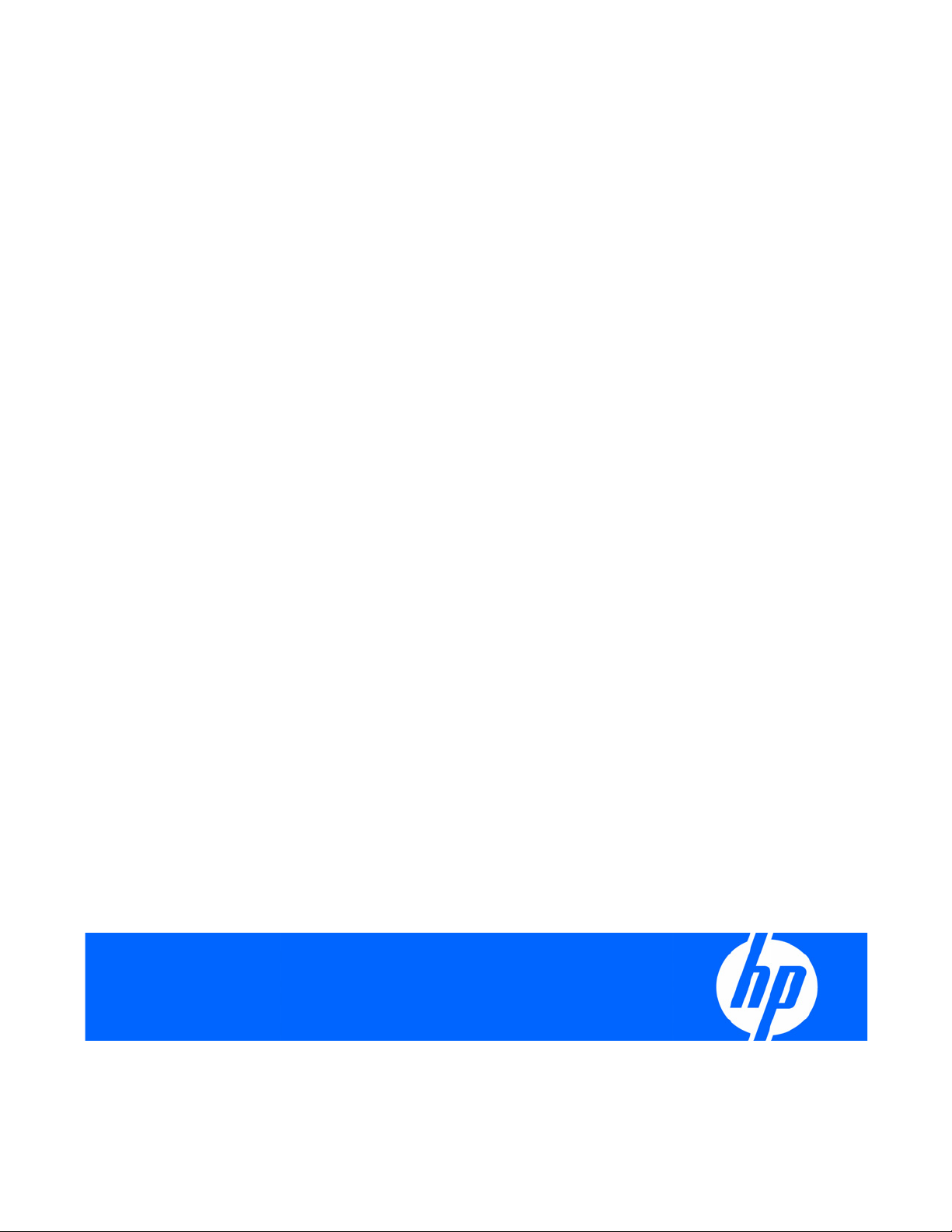
HP ProLiantサーバ
トラブルシューティング ガイド
製品番号 375445-196
2007年9月(第6版)
Page 2
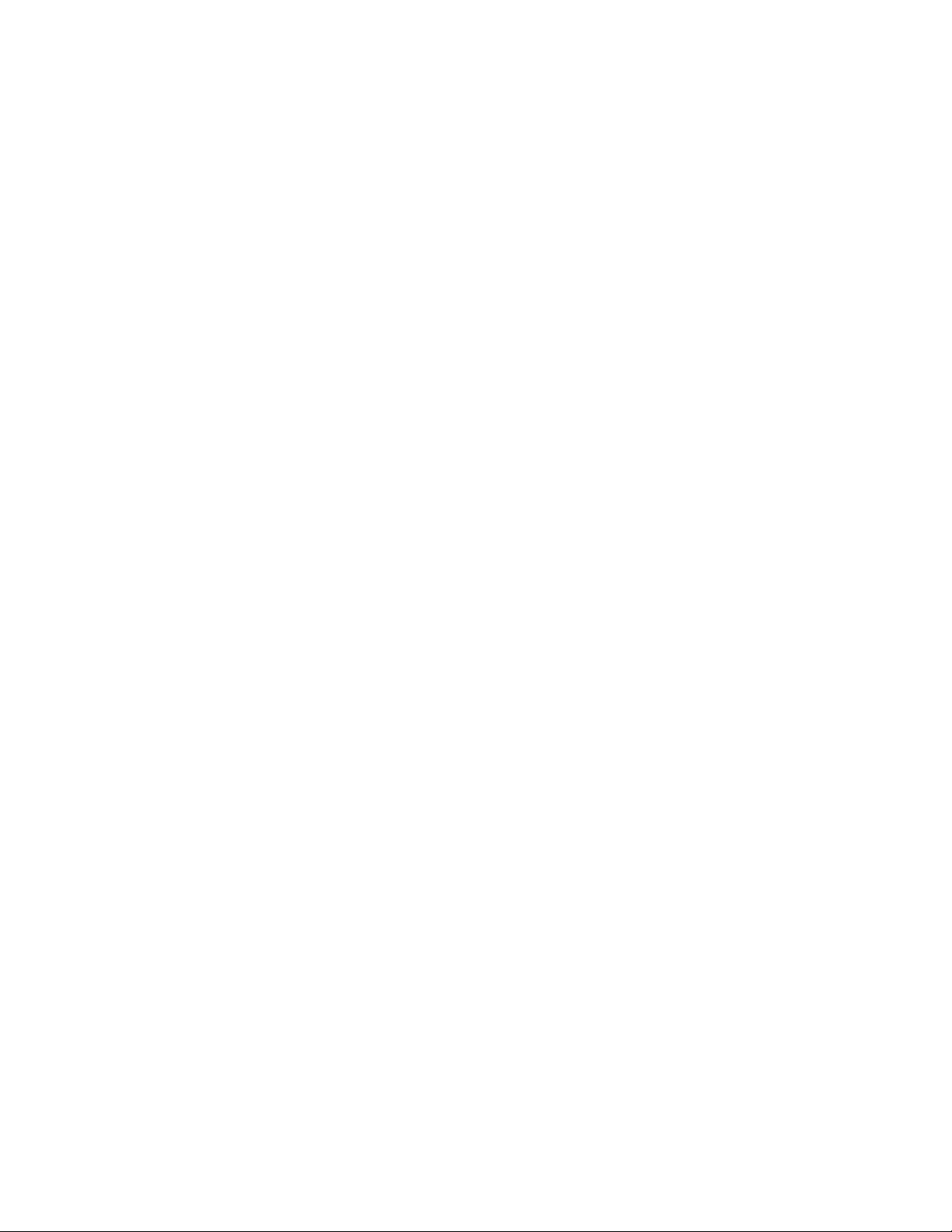
© Copyright 2004, 2007 Hewlett-Packard Development Company, L.P.
本書の内容は、将来予告なしに変更されることがあります。HP製品およびサービスに対する保証については、当該製品およびサービスの保証
規定書に記載されています。本書のいかなる内容も、新たな保証を追加するものではありません。本書の内容につきましては万全を期してお
りますが、本書中の技術的あるいは校正上の誤り、脱落に対して、責任を負いかねますのでご了承ください。
Microsoft、WindowsおよびWindows NTは、Microsoft Corporationの米国における登録商標です。
Intelおよびインテルはインテル コーポレーションまたはその子会社のアメリカ合衆国およびその他の国における商標または登録商標です。
UNIXは、The Open Groupの米国ならびに他の国における登録商標です。
本製品は、日本国内で使用するための仕様になっており、日本国外で使用される場合は、仕様の変更を必要とすることがあります。
本書に掲載されている製品情報には、日本国内で販売されていないものも含まれている場合があります。
対象読者
このガイドは、サーバおよびストレージ システムのインストール、管理、トラブルシューティングの担当者を対象
とし、コンピュータ機器の保守の資格があり、高電圧製品の危険性について理解していることを前提としています。
HP ProLiant 100シリーズのサーバのトラブルシューティング情報については、各サーバのユーザ ガイドを参照して
ください。
Page 3
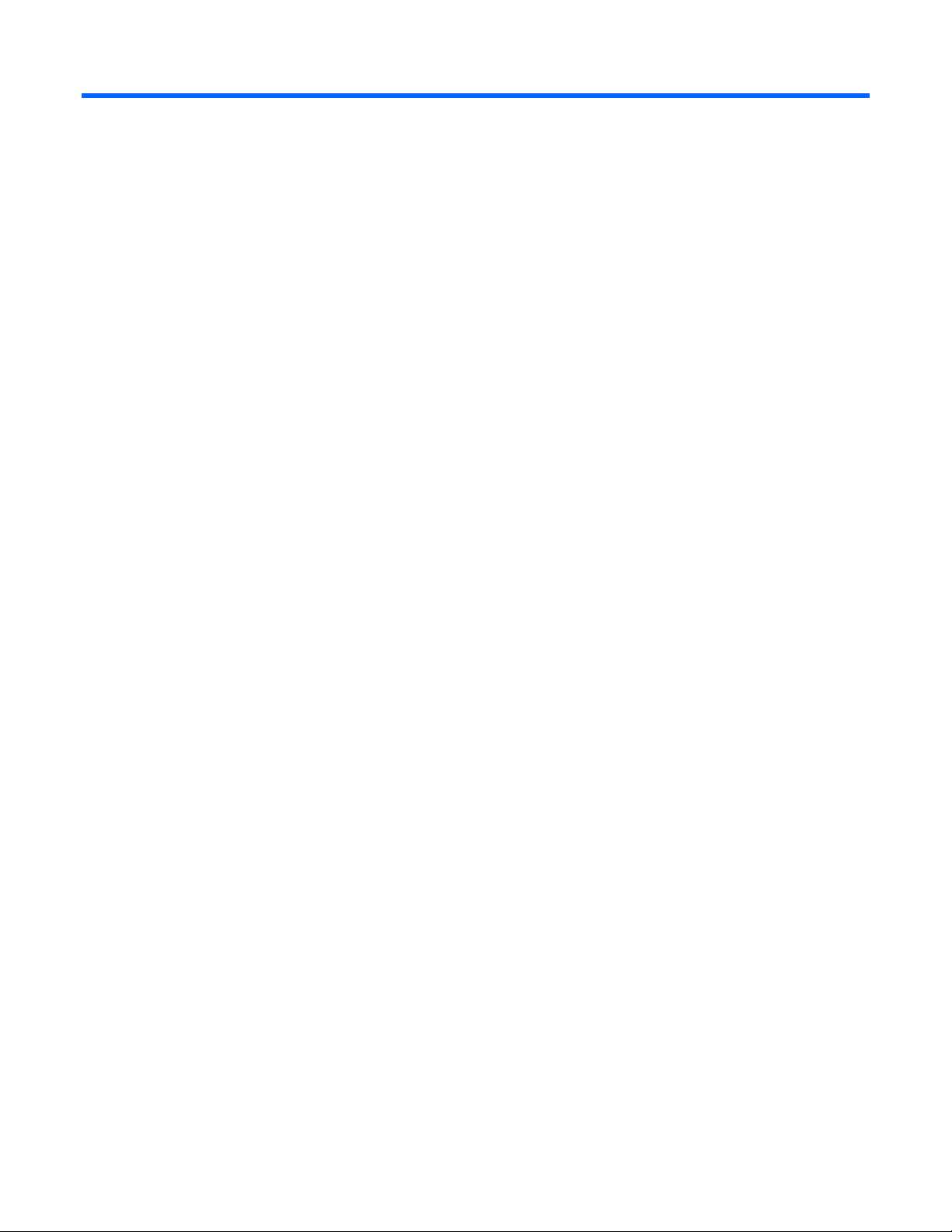
目次
はじめに...................................................................................................................................................11
更新情報.......................................................................................................................................................... 11
改訂履歴.......................................................................................................................................................... 11
375445-195(2006年6月) .................................................................................................................. 11
375445-194(2006年5月) .................................................................................................................. 11
375445-193(2005年9月) .................................................................................................................. 12
開始するには ............................................................................................................................................13
HP ProLiant 100シリーズ サーバのトラブルシューティング情報 .......................................................................... 13
このガイドの使用方法 ...................................................................................................................................... 13
診断前の手順 ................................................................................................................................................... 14
安全に使用していただくために............................................................................................................... 14
症状に関する情報 .................................................................................................................................. 17
診断のためのサーバの準備 ..................................................................................................................... 17
一般的な問題の解決 ..................................................................................................................................19
接続不良.......................................................................................................................................................... 19
サービス通知 ................................................................................................................................................... 19
ファームウェアの更新 ...................................................................................................................................... 19
DIMMの取り扱いのガイドライン....................................................................................................................... 20
ハードディスク ドライブのガイドライン ........................................................................................................... 20
SASおよびSATAハードディスク ドライブのガイドライン ......................................................................... 20
SCSIハードディスク ドライブのガイドライン.......................................................................................... 20
ハードディスク ドライブのLEDの組み合わせ ...................................................................................................... 21
ホットプラグ対応SCSIハードディスク ドライブのLEDの組み合わせ........................................................... 21
SASおよびSATAハードディスク ドライブのLEDの組み合わせ.................................................................... 21
診断フローチャート ..................................................................................................................................23
トラブルシューティング フローチャート ........................................................................................................... 23
トラブルシューティング フローチャート参照Webサイト ......................................................................... 23
診断フローチャートの開始 ..................................................................................................................... 25
一般的な診断フローチャート .................................................................................................................. 26
電源投入時の問題のフローチャート ........................................................................................................ 27
POST実行時の問題のフローチャート....................................................................................................... 31
オペレーティング システム起動時の問題のフローチャート....................................................................... 33
サーバの障害表示のフローチャート ........................................................................................................ 34
ハードウェアの問題 ..................................................................................................................................38
すべてのProLiantサーバに適用される手順........................................................................................................... 38
電源の問題 ...................................................................................................................................................... 38
電源の問題 ............................................................................................................................................ 38
パワー サプライの問題........................................................................................................................... 38
UPSの問題............................................................................................................................................. 38
ハードウェアに関する一般的な問題................................................................................................................... 39
新しいハードウェアの問題 ..................................................................................................................... 39
未知の問題 ............................................................................................................................................ 40
他社製デバイスの問題............................................................................................................................ 41
目次 3
Page 4
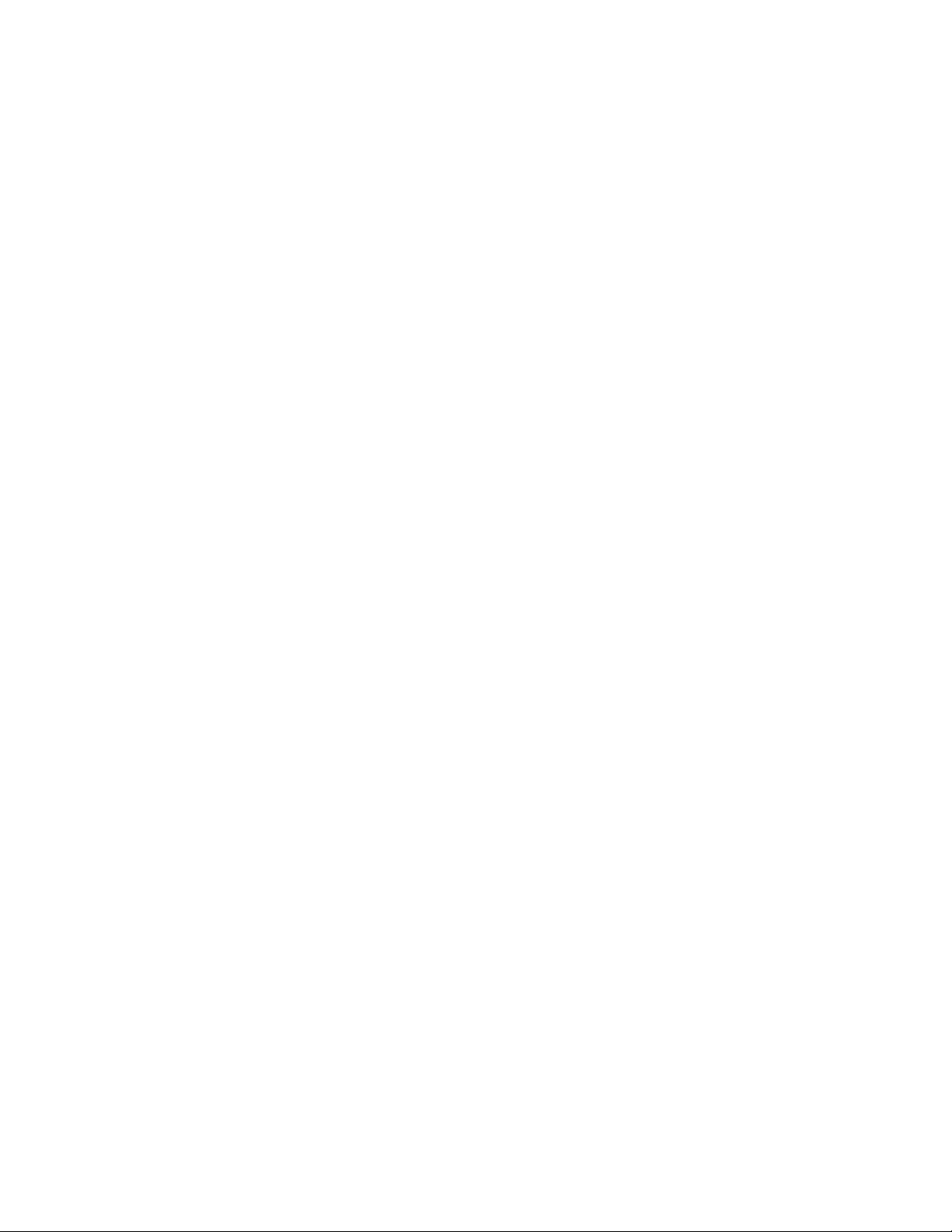
内部システムの問題 ......................................................................................................................................... 42
CD-ROMドライブとDVDドライブの問題 .................................................................................................. 42
ディスケット ドライブの問題 ................................................................................................................. 42
テープ ドライブの問題........................................................................................................................... 43
ハードディスク ドライブの問題.............................................................................................................. 45
ファンの問題......................................................................................................................................... 47
メモリの問題......................................................................................................................................... 48
PPMの問題 ............................................................................................................................................ 49
プロセッサの問題 .................................................................................................................................. 50
システムの開回路および短絡 ............................................................................................................................ 50
外付デバイスの問題 ......................................................................................................................................... 51
ビデオの問題......................................................................................................................................... 51
マウスとキーボードの問題 ..................................................................................................................... 52
オーディオの問題 .................................................................................................................................. 53
プリンタの問題...................................................................................................................................... 53
ローカルI/Oケーブルの問題 ................................................................................................................... 53
モデムの問題......................................................................................................................................... 53
ネットワーク コントローラの問題 .......................................................................................................... 55
ソフトウェアの問題 ..................................................................................................................................57
オペレーティング システムの問題および解決..................................................................................................... 57
オペレーティング システムの問題 .......................................................................................................... 57
オペレーティング システムのアップデート ............................................................................................. 58
バックアップしたバージョンの復元 ........................................................................................................ 59
ソフトウェアを再設定または再ロードしなければならない場合 ................................................................. 59
Linuxオペレーティング システム ............................................................................................................. 60
アプリケーション ソフトウェアの問題 .............................................................................................................. 60
ソフトウェアのロックアップ .................................................................................................................. 60
ソフトウェアの設定変更後のエラー ........................................................................................................ 60
システム ソフトウェア変更後のエラー.................................................................................................... 60
アプリケーション インストール後のエラー ............................................................................................. 60
リモートROMフラッシュの問題 ........................................................................................................................ 61
リモートROMフラッシュに関する一般的な問題が発生している ................................................................ 61
コマンド ライン構文エラー .................................................................................................................... 61
ターゲット コンピュータでアクセスが拒否された.................................................................................... 61
コマンド ライン パラメータが無効または正しくない ............................................................................... 61
リモート通信でネットワーク接続の障害が発生する ................................................................................. 61
ROMフラッシュ中の障害 ....................................................................................................................... 62
ターゲット システムがサポートされていない .......................................................................................... 62
ソフトウェア ツールおよびソリューション.................................................................................................63
コンフィギュレーション ツール ........................................................................................................................ 63
SmartStartソフトウェア .......................................................................................................................... 63
HP ROMベース セットアップ ユーティリティ.......................................................................................... 64
アレイ コンフィギュレーション ユーティリティ...................................................................................... 66
Option ROM Configuration for Arrays ...................................................................................................... 66
HP ProLiant Essentials Rapid Deployment Pack ........................................................................................... 67
サーバのシリアル番号とプロダクトIDの再入力 ........................................................................................ 67
管理ツール ...................................................................................................................................................... 67
自動サーバ復旧...................................................................................................................................... 67
ROMPaqユーティリティ......................................................................................................................... 68
リモートInsightボードLights-Out Edition II.................................................................................................. 68
Integrated Lights-Outテクノロジ ............................................................................................................... 68
Eraseユーティリティ.............................................................................................................................. 68
目次 4
Page 5
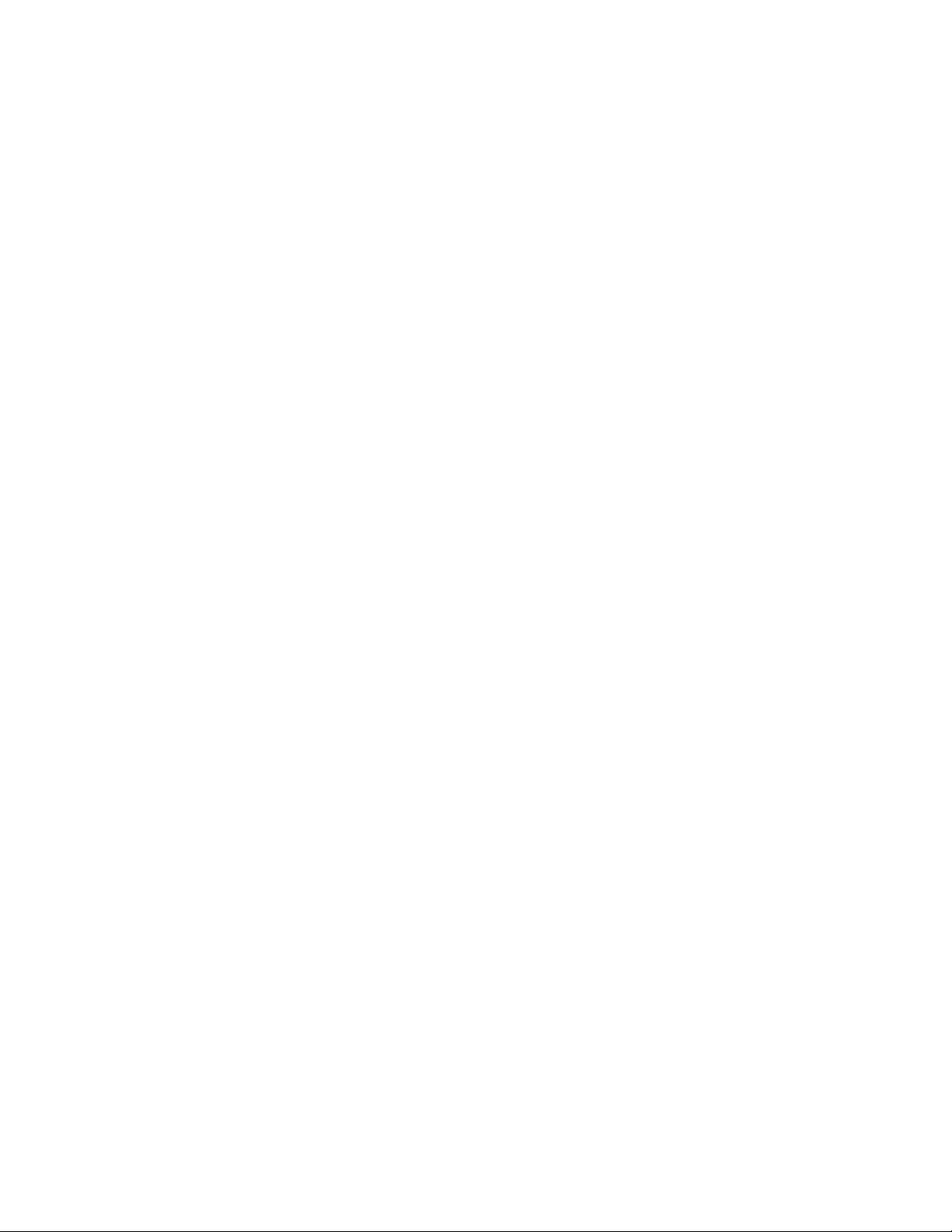
StorageWorks Library and Tape Tools....................................................................................................... 69
HP Systems Insight Manager .................................................................................................................... 69
マネジメント エージェント .................................................................................................................... 69
HP ProLiant Essentials Virtualization Management Software ......................................................................... 69
HP ProLiant Essentials Vulnerability and Patch Management Pack ................................................................. 70
HP ProLiant Essentials Server Migration Pack - Physical to ProLiant Edition ..................................................... 70
HP ProLiant Essentials Performance Management Pack ................................................................................ 70
HP Insight Control Environment Suite ......................................................................................................... 71
HP Insight Control Linux Edition ................................................................................................................ 71
System Management Homepage .............................................................................................................. 72
リダンダントROMのサポート ................................................................................................................. 72
USBサポート ......................................................................................................................................... 72
クラスタリング ソフトウェア ................................................................................................................. 72
診断ツール ...................................................................................................................................................... 73
HP Insight Diagnostics ............................................................................................................................. 73
HP Insight Diagnostics Survey機能 ............................................................................................................ 73
インテグレーテッド マネジメント ログ................................................................................................... 74
アレイ診断ユーティリティ ..................................................................................................................... 74
リモート サポートおよび分析ツール.................................................................................................................. 74
HPインスタント サポート エンタープライズ エディション(ISEE) .......................................................... 74
Web-Based Enterprise Service.................................................................................................................. 75
Open Services Event Manager ................................................................................................................. 75
システムの最新状態の維持................................................................................................................................ 75
ドライバ ............................................................................................................................................... 75
ProLiant Support Pack.............................................................................................................................. 75
バージョン管理...................................................................................................................................... 76
オペレーティング システムのバージョン サポート................................................................................... 76
HP Smart Update Manager...................................................................................................................... 76
システム オンラインROMフラッシュ コンポーネント ユーティリティ....................................................... 76
Subscriber's Choice ................................................................................................................................ 77
Care Pack.............................................................................................................................................. 77
ファームウェアのメンテナンス ......................................................................................................................... 77
ROMの種類 ........................................................................................................................................... 77
ファームウェアのバージョンの確認 ........................................................................................................ 79
ファームウェアの更新............................................................................................................................ 79
Intel®プロセッサを使用する場合のサポートされないプロセッサ ステッピング............................................ 81
AMDプロセッサを使用する場合のサポートされないプロセッサ ステッピング............................................ 82
HPの提供するトラブルシューティング用情報の 入手先................................................................................83
オンライン情報 ................................................................................................................................................ 83
HPのテクニカル サポートのWebサイト................................................................................................... 83
サーバのマニュアル ............................................................................................................................... 83
White Paper........................................................................................................................................... 83
サービス通知......................................................................................................................................... 83
Subscriber's Choice ................................................................................................................................ 83
Care Pack.............................................................................................................................................. 84
製品情報.......................................................................................................................................................... 84
製品に関する追加情報............................................................................................................................ 84
サーバの機能およびインストール手順の概要 ........................................................................................... 84
主な機能とオプションの製品番号 ........................................................................................................... 84
サーバおよびオプションの仕様、記号、取り付けに関する警告、および注意事項 ....................................... 84
分解手順、製品番号、仕様 ..................................................................................................................... 84
技術的な情報......................................................................................................................................... 85
目次 5
Page 6
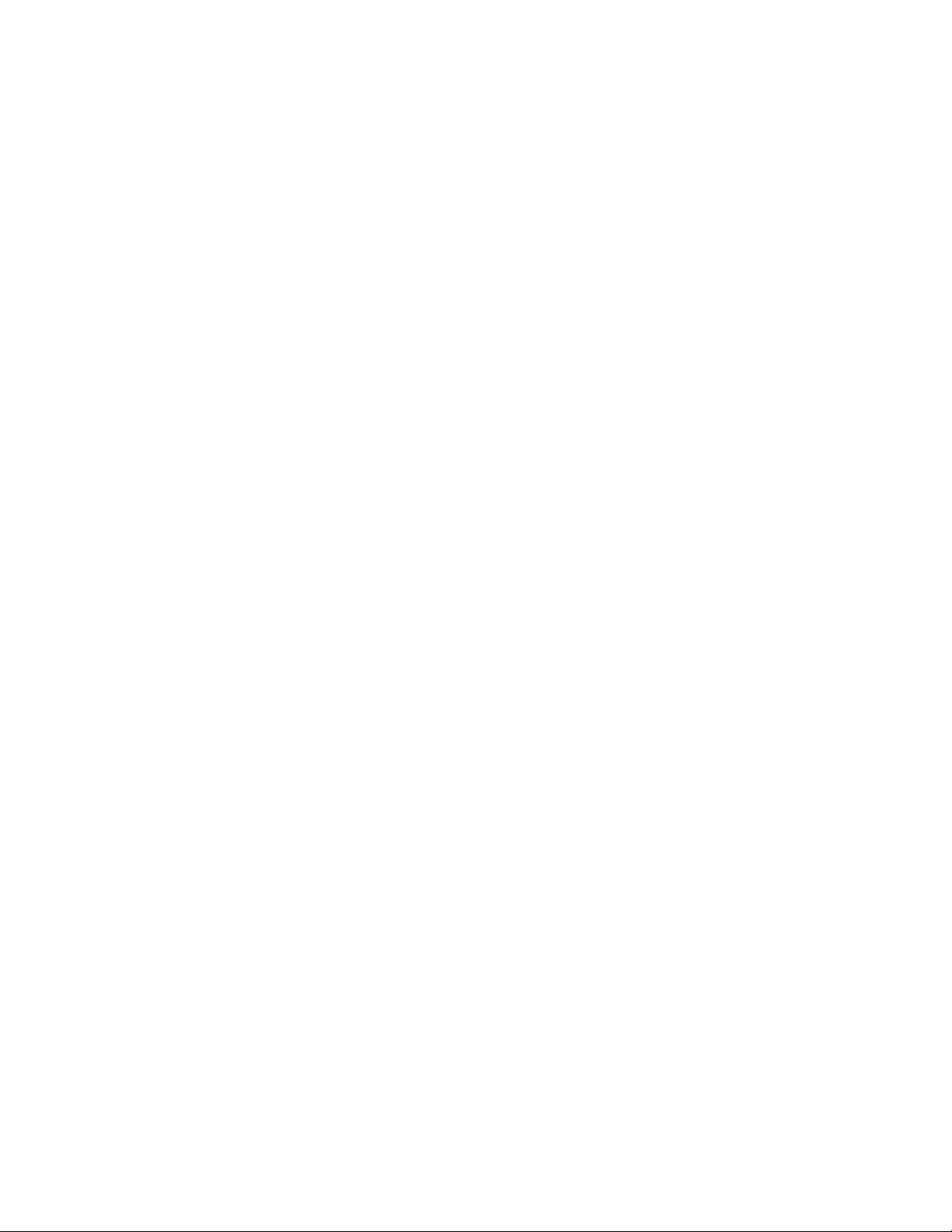
製品インストール情報 ...................................................................................................................................... 85
スイッチの設定、LEDの機能、ドライブ、メモリ、拡張ボード、およびプロセッサの取り付け手順、
ボードのレイアウト ...............................................................................................................................
外部のケーブル接続に関する情報 ........................................................................................................... 85
電源容量 ............................................................................................................................................... 85
製品構成情報 ................................................................................................................................................... 85
デバイス ドライバに関する情報.............................................................................................................. 85
オペレーティング システムのバージョン サポート................................................................................... 85
オペレーティング システムのインストレーションおよびコンフィギュレーション情報(工場出荷時に
インストールされたオペレーティング システムの場合).......................................................................... 85
サーバのコンフィギュレーション情報..................................................................................................... 86
サーバ セットアップ ソフトウェアのインストールおよびコンフィギュレーション情報 .............................. 86
サーバのソフトウェアのインストールとコンフィギュレーション.............................................................. 86
iLO情報 ................................................................................................................................................. 86
サーバの管理......................................................................................................................................... 86
サーバ管理システムのインストレーションおよびコンフィギュレーション情報 .......................................... 86
フォールト トレランス機能、セキュリティ機能、メンテナンス、コンフィギュレーションと
セットアップ.........................................................................................................................................
85
86
エラー メッセージ.....................................................................................................................................87
ADUエラー メッセージ ..................................................................................................................................... 87
ADUエラー メッセージについて ............................................................................................................. 87
Accelerator Board not Detected ................................................................................................................ 87
Accelerator Error Log .............................................................................................................................. 87
Accelerator Parity Read Errors: X .............................................................................................................. 87
Accelerator Parity Write Errors: X ............................................................................................................. 87
Accelerator Status: Cache was Automatically Configured During Last Controller Reset .................................... 88
Accelerator Status: Data in the Cache was Lost... ....................................................................................... 88
Accelerator Status: Dirty Data Detected has Reached Limit........................................................................... 88
Accelerator Status: Dirty Data Detected... .................................................................................................. 88
Accelerator Status: Excessive ECC Errors Detected in at Least One Cache Line............................................... 88
Accelerator Status: Excessive ECC Errors Detected in Multiple Cache Lines... ................................................. 88
Accelerator Status: Obsolete Data Detected ............................................................................................... 89
Accelerator Status: Obsolete Data was Discarded ...................................................................................... 89
Accelerator Status: Obsolete Data was Flushed (Written) to Drives................................................................ 89
Accelerator Status: Permanently Disabled .................................................................................................. 89
Accelerator Status: Possible Data Loss in Cache ......................................................................................... 89
Accelerator Status: Temporarily Disabled................................................................................................... 89
Accelerator Status: Unrecognized Status.................................................................................................... 90
Accelerator Status: Valid Data Found at Reset ............................................................................................ 90
Accelerator Status: Warranty Alert............................................................................................................ 90
Adapter/NVRAM ID Mismatch................................................................................................................. 90
Array Accelerator Battery Pack X not Fully Charged.................................................................................... 90
Array Accelerator Battery Pack X Below Reference Voltage (Recharging)....................................................... 90
Board in Use by Expand Operation .......................................................................................................... 90
Board not Attached................................................................................................................................. 90
Cache Has Been Disabled Because ADG Enabler Dongle is Broken or Missing .............................................. 91
Cache Has Been Disabled; Likely Caused By a Loose Pin on One of the RAM Chips....................................... 91
Configuration Signature is Zero................................................................................................................ 91
Configuration Signature Mismatch ............................................................................................................ 91
Controller Communication Failure Occurred............................................................................................... 91
Controller Detected. NVRAM Configuration not Present............................................................................... 91
Controller Firmware Needs Upgrading...................................................................................................... 92
Controller is Located in Special "Video" Slot .............................................................................................. 92
Controller Is Not Configured .................................................................................................................... 92
Controller Reported POST Error. Error Code: X........................................................................................... 92
目次 6
Page 7
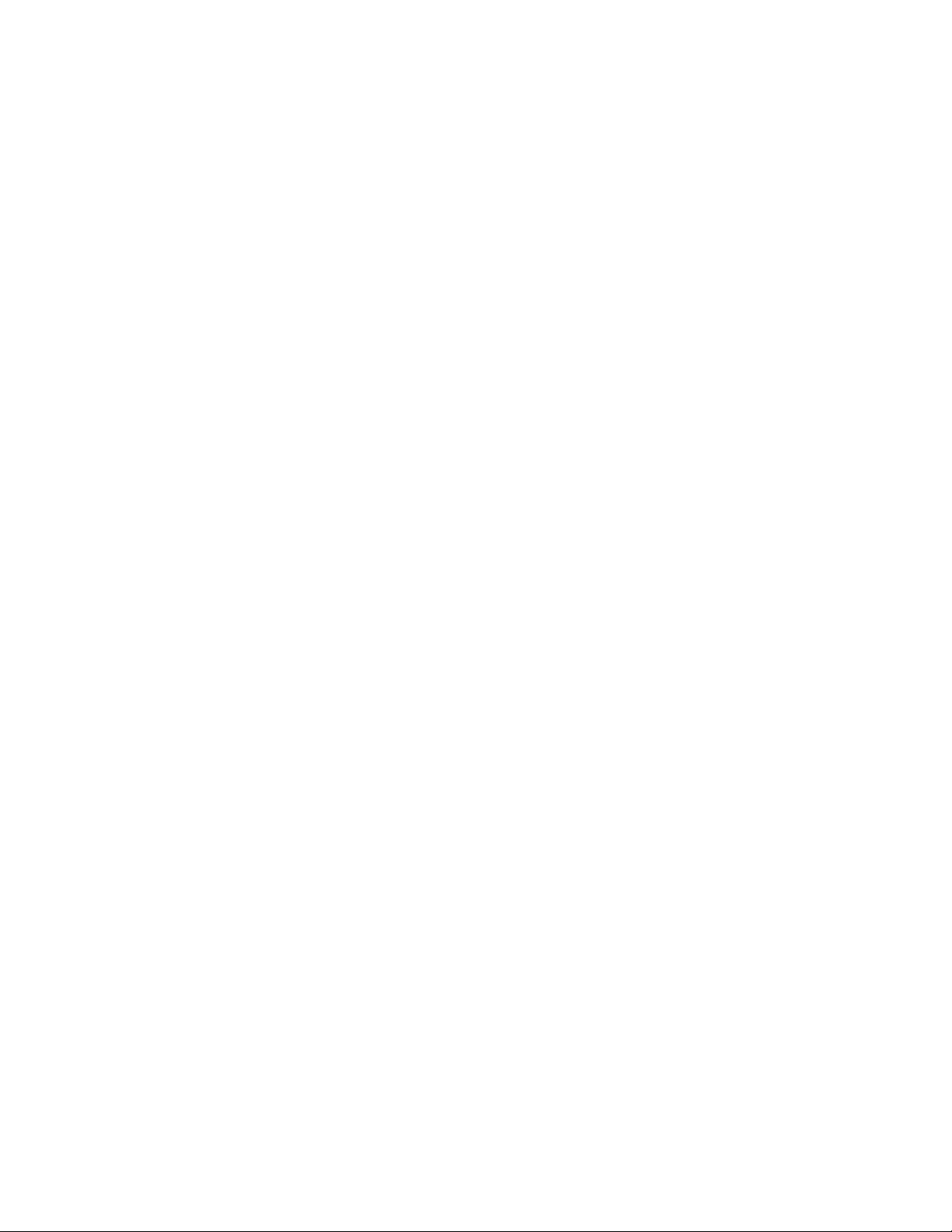
Controller Restarted with a Signature of Zero ............................................................................................. 92
Disable Command Issued ........................................................................................................................ 92
Drive (Bay) X Firmware Needs Upgrading ................................................................................................. 93
Drive (Bay) X has Insufficient Capacity for its Configuration ......................................................................... 93
Drive (Bay) X has Invalid M&P Stamp........................................................................................................ 93
Drive (Bay) X Has Loose Cable................................................................................................................. 93
Drive (Bay) X is a Replacement Drive......................................................................................................... 93
Drive (Bay) X is a Replacement Drive Marked OK....................................................................................... 93
Drive (Bay) X is Failed ............................................................................................................................. 94
Drive (Bay) X is Undergoing Drive Recovery............................................................................................... 94
Drive (Bay) X Upload Code Not Readable................................................................................................. 94
Drive (Bay) X Was Inadvertently Replaced ................................................................................................. 94
Drive Monitoring Features Are Unobtainable.............................................................................................. 94
Drive Monitoring is NOT Enabled for SCSI Port X Drive ID Y........................................................................ 94
Drive Time-Out Occurred on Physical Drive Bay X....................................................................................... 95
Drive X Indicates Position Y ...................................................................................................................... 95
Duplicate Write Memory Error.................................................................................................................. 95
Error Occurred Reading RIS Copy from SCSI Port X Drive ID........................................................................ 95
FYI: Drive (Bay) X is Third-Party Supplied ................................................................................................... 95
Identify Logical Drive Data did not Match with NVRAM............................................................................... 95
Insufficient adapter resources ................................................................................................................... 96
Inter-Controller Link Connection Could Not Be Established ........................................................................... 96
Less Than 75% Batteries at Sufficient Voltage ............................................................................................. 96
Less Than 75% of Batteries at Sufficient Voltage Battery Pack X Below Reference Voltage ................................ 96
Logical Drive X Failed Due to Cache Error ................................................................................................. 96
Logical Drive X Status = Failed ................................................................................................................. 96
Logical Drive X Status = Interim Recovery (Volume Functional, but not Fault Tolerant) ...................................... 97
Logical Drive X Status = Loose Cable Detected... ........................................................................................ 97
Logical Drive X Status = Overheated ......................................................................................................... 97
Logical Drive X Status = Overheating ........................................................................................................ 97
Logical Drive X Status = Recovering (rebuilding data on a replaced drive)..................................................... 97
Logical Drive X Status = Wrong Drive Replaced ......................................................................................... 98
Loose Cable Detected - Logical Drives May Be Marked FAILED Until Corrected .............................................. 98
Mirror Data Miscompare ......................................................................................................................... 98
No Configuration for Array Accelerator Board........................................................................................... 98
One or More Drives is Unable to Support Redundant Controller Operation.................................................... 99
Other Controller Indicates Different Hardware Model.................................................................................. 99
Other Controller Indicates Different Firmware Version ................................................................................. 99
Other Controller Indicates Different Cache Size.......................................................................................... 99
Processor Reduced Power Mode Enabled in RBSU ...................................................................................... 99
Processor Not Started (Processor Stalled) ................................................................................................... 99
Processor Not Started (Stepping Does Not Match) ...................................................................................... 99
Processor Not Started (Unsupported Processor Stepping) ............................................................................. 99
Processor Not Supported (Unsupported Core Speed) ................................................................................ 100
RIS Copies Between Drives Do Not Match ............................................................................................... 100
SCSI Port X Drive ID Y Failed - REPLACE (failure message) ......................................................................... 100
SCSI Port X, Drive ID Y Firmware Needs Upgrading ................................................................................. 100
SCSI Port X, Drive ID Y Has Exceeded the Following Threshold(s) ............................................................... 100
SCSI Port X, Drive ID Y is not Stamped for Monitoring............................................................................... 100
SCSI Port X, Drive ID Y May Have a Loose Conncetion... .......................................................................... 101
SCSI Port X, Drive ID Y RIS Copies Within This Drive Do Not Match ........................................................... 101
SCSI Port X, Drive ID Y...S.M.A.R.T. Predictive Failure Errors Have Been Detected in the Factory
Monitor and Performance Data... ...........................................................................................................
101
目次 7
Page 8
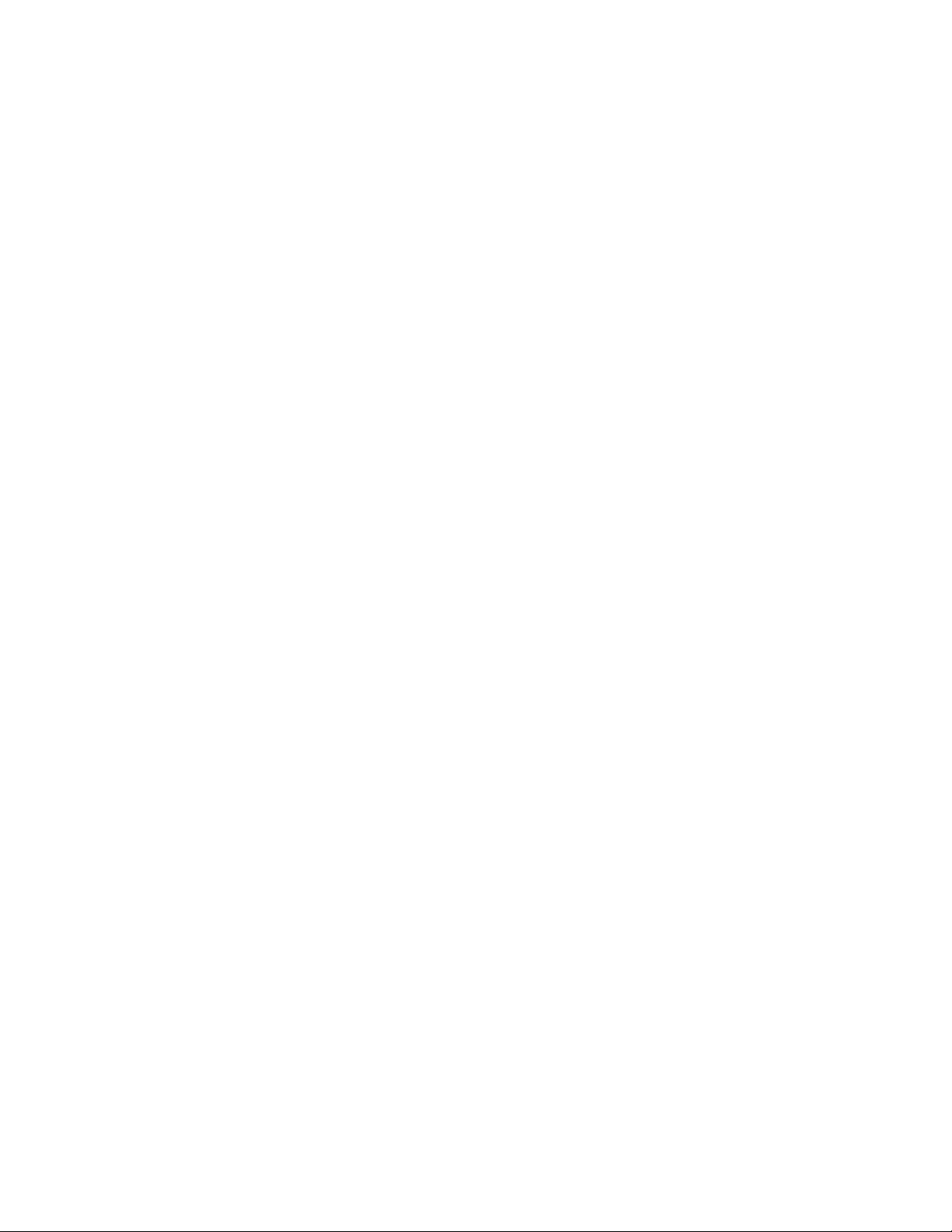
SCSI Port X, Drive ID Y...S.M.A.R.T. Predictive Failure Errors Have Been Detected in the Power
Monitor and Performance Data... ...........................................................................................................
SCSI Port X, Drive ID Y Was Replaced On a Good Volume: (failure message) ............................................. 102
Set Configuration Command Issued ........................................................................................................ 102
Soft firmware upgrade required.............................................................................................................. 102
Storage Enclosure on SCSI Bus X has a Cabling Error (Bus Disabled).......................................................... 102
Storage Enclosure on SCSI Bus X Indicated a Door Alert............................................................................ 102
Storage Enclosure on SCSI Bus X Indicated a Power Supply Failure... ......................................................... 102
Storage Enclosure on SCSI Bus X Indicated an Overheated Condition......................................................... 103
Storage enclosure on SCSI Bus X is unsupported with its current firmware version......................................... 103
Storage Enclosure on SCSI Bus X Indicated that the Fan Failed................................................................... 103
Storage Enclosure on SCSI Bus X Indicated that the Fan is Degraded... ....................................................... 103
Storage Enclosure on SCSI Bus X Indicated that the Fan Module is Unplugged............................................. 103
Storage Enclosure on SCSI Bus X - Wide SCSI Transfer Failed.................................................................... 104
Swapped cables or configuration error detected. A configured array of drives... ......................................... 104
Swapped Cables or Configuration Error Detected. A Drive Rearrangement... .............................................. 104
Swapped Cables or Configuration Error Detected. An Unsupported Drive Arrangement Was
Attempted... .........................................................................................................................................
Swapped cables or configuration error detected. The cables appear to be interchanged... ........................... 105
Swapped cables or configuration error detected. The configuration information on the attached drives........... 105
Swapped Cables or Configuration Error Detected. The Maximum Logical Volume Count X... ......................... 105
System Board is Unable to Identify which Slots the Controllers are in .......................................................... 106
The Redundant Controllers Installed are not the Same Model... .................................................................. 106
This Controller Can See the Drives but the Other Controller Can't............................................................... 106
This Controller Can't See the Drives but the Other Controller Can............................................................... 106
Unable to Communicate with Drive on SCSI Port X, Drive ID Y ................................................................... 107
Unable to Retrieve Identify Controller Data. Controller May be Disabled or Failed........................................ 107
Unknown Disable Code......................................................................................................................... 107
Unrecoverable Read Error...................................................................................................................... 107
Unsupported Processor Configuration (Processor Required in Slot #1) ......................................................... 107
Warning Bit Detected............................................................................................................................ 107
WARNING - Drive Write Cache is Enabled on X...................................................................................... 108
WARNING - Mixed Feature Processors Were Detected............................................................................. 108
WARNING - Resetting Corrupted CMOS ................................................................................................ 108
WARNING - Resetting Corrupted NVRAM............................................................................................... 108
WARNING - Resetting Corrupted System Environment .............................................................................. 108
WARNING - Restoring Default Configurations as Requested ...................................................................... 108
WARNING: Storage Enclosure on SCSI Bus X Indicated it is Operating in Single Ended Mode... .................. 108
Write Memory Error.............................................................................................................................. 109
Wrong Accelerator ............................................................................................................................... 109
POSTエラー メッセージおよびビープ コード.................................................................................................... 109
POSTエラー メッセージについて .......................................................................................................... 109
番号のないメッセージまたはビープ音のみ ............................................................................................ 109
1xxのメッセージ.................................................................................................................................. 118
2xxのメッセージ.................................................................................................................................. 121
3xxのメッセージ.................................................................................................................................. 125
4xxのメッセージ.................................................................................................................................. 126
6xxのメッセージ.................................................................................................................................. 126
11xxのメッセージ................................................................................................................................ 127
16xxのメッセージ................................................................................................................................ 127
17xxのメッセージ................................................................................................................................ 131
イベント リスト エラー メッセージ................................................................................................................. 144
イベント リスト エラー メッセージについて ......................................................................................... 144
101
104
目次 8
Page 9
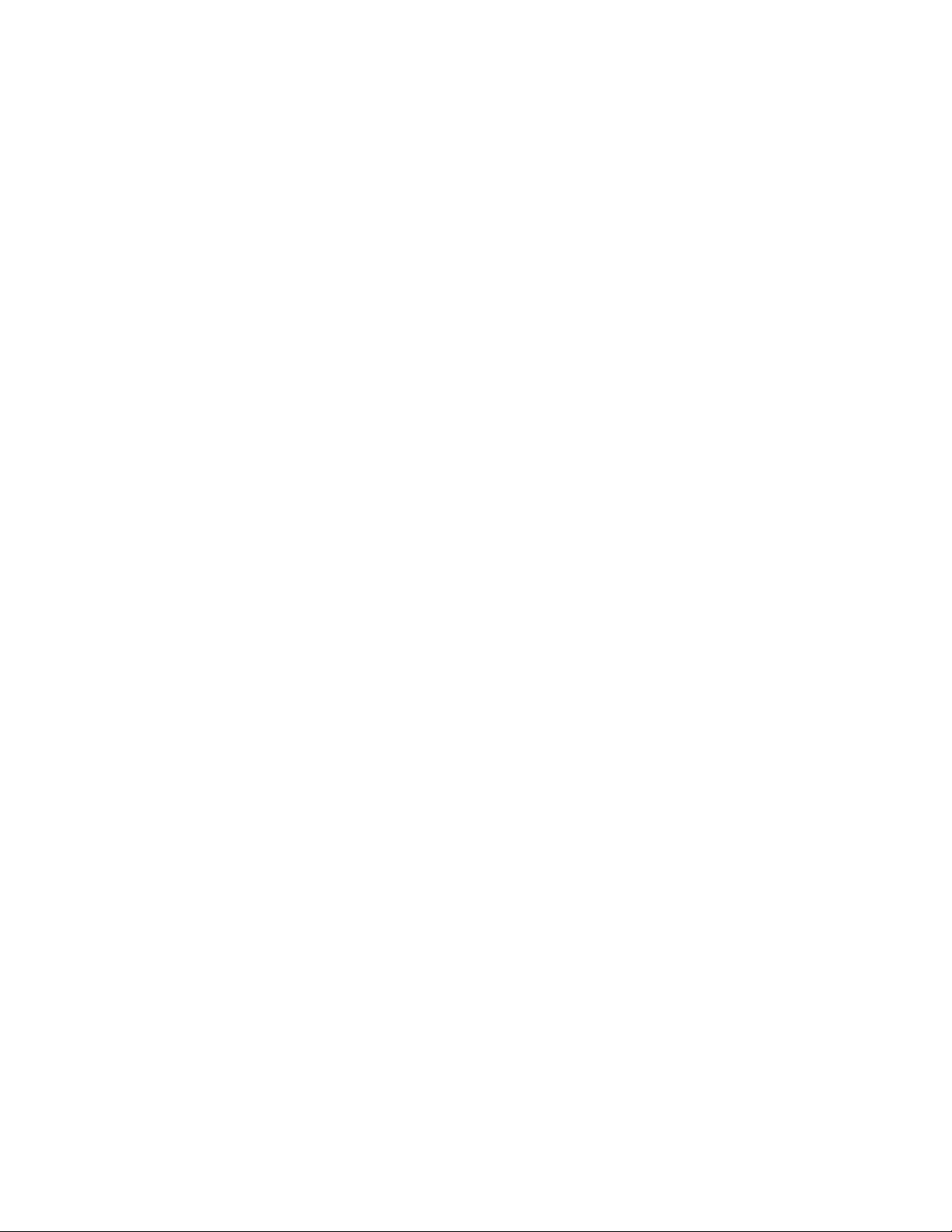
A CPU Power Module (System Board, Socket X)... .................................................................................... 145
ASR Lockup Detected: Cause.................................................................................................................. 145
Automatic Operating system shutdown initiated due to fan failure .............................................................. 145
Automatic Operating System Shutdown Initiated Due to Overheat Condition................................................ 145
Blue Screen Trap: Cause [NT]... ............................................................................................................. 145
Corrected Memory Error Threshold Passed (Slot X, Memory Module Y)... .................................................... 145
EISA Expansion Bus Master Timeout (Slot X)............................................................................................. 146
PCI Bus Error (Slot X, Bus Y, Device Z, Function X) .................................................................................... 146
Processor Correctable Error Threshold Passed (Slot X, Socket Y) ................................................................. 146
Processor Uncorrectable Internal Error (Slot X, Socket Y) ............................................................................ 146
Real-Time Clock Battery Failing............................................................................................................... 146
System AC Power Overload (Power Supply X).......................................................................................... 146
System AC Power Problem (Power Supply X)............................................................................................ 146
System Fan Failure (Fan X, Location) ....................................................................................................... 147
System Fans Not Redundant................................................................................................................... 147
System Overheating (Zone X, Location) ................................................................................................... 147
System Power Supplies Not Redundant.................................................................................................... 147
System Power Supply Failure (Power Supply X)......................................................................................... 147
Unrecoverable Host Bus Data Parity Error... ............................................................................................. 147
Uncorrectable Memory Error (Slot X, Memory Module Y)........................................................................... 147
HP BladeSystemインフラストラクチャ エラー コード........................................................................................ 148
サーバ ブレード管理モジュール エラー コード ...................................................................................... 148
電源管理モジュール エラー コード ....................................................................................................... 151
ポート85コードおよびiLOメッセージ .............................................................................................................. 152
ポート85コードを使用したシステムのトラブルシューティング .............................................................. 152
プロセッサ関連のポート85コード......................................................................................................... 153
メモリ関連のポート85コード ............................................................................................................... 153
拡張ボード関連のポート85コード......................................................................................................... 154
その他のポート85コード...................................................................................................................... 155
Windows®イベント ログ プロセッサ エラー コード .......................................................................................... 155
メッセージID:4137............................................................................................................................ 155
メッセージID:4140............................................................................................................................ 156
メッセージID:4141............................................................................................................................ 156
メッセージID:4169............................................................................................................................ 156
メッセージID:4190............................................................................................................................ 156
Insight Diagnosticsプロセッサ エラー コード..................................................................................................... 156
MSG_CPU_RR_1 .................................................................................................................................. 156
MSG_CPU_RR_2 .................................................................................................................................. 156
MSG_CPU_RR_3 .................................................................................................................................. 157
MSG_CPU_RR_5 .................................................................................................................................. 157
MSG_CPU_RR_6 .................................................................................................................................. 157
MSG_CPU_RR_7 .................................................................................................................................. 157
MSG_CPU_RR_8 .................................................................................................................................. 157
MSG_CPU_RR_9 .................................................................................................................................. 157
MSG_CPU_RR_10 ................................................................................................................................ 158
MSG_CPU_RR_11 ................................................................................................................................ 158
MSG_CPU_RR_12 ................................................................................................................................ 158
MSG_CPU_RR_13 ................................................................................................................................ 158
MSG_CPU_RR_14 ................................................................................................................................ 158
MSG_CPU_RR_15 ................................................................................................................................ 158
MSG_CPU_RR_16 ................................................................................................................................ 158
MSG_CPU_RR_17 ................................................................................................................................ 158
目次 9
Page 10
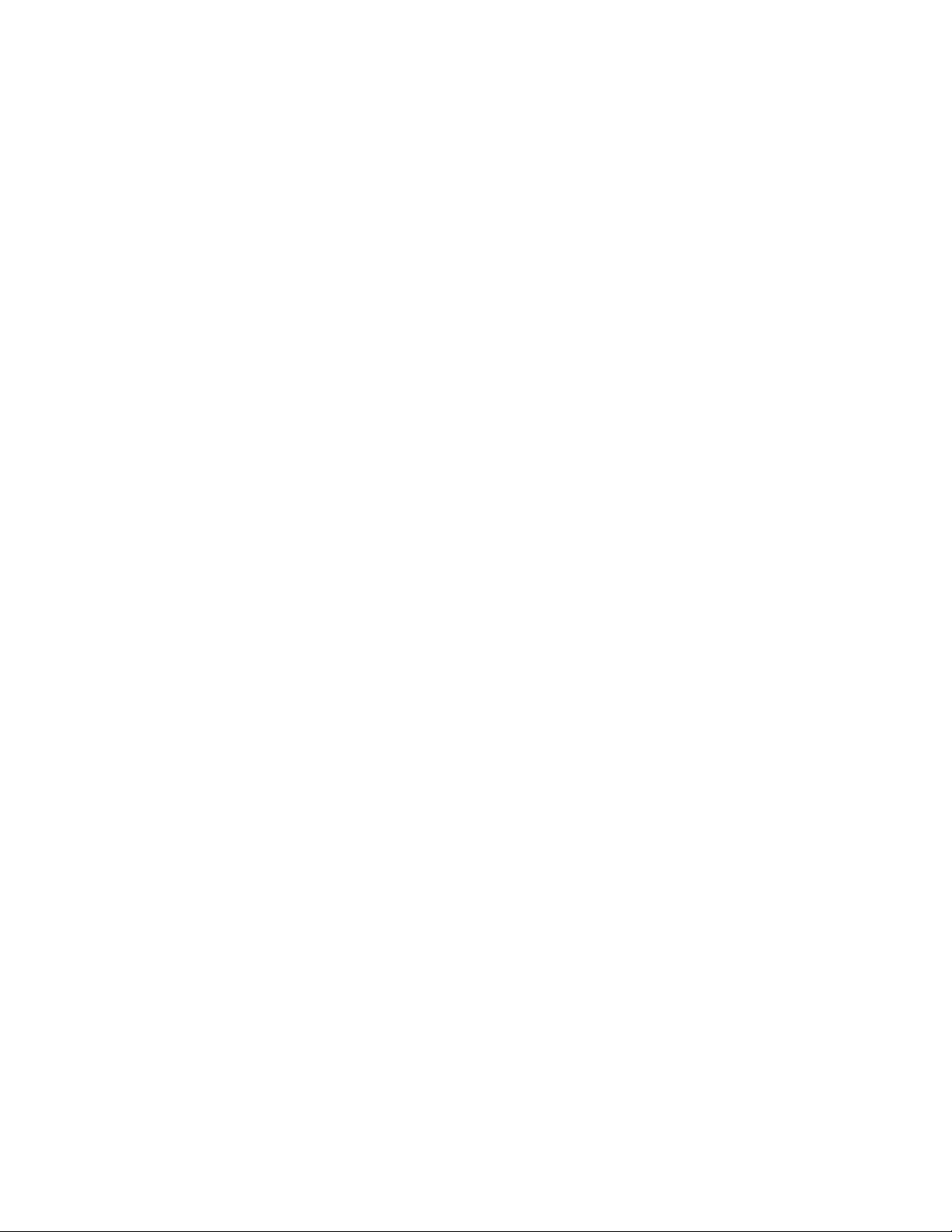
HPへの問い合わせ ...................................................................................................................................160
カスタマ セルフ リペア(CSR)...................................................................................................................... 160
必要なサーバ情報........................................................................................................................................... 160
必要なオペレーティング システム情報 ............................................................................................................ 161
Microsoft®オペレーティング システム.................................................................................................... 161
Linuxオペレーティング システム ........................................................................................................... 161
Novell NetWareオペレーティング システム........................................................................................... 162
SCOオペレーティング システム ........................................................................................................... 163
頭字語と略語 ..........................................................................................................................................164
索引 .......................................................................................................................................................168
目次 10
Page 11
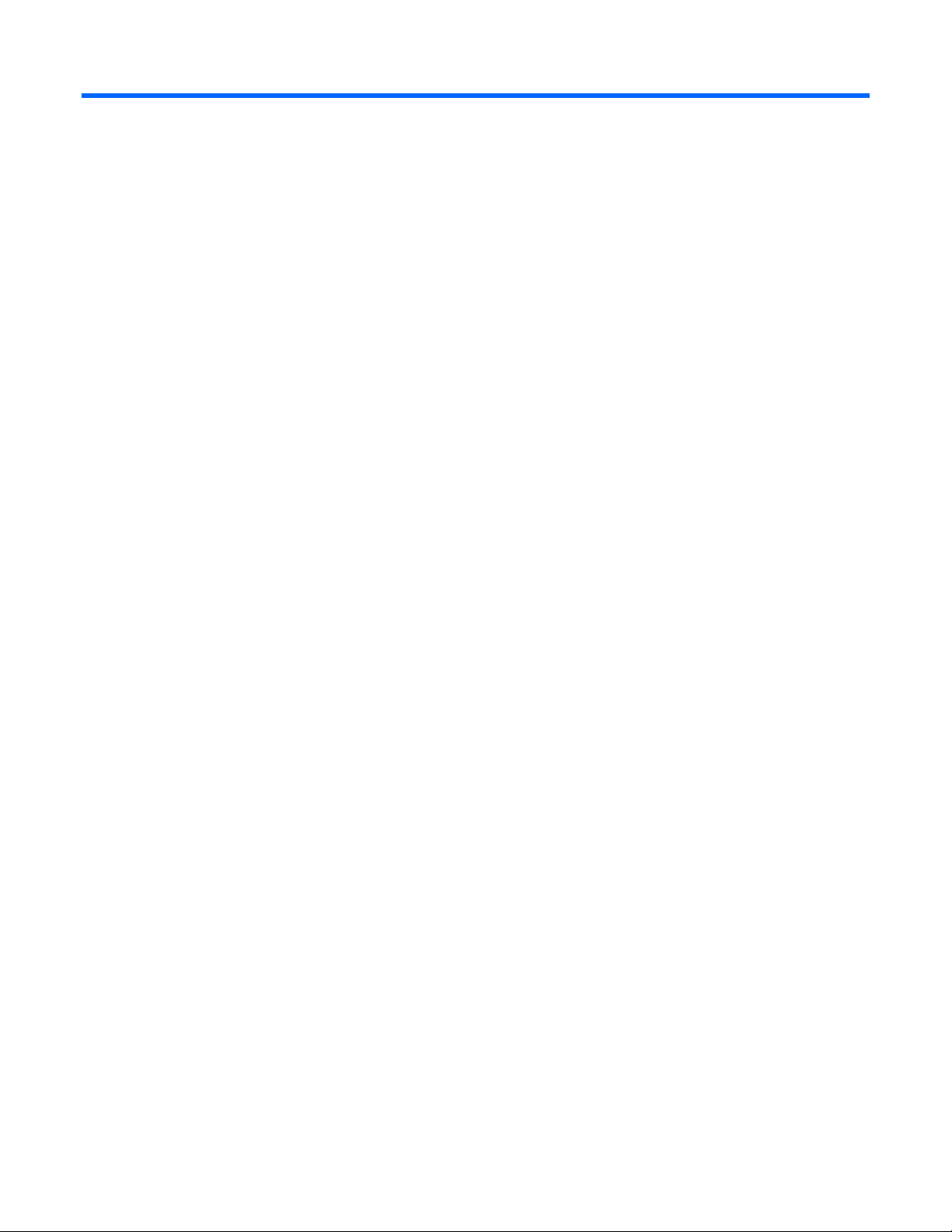
はじめに
更新情報
『HP ProLiantサーバ トラブルシューティング ガイド』の第6版(製品番号375445-196)では、次の項目が追加お
よび更新されました。
• 「静電気による損傷の防止」(16ページ)に関する新しい情報を追加
• 新しい「DIMMの取り扱いのガイドライン」(20ページ)を追加
• 「ハードディスク ドライブの問題」(45ページ)に新しいトラブルシューティング手順を追加
• 次の新しいソフトウェア ツールおよびソリューションに関する情報を追加
o HP Insight Control Environment Suite(71ページ)
o HP Smart Update Manager(
• 「ファームウェアのメンテナンス」(77ページ)を更新
o 新しいテクノロジを追加
o 既存の情報を拡張
o サポートされていないプロセッサ ステッピングのための新しいファームウェア更新手順を追加
76ページ)
改訂履歴
375445-195(2006年6月)
『HP ProLiantサーバ トラブルシューティング ガイド』の第5版(製品番号375445-195)では、次の項目が追加さ
れました。
• 3つの新しいc-Classサーバ ブレードのフローチャートを追加
o c-Classサーバ ブレード電源投入時の問題のフローチャート(
o c-Classサーバ ブレードPOST実行時の問題のフローチャート(33ページ)
o c-Classサーバ ブレードの障害表示のフローチャート(
• 新しいプロセッサ エラー コードを追加
®
o Windows
o Insight Diagnosticsプロセッサ エラー コード(156ページ)
375445-194(2006年5月)
『HP ProLiantサーバ トラブルシューティング ガイド』の第4版(製品番号375445-194)では、次の項目が追加さ
れました。
• 「SASおよびSATAハードディスク ドライブのLEDの組み合わせ」(21ページ)
イベント ログ プロセッサ エラー コード(155ページ)
29ページ)
37ページ)
はじめに 11
Page 12
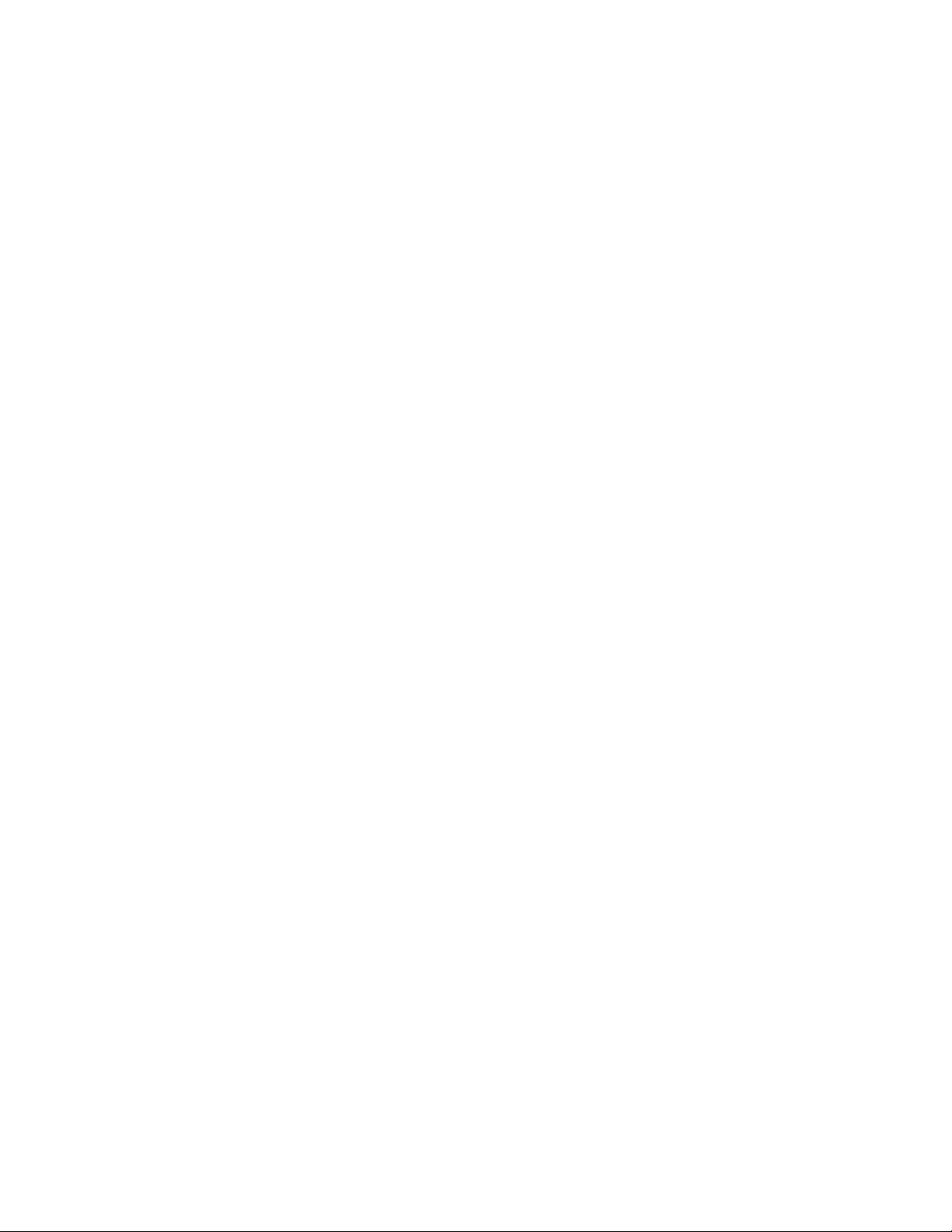
• 「Intel
®
デュアルコア プロセッサ(ハイパー スレッディング対応)を使用する場合のオペレーティング システ
ムの問題」(
58ページ)
• 「テープ ドライブの問題」(43ページ)
• 「ADUエラー メッセージ」(87ページ)および「POSTエラー メッセージおよびビープ コード」(109ページ)
に新しいエラー メッセージを追加
375445-193(2005年9月)
『HP ProLiantサーバ トラブルシューティング ガイド』の第3版(製品番号375445-193)では、次のような内容変
更が行われました。
• 「SCSIハードディスク ドライブのガイドライン」の更新
• 「ホットプラグ対応SCSIハードディスク ドライブのLEDの組み合わせ」(21ページ)を追加
• 「診断フローチャート」(23ページ)の更新
• 「オペレーティング システムの問題」(57ページ)を追加
• 「ポート85コードおよびiLOメッセージ」(152ページ)を追加
• 「ADUエラー メッセージ」(87ページ)および「POSTエラー メッセージおよびビープ コード」(109ペー
ジ)に新しいエラー メッセージを追加
• 「HPへの問い合わせ」を更新
o 必要なサーバ情報
はじめに 12
Page 13
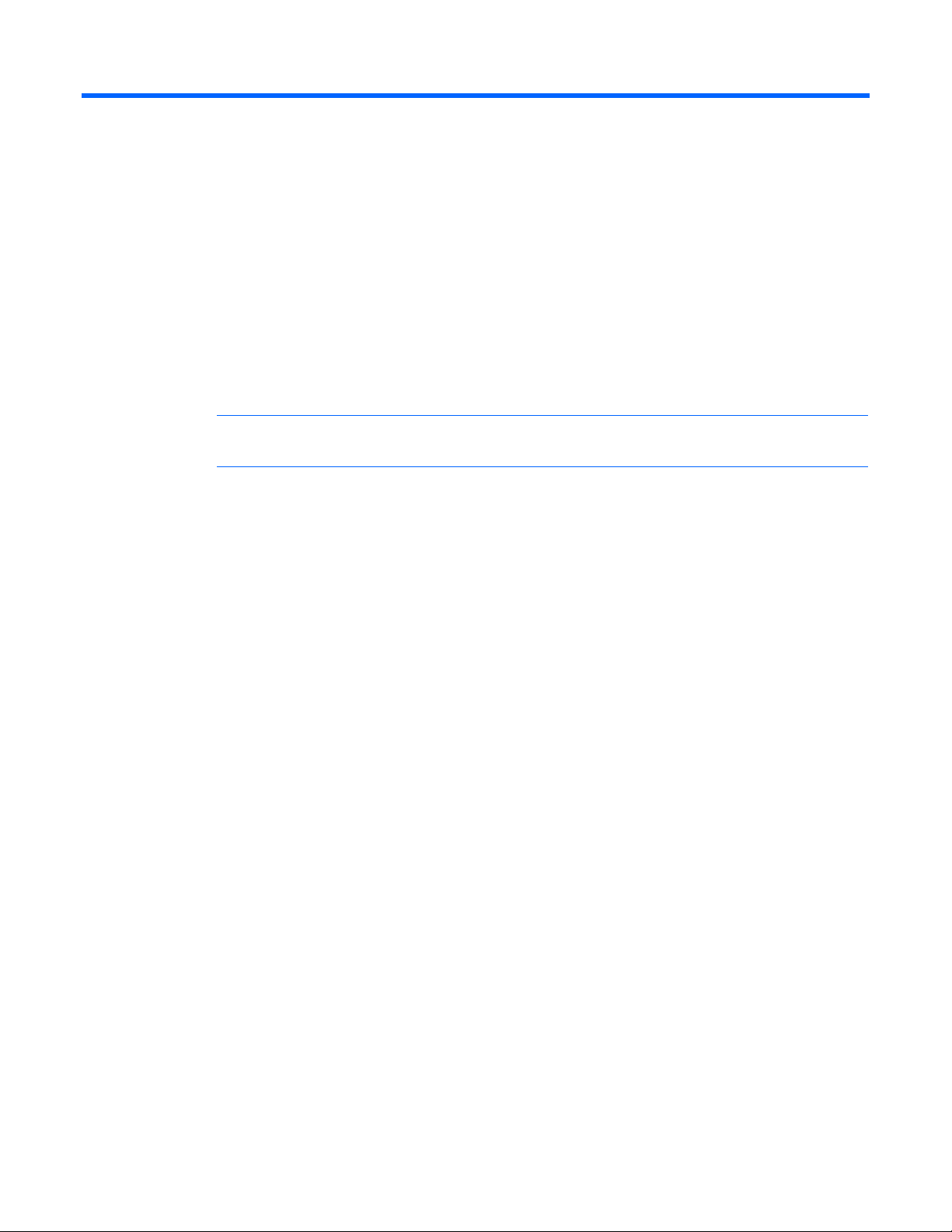
開始するには
HP ProLiant 100シリーズ サーバの トラブルシューティング情報
HP ProLiant 100シリーズのサーバのトラブルシューティング情報については、各サーバのユーザ ガイドを参照して
ください。
このガイドの使用方法
注:一般的なトラブルシューティング手順では、「サーバ」という用語はサーバおよびサーバ ブレード
を意味します。
このガイドでは、非常に基本的なコネクタの問題から複雑なソフトウェア設定の問題まで、ProLiantサーバの一般
的な各種トラブルシューティング手順と解決策について説明します。
このガイドの各項を理解して問題に対する最適のスタート ポイントを確認するには、次の説明を参照してください。
• 一般的な問題の解決(19ページ)
サーバの問題の多くは、接続不良やファームウェアが古いことなどが原因です。この項を参照して、一般的な
問題の基本的なトラブルシューティングを実行してください。
• 診断フローチャート(23ページ)
問題の原因をすぐにつきとめられない症状をサーバが示すときは、この項を参照してトラブルシューティング
を始めてください。この項には、ProLiantサーバの一般的なトラブルシューティング プロセスを示す一連のフ
ローチャートが示されています。これらのフローチャートは、診断ツールや問題の解決に役立つプロセスを特
定します。
• ハードウェアの問題(38ページ)
症状が特定のコンポーネントを示すときは、この項を参照して、電源、一般的なコンポーネント、システム
ボード、システムの開回路および短絡、および外付デバイスについての問題の解決策を見つけてください。
• ソフトウェアの問題(57ページ)
既知の明確なソフトウェアの問題があるときは、この項を参照して、問題の解決策を確認してください。
• ソフトウェア ツールおよびソリューション(63ページ)
ソフトウェア ツールおよびユーティリティについては、この項を参照してください。
• HPの提供するトラブルシューティング用情報の入手先(83ページ)
詳しい情報が必要になったときは、この項を参照してトラブルシューティング情報の記載されたWebサイト
や補足資料を確認してください。
• エラー メッセージ(87ページ)
開始するには 13
Page 14
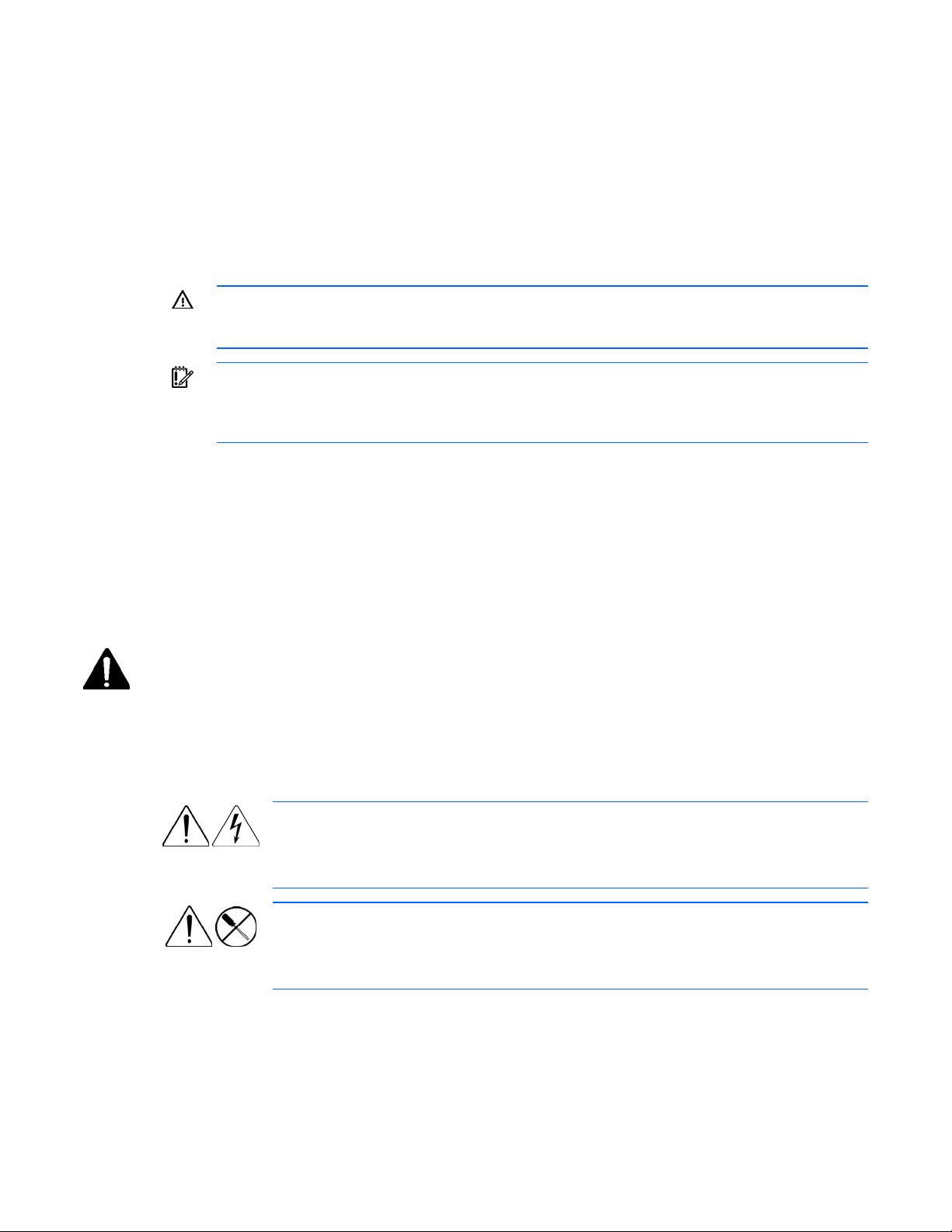
次のメッセージの完全なリストについては、この項を参照してください。
o ADUエラー メッセージ(
o POSTエラー メッセージおよびビープ コード(
87ページ)
109ページ)
o イベント リスト エラー メッセージ(144ページ)
o HP BladeSystemインフラストラクチャ エラー コード(148ページ)
o ポート85コードおよびiLOメッセージ(152ページ)
診断前の手順
警告:問題の発生を防止するため、必ず、サーバのマニュアルに掲載されている警告および注意事項
をよく読んでから、システム コンポーネントの取り外し、交換、再取り付け、または変更を行ってく
1. 「安全に使用していただくために」(14ページ)を参照します。
2. 症状に関する情報(17ページ)を収集します。
3. 診断のためのサーバの準備(17ページ)を行います。
4. 診断フローチャートの開始(25ページ)を使用して、診断プロセスを開始します。
安全に使用していただくために
以下の各項の安全に関する情報をよく理解してから、サーバのトラブルシューティングを開始してください。
安全に使用していただくために
サーバに同梱の『安全に使用していただくために』をよく読んでから、製品の保守を開始してください。
ださい。
重要:このガイドでは、複数のサーバについて説明します。ここで説明する情報の一部は、お客様が
トラブルシューティングするサーバには該当しない場合があります。サーバでサポートされる手順、
ハードウェア オプション、ソフトウェア ツール、およびオペレーティング システムに関する情報に
ついては、サーバのマニュアルを参照してください。
装置の記号
安全上の注意が必要な装置の各部には、以下の記号が表示されています。
装置に高電圧が発生する回路があることや、装置の表面または内部部品に触れると感電の危険
があることを示します。修理はすべて、資格のある担当者に依頼してください。
警告:感電を防止するために、このカバーを開けないようにしてください。メンテナンス、
アップグレード、および修理はすべて、資格のある担当者に依頼してください。
装置の表面または内部部品に触れると感電の危険があることを示します。カバー内には、ユー
ザや使用現場の担当者が修理できる部品は入っていません。カバーは、絶対に開けないでくだ
さい。
警告:感電を防止するために、このカバーを開けないようにしてください。
開始するには 14
Page 15
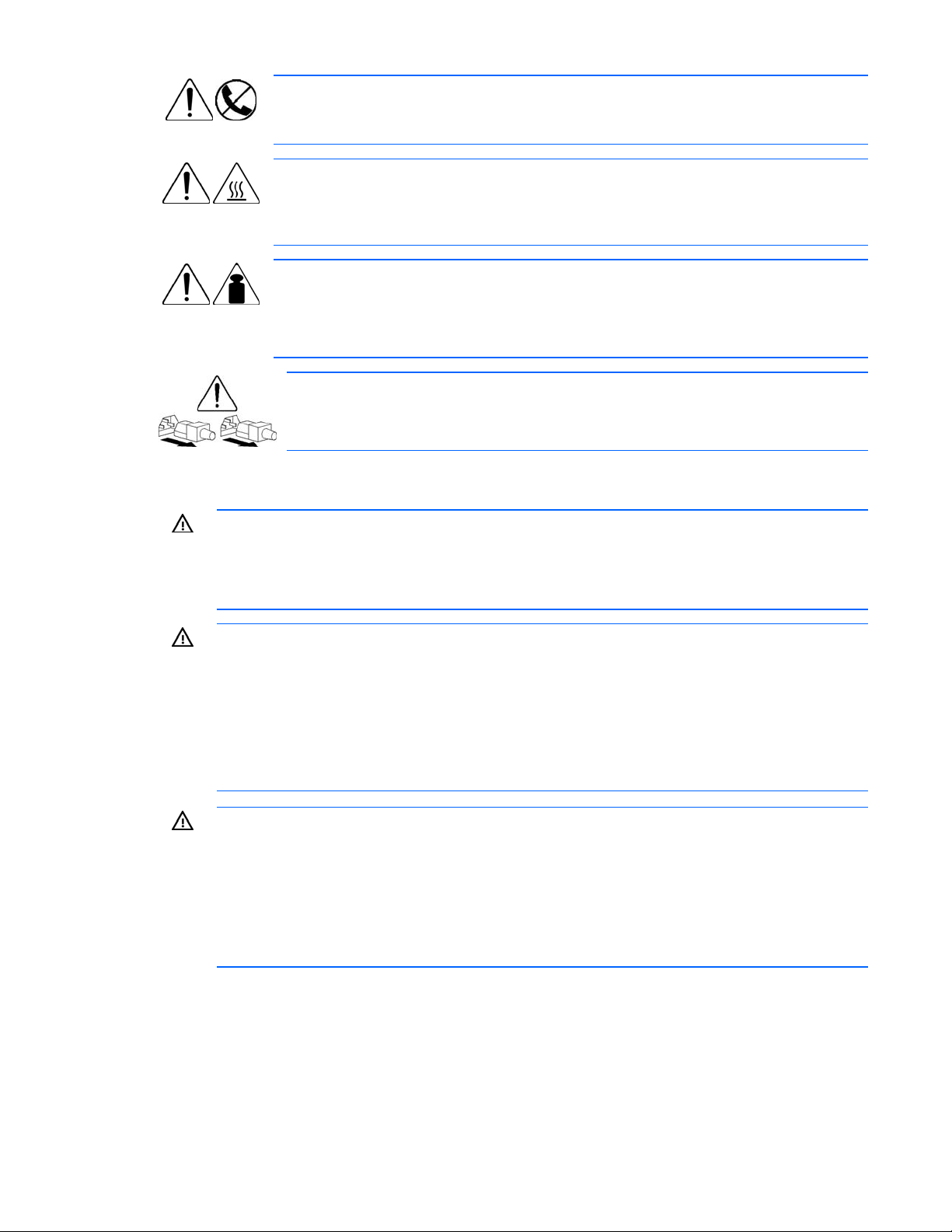
この記号が添付されたRJ-45ソケットは、ネットワーク インタフェース接続を示します。
警告:感電、火災または装置の損傷を防止するために、電話または電気通信用のコネクタを
このソケットに接続しないようにしてください。
装置の表面または内部部品の温度が非常に高くなる可能性があることを示します。この表面に
手を触れるとやけどをする場合があります。
警告:表面が熱くなっているため、やけどをしないように、システムの内部部品が十分に冷め
てから手を触れてください。
製品や機械にこの記号が付いている場合、1人で安全に取り扱うことができる重量を超えてい
重量kg
重量lb
ることを示しています。
警告:けがや装置の損傷を防ぐために、ご使用の地域で定められた重量のある装置の安全な取
り扱いに関する規定に従ってください。
電源やシステムにこれらの記号が付いている場合、装置の電源が複数あることを示します。
警告:感電しないように、電源コードをすべて抜き取ってシステムの電源を完全に切ってく
ださい。
警告および注意事項
警告:この装置の修理は、HPによるトレーニングを受けた認定技術者のみが行ってください。このガ
イドで説明するトラブルシューティングと修理に関するすべての手順は、サブアセンブリ/モジュール
レベルの修理だけを対象にしています。個々のボードおよびサブアセンブリは複雑な仕組みになって
いるため、コンポーネント レベルの修理を試みたり、プリント配線基板に変更を加えようとしたりし
ないでください。不正な修理を行うと、安全上の問題が発生する可能性があります。
警告:けがや装置の損傷を防止するために、次の点に注意してください。
• ラックの水平脚を床まで延ばしてください。
• ラックの全重量が水平脚にかかるようにしてください。
• 1つのラックだけを設置する場合は、ラックに固定脚を取り付けてください。
• 複数のラックを設置する場合は、ラックを連結してください。
• コンポーネントは一度に1つずつ引き出してください。一度に複数のコンポーネントを引き出すと、
ラックが不安定になる場合があります。
警告:感電や装置の損傷を防止するために、次の点に注意してください。
• 電源コードのアース付きプラグを無効にしないでください。アース付きプラグは、安全上重要な機
能です。
• 電源コードは、いつでも簡単に手の届くところにあるアース付きコンセントに接続してください。
• 装置の電源を切る場合は、電源コードをパワー サプライから抜き取ってください。
• 電源コードは、踏みつけられたり、上や横に物が置かれて圧迫されることがないように配線してく
ださい。プラグ、電源コンセント、サーバと電源コードの接続部には、特に注意してください。
開始するには 15
Page 16
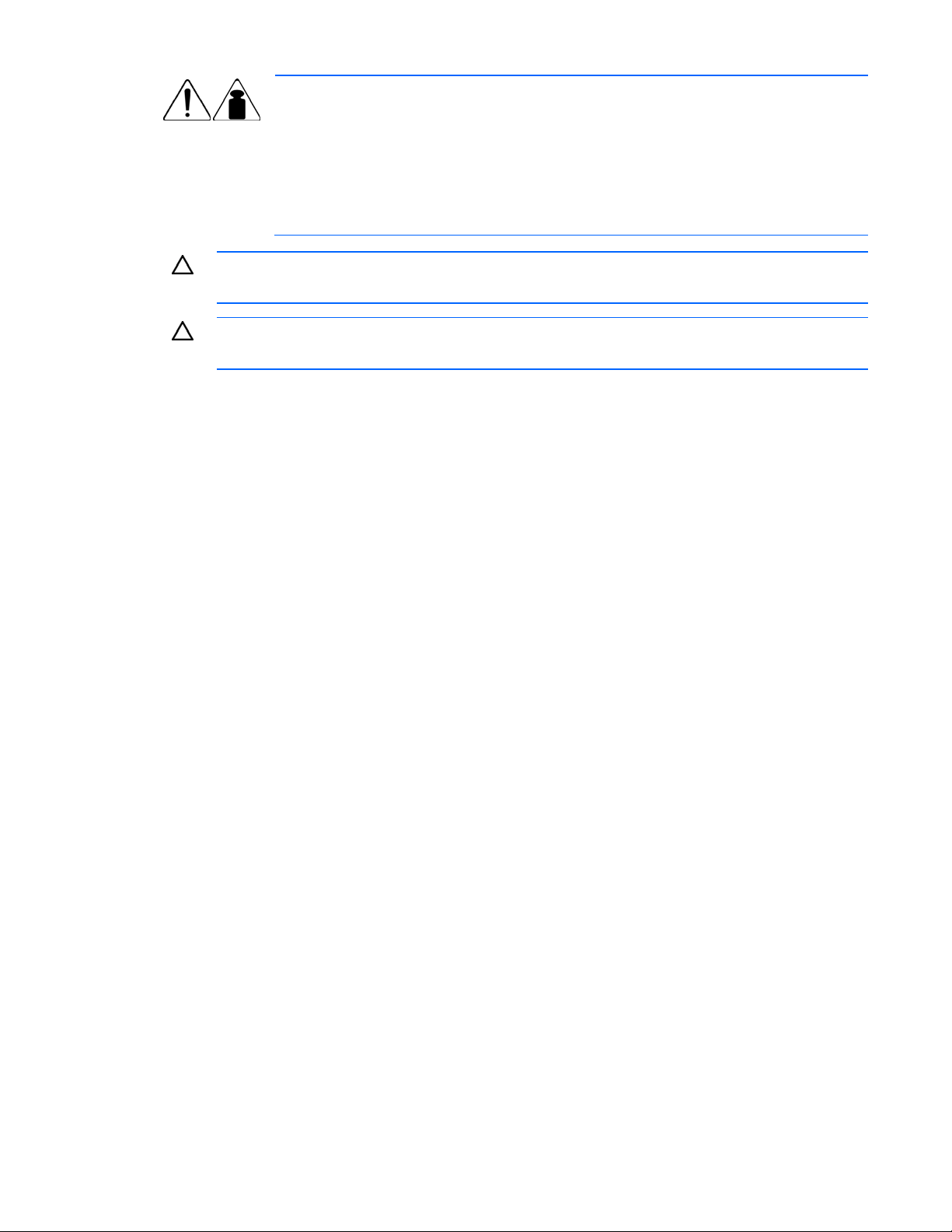
静電気対策
静電気による損傷の防止
システムの損傷を防ぐために、システムのセットアップや部品の取り扱いの際に従わければならない注意事項を必
ず守ってください。人間の指など、導電体からの静電気放電によって、システム ボードなどの静電気に弱いデバ
イスが損傷することがあります。その結果、本体の耐用年数が短くなる場合があります。
警告:けがや装置の損傷を防止するために、次の点に注意してください。
重量kg
重量lb
• 各地域で定められた重量のある装置の安全な取り扱いに関する規定に従ってください。
• サーバの設置および取り外し作業中には、必ず適切な人数でサーバを持ち上げたり固定す
る作業を行ってください。
• サーバはレールに固定されていないと不安定になります。
• サーバをラックに設置する際は、重量を軽くするために、パワー サプライおよび他のすべ
ての取り外し可能なモジュールは取り外してください。
注意:システムの通気を正しく確保するには、サーバの前後に7.6cm以上の隙間を空けてください。
注意:サーバはアースして使用するように設計されています。サーバを正しく動作させるために、正し
くアースされたACコンセント以外には、AC電源コードを接続しないでください。
静電気による損傷を防止するには、以下のことを守ってください。
• 運搬や保管の際は、静電気防止用のケースに入れ、手で直接触れることは避けます。
• 静電気に弱い部品は、静電気防止措置のなされている作業台に置くまでは、専用のケースにいれたままにして
おきます。
• 部品をケースから取り出す前に、まずケースごとアースされている面に置きます。
• ピン、リード線、回路には触れないようにします。
• 静電気に弱いコンポーネントや部品に触れなければならないときには、つねに自分の身体に対して適切なアー
スを行います。
静電気による損傷を防止するためのアースの方法
アースにはいくつかの方法があります。静電気に弱い部品を取り扱うときには、以下のうち1つ以上の方法でアー
スを行ってください。
• すでにアースされているワークステーションまたはコンピュータ本体にアース バンドをつなぎます。アース
バンドは柔軟な帯状のもので、アース コード内の抵抗は、1MΩ±10%です。アースを正しく行うために、アー
ス バンドを肌に密着させてください。
• 立って作業する場合、かかとやつま先にアース バンドを付けます。導電性または静電気拡散性の床の場合、両
足にアース バンドをつけます。
• 作業用具は導電性のものを使用します。
• 折りたたみ式の静電気防止マットがついた、携帯式の作業用具もあります。
上記のような、適切なアースを行うための器具がないときは、HP製品販売店にお問い合わせください。
開始するには 16
Page 17
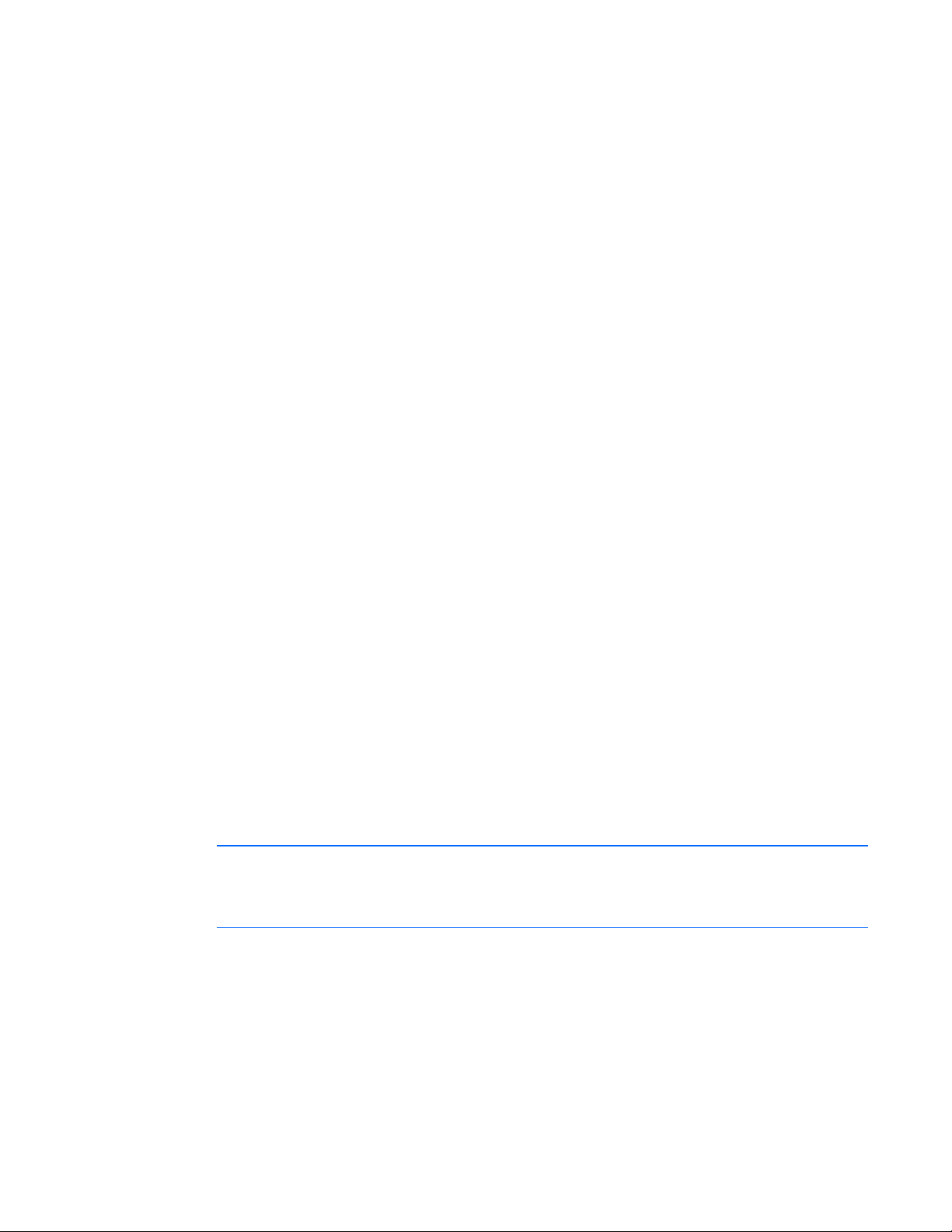
静電気の詳細および製品の取り付けの支援については、HP製品販売店にお問い合わせください。
症状に関する情報
サーバの問題をトラブルシューティングする前に、以下の情報を収集してください。
• 障害の前に何かイベントが発生しましたか。問題は、どの手順を実行した後に発生するのですか。
• サーバが動作していたときから何を変更しましたか。
• 最近、ハードウェアまたはソフトウェアを追加もしくは削除しましたか。その場合、必要に応じて、サーバの
セットアップ ユーティリティで適切な設定を変更した記憶がありますか。
• サーバが問題の症状を示すのはどのくらいの長さの時間ですか。
• 問題がランダムに発生する場合、その期間または頻度はどのくらいですか。
以上の質問に答える際に、以下の情報が役に立つことがあります。
• HP Insight Diagnostics(73ページ)を実行し、調査ページを使用して、現在のコンフィギュレーションを表示
したり、現在のコンフィギュレーションを以前のコンフィギュレーションと比較したりしてください。
• 詳しくは、ご使用のハードウェアとソフトウェアの履歴を参照してください。
• サーバのLEDとそのステータスを参照してください。
診断のためのサーバの準備
1. 電力が十分に供給され、空調が効き、湿度が制御されている適切な動作環境にサーバがあることを確認します。
環境要件については、サーバのマニュアルを参照してください。
2. システムで表示されるすべてのエラー メッセージを記録します。
3. メディア ドライブからすべてのディスケットおよびCDを取り出します。
4. サーバがオフラインである事を診断する場合、サーバと周辺装置の電源を切ります。可能な場合は、常に、通
常の方法でシャットダウンしてください。サーバを通常の方法でシャットダウンするには、必ず、次の手順に
従ってください。
a. アプリケーションを終了します。
b. オペレーティング システムを終了します。
c. サーバの電源を切ります。
5. テストに必要のない周辺装置、すなわちサーバの電源を入れるのに必要のないデバイスを切り離します。プリ
ンタを使用してエラー メッセージを印刷したい場合は、プリンタは切り離さないでください。
6. 問題のトラブルシューティングに必要なすべてのツールとユーティリティを用意します。たとえば、トルクス
ドライバ、ループバック アダプタ、静電気防止リスト バンド、ソフトウェア ユーティリティなどがあります。
o 適切なヘルス ドライバおよびマネジメント エージェントをサーバにインストールする必要があります。
注:サーバのコンフィギュレーションを確認するには、System Management Homepage(72ページ)に
接続し、バージョン コントロール エージェントを選択してください。VCAを使用すると、インストー
ル済みのすべてのHP製ドライバ、マネジメント エージェント、およびユーティリティの名前、バージョ
ン、ならびに更新状況を記載したリストが表示されます。
o サーバ固有の情報については、サーバのマニュアルを参照することをおすすめします。
o トラブルシューティング プロセスの実行中に必要な付加価値ソフトウェアとドライバについては、
SmartStart CDにアクセスすることをおすすめします。
開始するには 17
Page 18
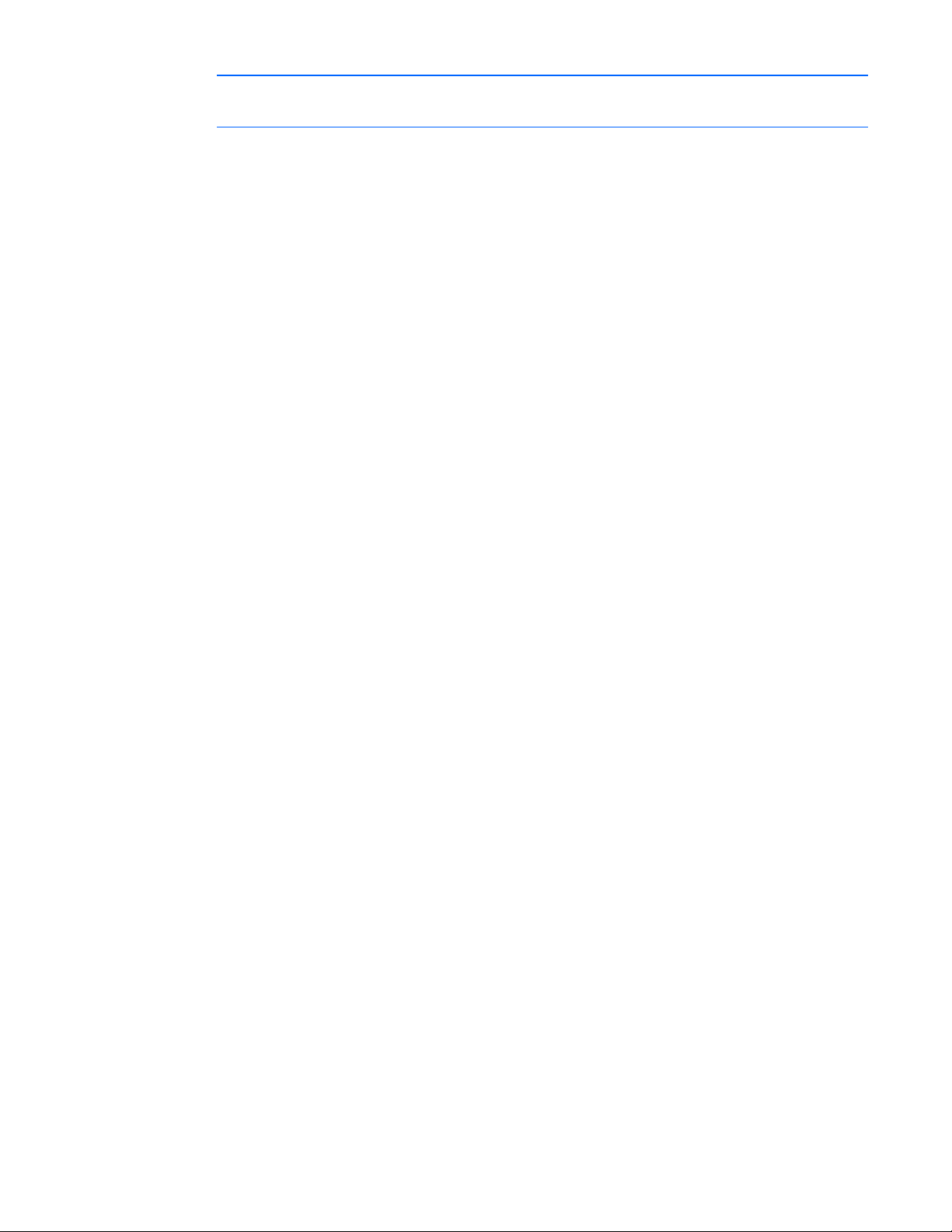
注:SmartStartの最新バージョンは、HPのWebサイト
ダウンロードできます。
http://www.hp.com/jp/servers/smartstart/から
開始するには 18
Page 19
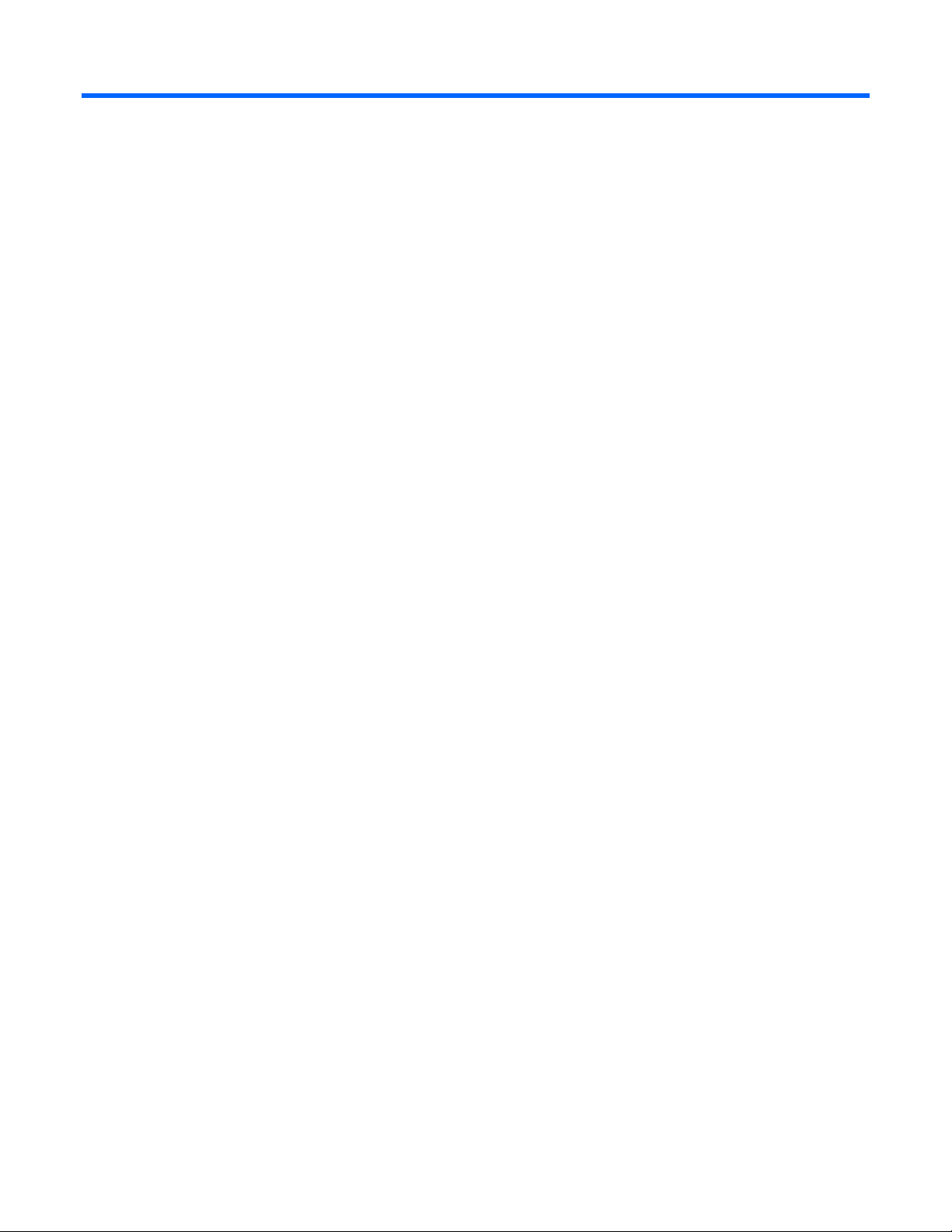
一般的な問題の解決
接続不良
修正方法:
• すべての電源コードが確実に接続されていることを確認します。
• すべての外付および内蔵コンポーネントについて、すべてのケーブルが正しい位置にしっかりと接続されてい
ることを確認します。
• すべてのデータ ケーブルおよび電源ケーブルを取り外して、損傷していないかどうかをチェックします。ピ
ンが曲がっていたり、コネクタが損傷しているケーブルがないことを確認します。
• サーバで固定ケーブル トレイを使用できる場合は、サーバに接続されているコードとケーブルが、トレイを
介して正しく配線されていることを確認します。
• 各デバイスが正しく固定されていることを確認します。コンポーネントを固定しなおす際に回路基板を曲げた
り折ったりしないようにしてください。
• デバイスにラッチが付いている場合は、ラッチが完全に閉じられ、ロックされていることを確認します。
• インターロックLEDまたはインターコネクトLEDをチェックします。これらのLEDは、コンポーネントが正しく
接続されていないことを示す場合があります。
• 問題が解決されない場合は、各デバイスを取り外し、取り付けなおしてください。その際、コネクタやソケッ
トを調べ、曲がっているピンやその他の損傷がないかどうかを確認します。
サービス通知
最新のサービス通知を調べるには、HPのWebサイトhttp://www.hp.com/go/bizsupport/(英語)を参照してくだ
さい。適切なサーバ モデルを選択し、その製品ページの[Troubleshoot a Problem]リンクをクリックします。
ファームウェアの更新
ファームウェアの更新ファイルは、以下の場所からダウンロードできます。
• HP Smartコンポーネントは、HP ProLiant Firmware Maintenance CDに収録されており、HPのWebサイトhttp://
www.hp.com/jp/servers/swdrivers/からも入手できます。
• 特定のサーバまたはオプション用の最新バージョンのファームウェアは、HPサポートのWebサイトhttp://www.
hp.com/jp/servers/swdrivers/から入手できます。
• オプションのファームウェアを更新するためのコンポーネントは、HPのストレージ製品ソフトウェアおよび
ドライバのWebサイトhttp://www.hp.com/jp/servers/swdrivers/から入手できます。
HPでは、ファームウェアの更新を通知するサブスクリプション サービスを提供しています。詳しくは、「Subscriber's
Choice」(
ファームウェアの更新について詳しくは、「ファームウェアのメンテナンス」(
77ページ)を参照してください。
77ページ)を参照してください。
一般的な問題の解決 19
Page 20
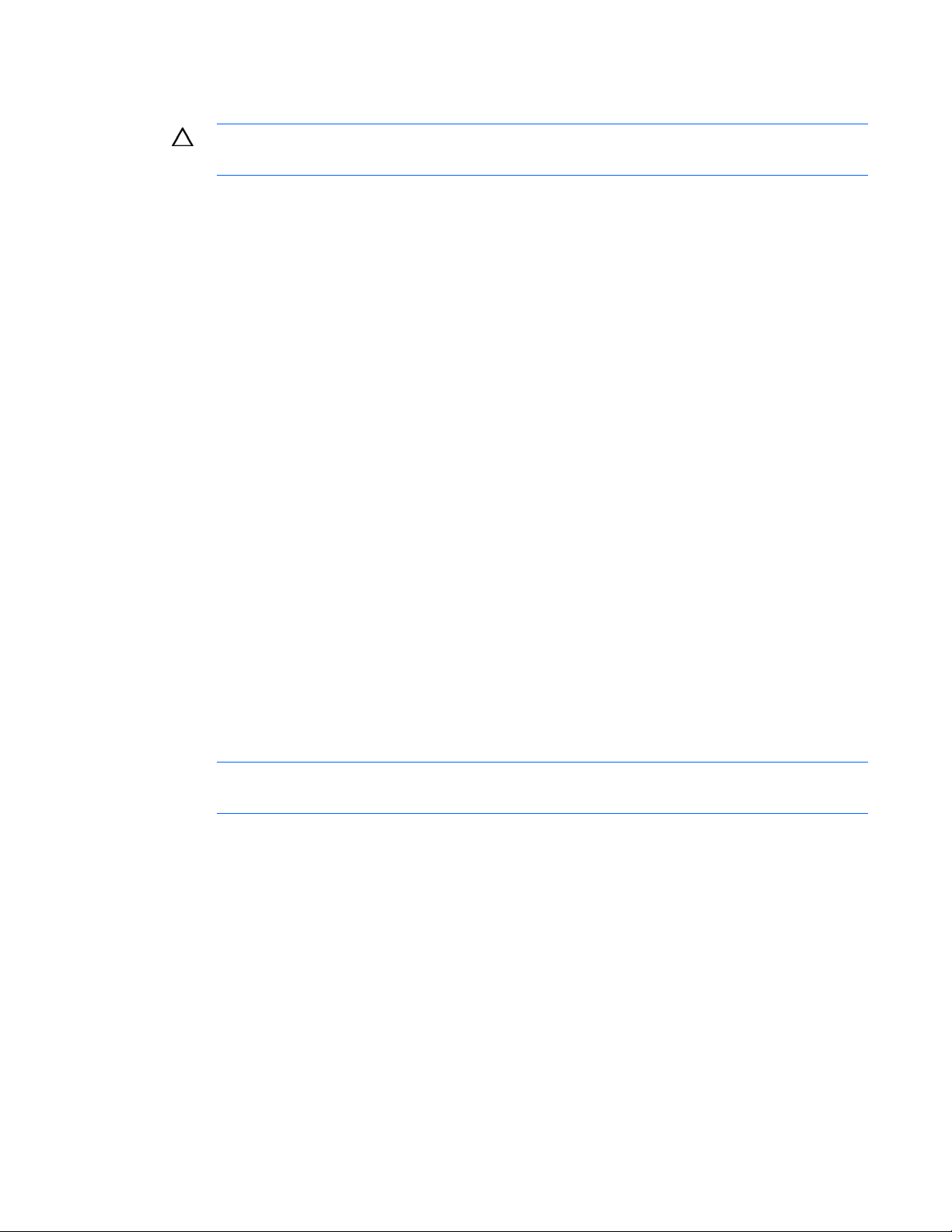
DIMMの取り扱いのガイドライン
注意:DIMMを正しく取り扱わないと、DIMMコンポーネントやシステム ボードのコネクタを損傷する
場合があります。
DIMMを取り扱う際は、次のガイドラインに従ってください。
• 静電気対策を行ってください(16ページ)。
• DIMMを持つときは、両端以外の部分に触れないでください。
• DIMMの下部にあるコネクタには触れないでください。
• DIMMを握るようにして持たないでください。
• DIMMの両面にあるコンポーネントには触れないでください。
• DIMMを曲げたり折ったりしないでください。
DIMMを取り付ける際は、次のガイドラインに従ってください。
• DIMMを固定する前に、DIMMの位置をスロットに合わせてください。
• DIMMの位置を合わせて固定する際は、2本の指でDIMMの両端を持つようにしてください。
• DIMMを固定する際は、2本の指でDIMMの上部をゆっくりと押してください。
詳しくは、HPの Web サイト
us&objectID=c00868283&jumpid=reg_R1002_USEN(英語)を参照してください。
http://h20000.www2.hp.com/bizsupport/TechSupport/Document.jsp?lang=en&cc=
ハードディスク ドライブのガイドライン
SASおよびSATAハードディスク ドライブのガイドライン
サーバにハードディスク ドライブを追加するときは、以下の一般的なガイドラインに従ってください。
• システムがすべてのドライブ番号を自動的に設定します。
• ハードディスク ドライブを1台しか使用しない場合、最も小さいドライブ番号のベイに取り付けてください。
• ドライブを同一のドライブ アレイにグループとしてまとめる場合、最も効率的にストレージ容量を使用する
には、各ドライブを同一の容量にしてください。
注:ACUは、同じ論理ボリュームでのSASドライブとSATAドライブの混在をサポートしていません。
SCSIハードディスク ドライブのガイドライン
• 各SCSIドライブには固有のIDを割り当てなければなりません。
• システムがすべてのSCSI IDを自動的に設定します。
• SCSIハードディスク ドライブを1台しか使用しない場合、最も小さい番号のベイに取り付けてください。
• ドライブを同一のドライブ アレイにグループとしてまとめる場合、最も効率的にストレージ容量を使用する
には、各ドライブを同一の容量にしてください。
一般的な問題の解決 20
Page 21
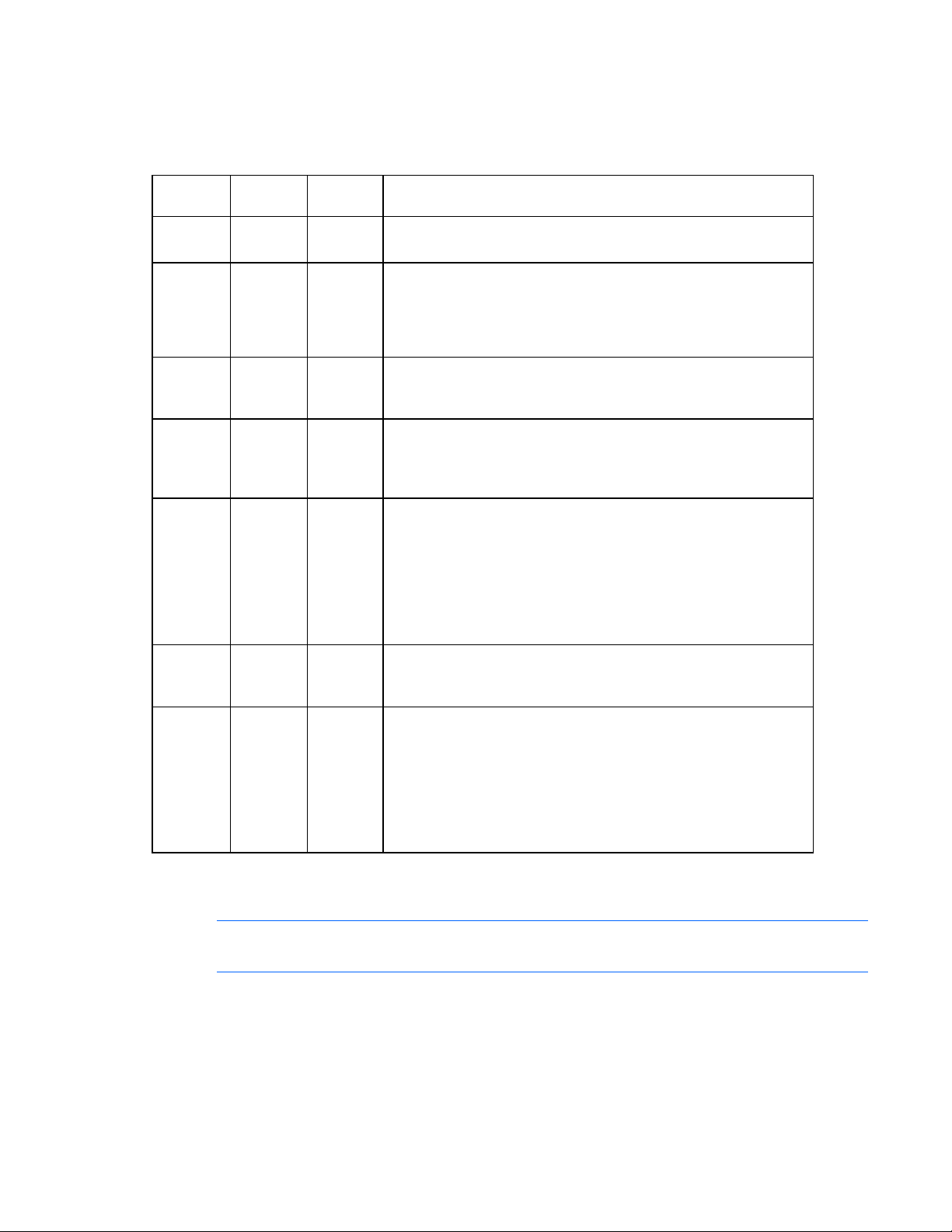
ハードディスク ドライブのLEDの組み合わせ
ホットプラグ対応SCSIハードディスク ドライブのLEDの組み合わせ
動作LED
(1)
点灯、消灯、
または点滅
点灯、消灯、
または点滅
オンライン
LED(2)
点灯または
消灯
障害LED
(3)
点滅 このドライブの障害予測アラートが受信されました。
意味
できるだけ早くドライブを交換してください。
点灯 消灯 ドライブはオンラインで、アレイに組み込まれています。
アレイがフォールト トレランスに設定されていて、アレイに組み込まれて
いる他のドライブがすべてオンラインで、障害予測アラートが受信されて
いるか、ドライブ容量のアップグレードが進行中の場合は、オンラインで
ドライブを交換することができます。
点灯または
点滅
点滅 消灯 ドライブを取り外さないでください。ドライブを取り外すと、現在の動作
が停止し、データが消失する場合があります。
ドライブが再構築中、または容量を拡張中です。
点灯 消灯 消灯 ドライブを取り外さないでください。
ドライブはアクセス中ですが、(1)アレイに組み込まれていない、(2)
交換用ドライブであり、再構築がまだ開始されていない、(3)POSTシー
ケンス中で回転している、のいずれかです。
点滅 点滅 点滅 ドライブを取り外さないでください。ドライブを取り外すと、非フォール
ト トレランス構成内のデータが消失する場合があります。
以下に示す1つまたは複数の状態が発生している可能性があります。
• ドライブがアレイに組み込まれており、アレイ コンフィギュレーショ
ン ユーティリティによって選択されている
• ドライブIDがHP SIMで選択されている
• ドライブ ファームウェアがアップデート中である
消灯 消灯 点灯 ハードディスク ドライブの障害またはサブシステムの通信障害によって、
ドライブはオフラインになっています。
ドライブを交換しなければならない場合があります。
消灯 消灯 消灯
以下に示す1つまたは複数の状態が発生している可能性があります。
• ドライブはアレイに組み込まれていない
• ドライブがアレイに組み込まれているが、アクセス中でないか、また
はまだ再構築中である交換用ドライブである
• ドライブがオンライン スペアとして設定されている
ドライブがアレイ コントローラに接続されている場合は、オンラインでド
ライブを交換できます。
SASおよびSATAハードディスク ドライブのLEDの組み合わせ
注:障害予測アラートは、サーバがSmartアレイ コントローラに接続されている場合のみ発生します。
一般的な問題の解決 21
Page 22
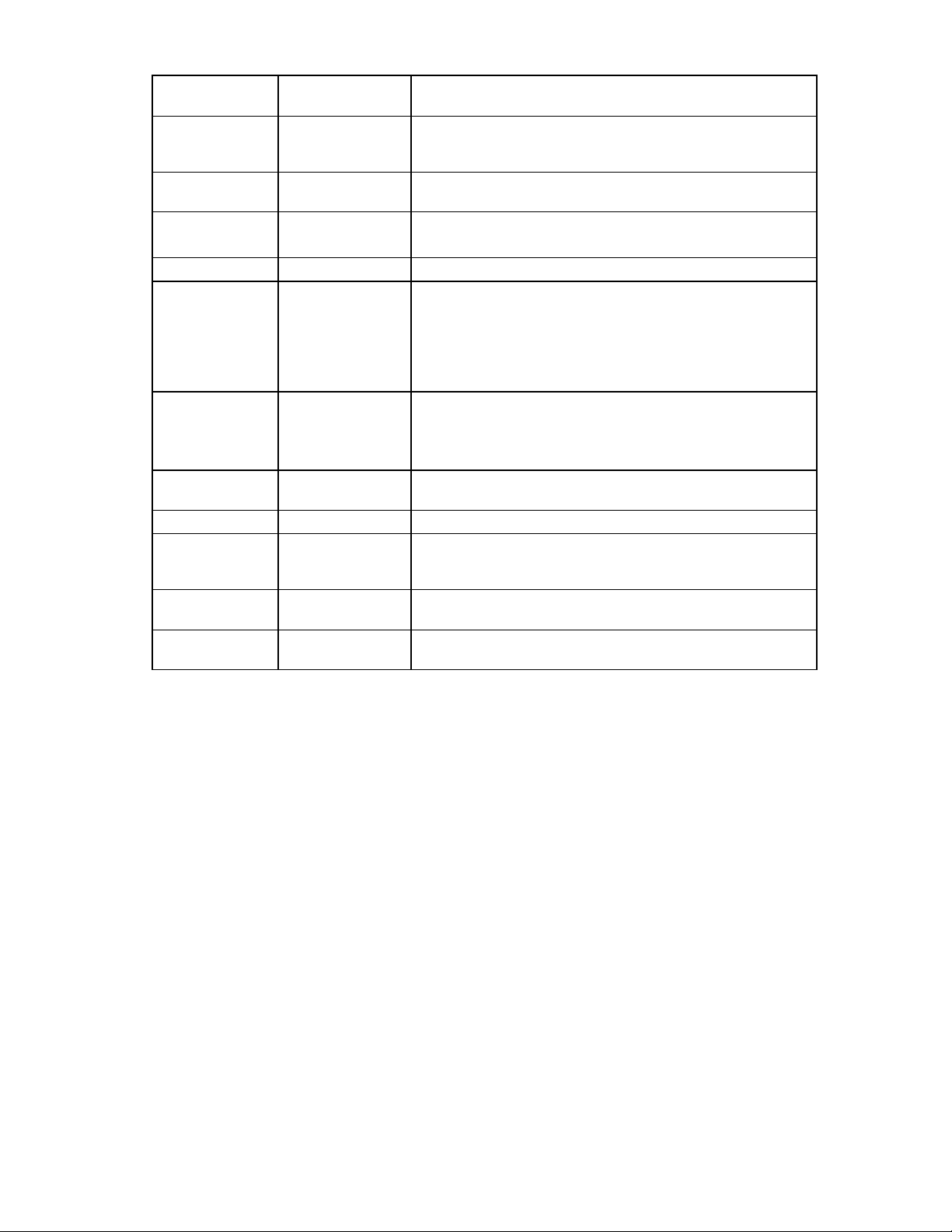
オンライン/動作LED
(緑色)
点灯、消灯、または
点滅
障害/UID LED
(黄色または青色)
黄色と青色で交互に
点灯
意味
ドライブで障害が発生したか、このドライブの障害予測アラートが受
信されました。また、ドライブは管理アプリケーションによって選択
されています。
点灯、消灯、または
点滅
点灯 黄色が一定間隔
青色で点灯 ドライブは正常に動作しており、管理アプリケーションによって選択
されています。
このドライブの障害予測アラートが受信されました。
(1Hz)で点滅
できるだけ早くドライブを交換してください。
点灯 消灯 ドライブはオンラインですが、現在は動作していません。
一定間隔(1Hz)で
点滅
黄色が一定間隔
(1Hz)で点滅
ドライブを取り外さないでください。ドライブを取り外すと、現在の
動作が停止し、データが消失する場合があります。
ドライブが容量を拡張中またはストライプ サイズ移行中のアレイに組
み込まれていますが、このドライブで障害予測アラートが受信されま
した。データ消失の危険性を最小限に抑えるために、拡張や移行が完
了するまではドライブを交換しないでください。
一定間隔(1Hz)で
点滅
消灯 ドライブを取り外さないでください。ドライブを取り外すと、現在の
動作が停止し、データが消失する場合があります。
ドライブが再構築中、または容量を拡張中もしくはストライプ サイズ
移行中のアレイに組み込まれています。
不規則に点滅 黄色が一定間隔
(1Hz)で点滅
ドライブは動作していますが、このドライブの障害予測アラートが受
信されました。できるだけ早くドライブを交換してください。
不規則に点滅 消灯 ドライブは動作しており、正常に動作しています。
消灯 黄色で点灯 このドライブに関する重大な障害状態が検出されたため、コントロー
ラがドライブをオフラインにしました。できるだけ早くドライブを交
換してください。
消灯 黄色が一定間隔
(1Hz)で点滅
このドライブの障害予測アラートが受信されました。できるだけ早く
ドライブを交換してください。
消灯 消灯 ドライブは、オフラインか、スペアになっているか、アレイに組み込
まれていません。
一般的な問題の解決 22
Page 23
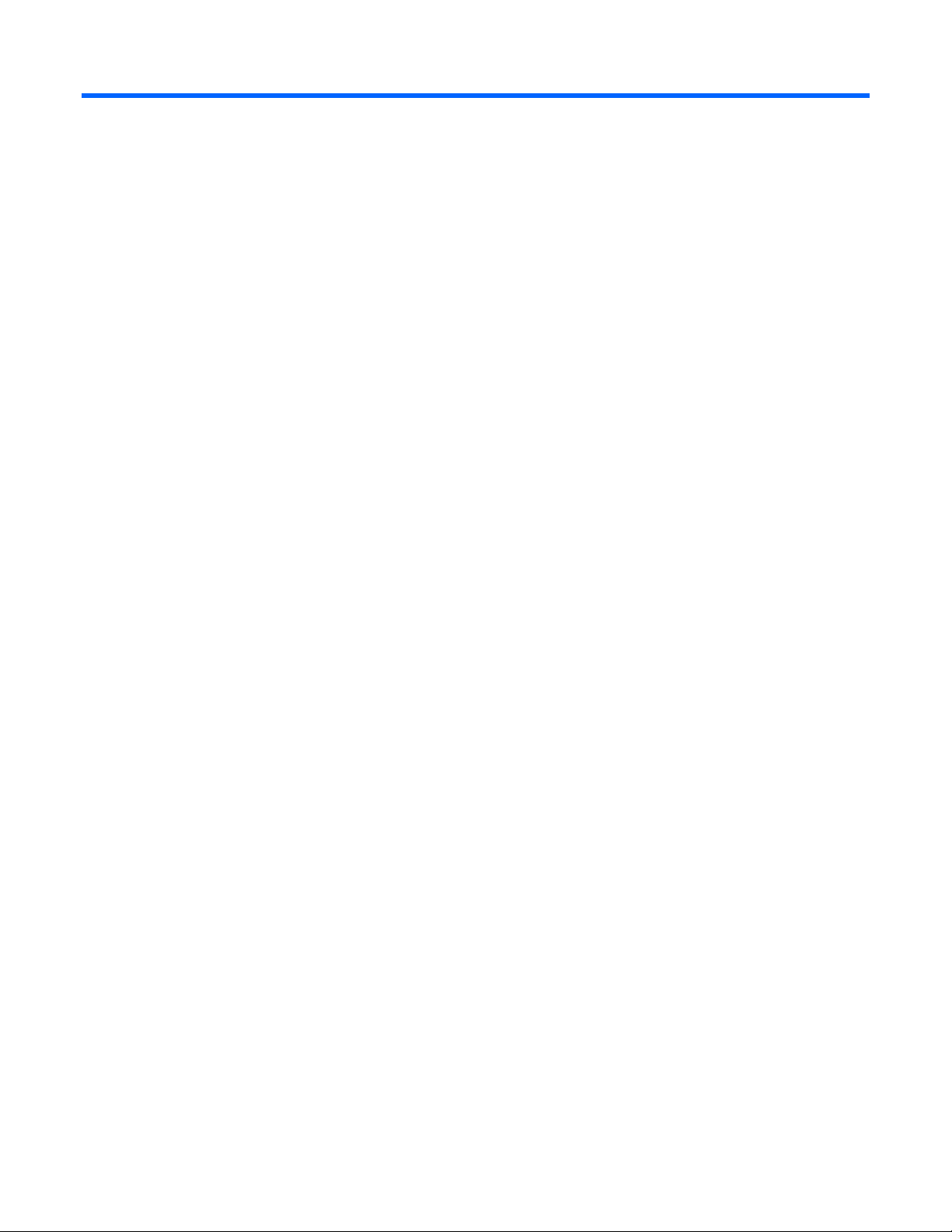
診断フローチャート
トラブルシューティング フローチャート
問題を効率的にトラブルシューティングするには、「診断フローチャートの開始」(25ページ)の項にある最初の
フローチャートを参照してから、適切な診断手順に従うことをおすすめします。他のフローチャートに従ってトラ
ブルシューティングしても解決しない場合は、「一般的な診断フローチャート」(
に従ってください。一般的な診断フローチャートは、問題がサーバ固有のものでなかったり、他のフローチャート
に簡単に分類されないものであったりする際に利用する包括的なトラブルシューティング プロセスです。
利用可能なフローチャートは、以下のとおりです。
• 診断フローチャートの開始(25ページ)
• 一般的な診断フローチャート(26ページ)
• 電源投入時の問題
o サーバ電源投入時の問題のフローチャート(
o p-Classサーバ ブレード電源投入時の問題のフローチャート(29ページ)
o c-Classサーバ ブレード電源投入時の問題のフローチャート(29ページ)
• POST実行時の問題のフローチャート(31ページ)
o サーバおよびp-Classサーバ ブレードPOST実行時の問題のフローチャート(
o c-Classサーバ ブレードPOST実行時の問題のフローチャート
• オペレーティング システム起動時の問題のフローチャート
• サーバの障害表示のフローチャート(34ページ)
o サーバおよびp-Classサーバ ブレードの障害表示のフローチャート
o c-Classサーバ ブレードの障害表示のフローチャート
27ページ)
26ページ)の項にある診断手順
32ページ)
トラブルシューティング フローチャート参照Webサイト
各フローチャートから、外部のWebサイトを参照できます。次のWebサイトは、各フローチャート内の番号の付
いたWebサイトに対応しています。
1. HPのテクニカル サポートのWebサイトhttp://www.hp.com/jp/support/
国を選んでから、画面の指示に従ってソフトウェア、ファームウェア、およびドライバを指定してください。
2. HP ProLiantメンテナンス&サービス ガイド
o HPのビジネス サポート センタのWebサイト
[Manuals]を選択します。[Servers]で、[ProLiant and tc series servers]を選択します。製品を選択し
てから、メンテナンス&サービス ガイドのリンクをクリックします。
o HP BladeSystem p-ClassのサポートおよびマニュアルのWebサイト
proliant-bl/p-class/info/(英語)
http://www.hp.com/go/bizsupport/(英語)
http://www.hp.com/products/servers/
診断フローチャート 23
Page 24
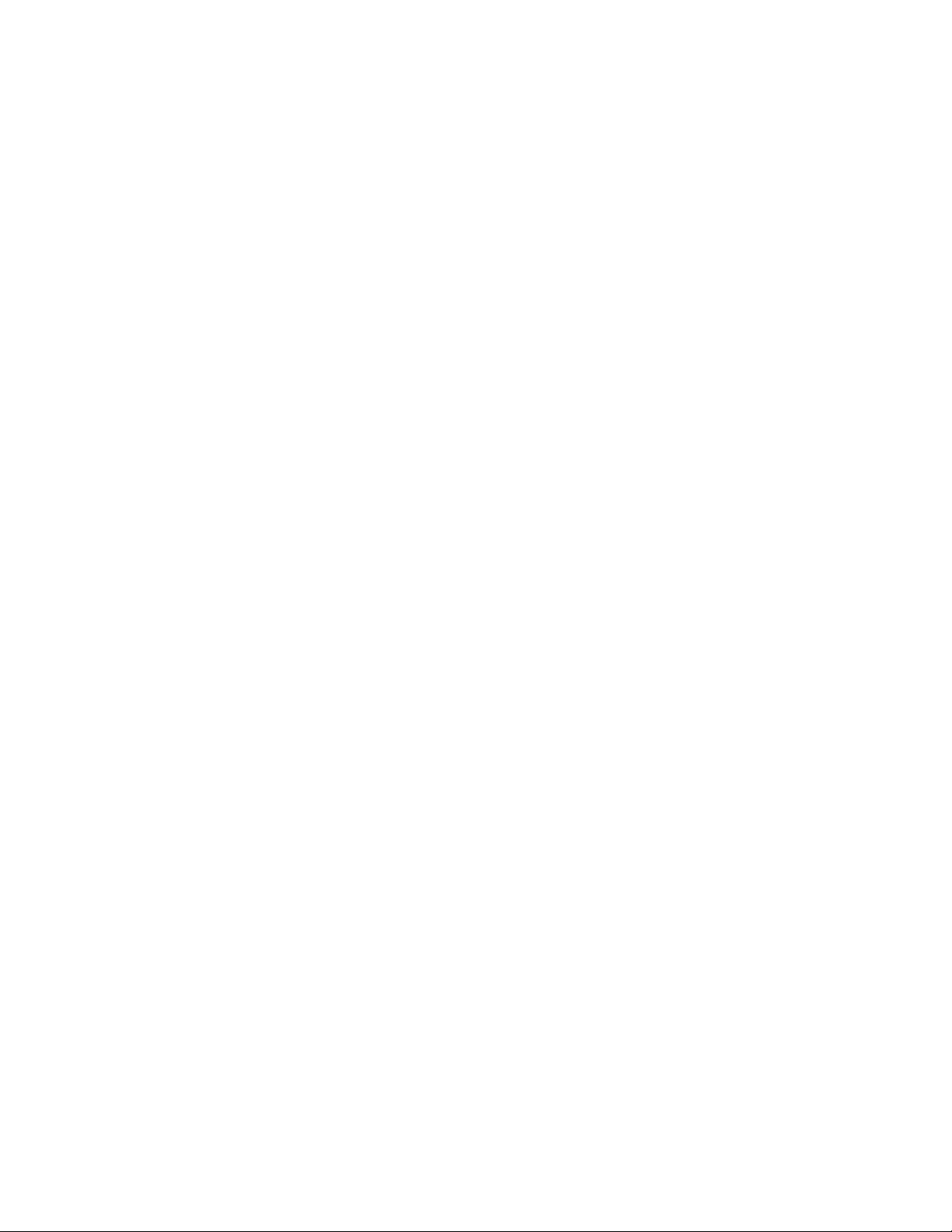
[Product support]で、製品を選択します。[Manuals (guides, supplements, addendums, etc)]を選
択します。[Service and maintenance information]で、メンテナンス&サービス ガイドのリンクをクリック
します。
o HP BladeSystem c-Classの技術資料のWeb サイト
http://www.hp.com/go/bladesystem/documentation/
(英語)
[Support, Drivers and Manuals]を選択してから、製品を選択します。[Manuals]を選択してから、
メンテナンス&サービス ガイドのリンクをクリックします。
3. HP BladeSystem p-ClassのサポートおよびマニュアルのWebサイト
http://www.hp.com/products/servers/
proliant-bl/p-class/info/(英語)
『HP BladeSystem p-Class System Maintenance and Service Guide』を参照するには、まず製品を選択します。
[Manuals (guides, supplements, addendums, etc)]を選択します。[Service and maintenance information]
で、ガイドのリンクをクリックします。
4. HP BladeSystem Power SizerのWebサイト
http://www.hp.com/go/bladesystem/powercalculator/(英語)
Power Sizerを使用すると、電源インフラストラクチャをプランニングし、HP BladeSystemソリューションの
要件を満たすことができます。
5. HPのリモート マネジメントのWebサイトhttp://www.hp.com/servers/lights-out/(英語)
『Integrated Lights-Outユーザ ガイド』を参照するには、製品を選択してから、[Support & Documents]を
選択します。[Manuals]を選択して、ガイドのリンクをクリックします。
6. HPのSmartStartのサポートおよびマニュアルのWebサイト
http://www.hp.com/support/smartstart/documentation/
(英語)
[User guides]セクションで、『HP ROMベース セットアップ ユーティリティ ユーザ ガイド』のリンクをクリッ
クします。
7. System Management Homepage(https://localhost:2381)
統合システム管理情報にアクセスできます。
診断フローチャート 24
Page 25
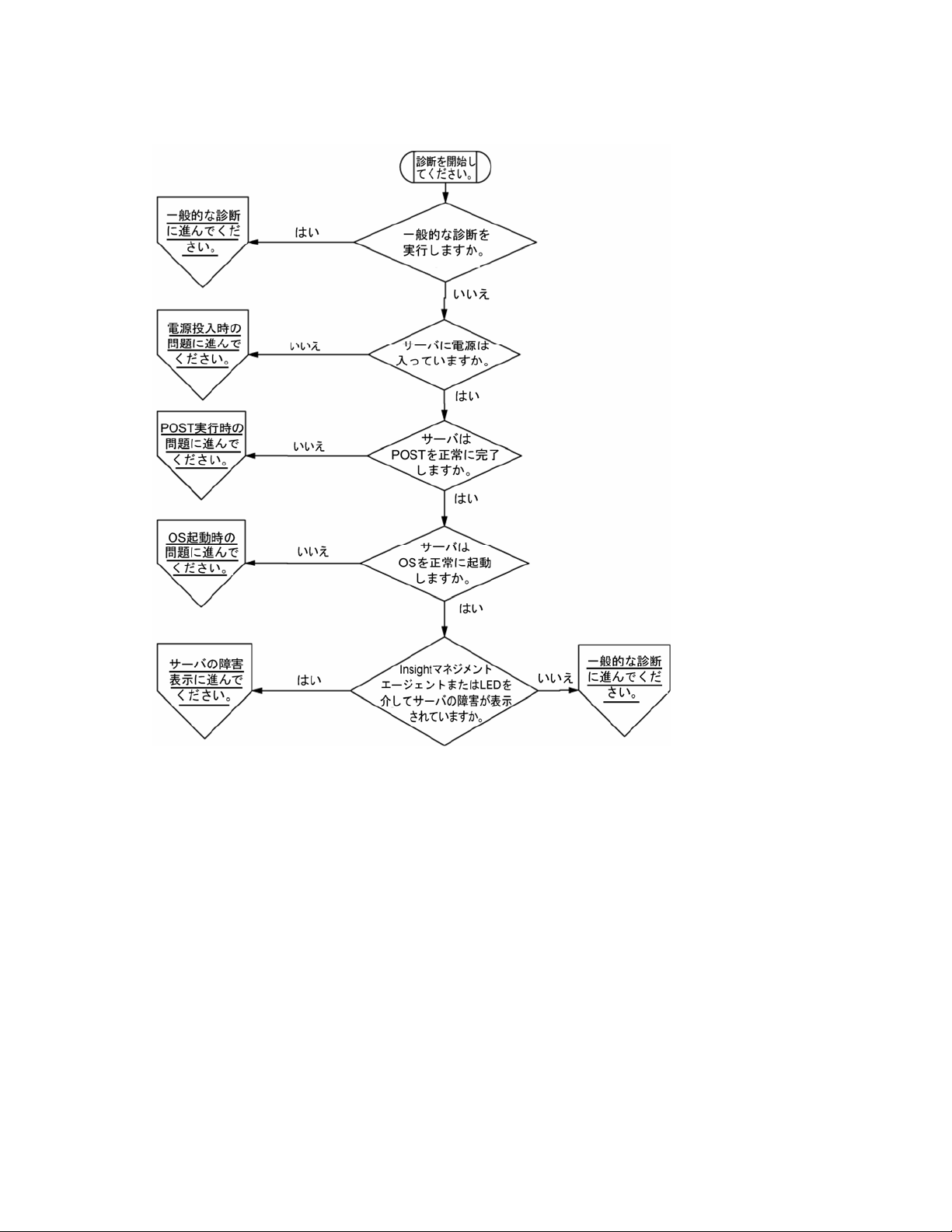
診断フローチャートの開始
診断プロセスを開始するには、以下のフローチャートを参照してください。
診断フローチャート 25
Page 26
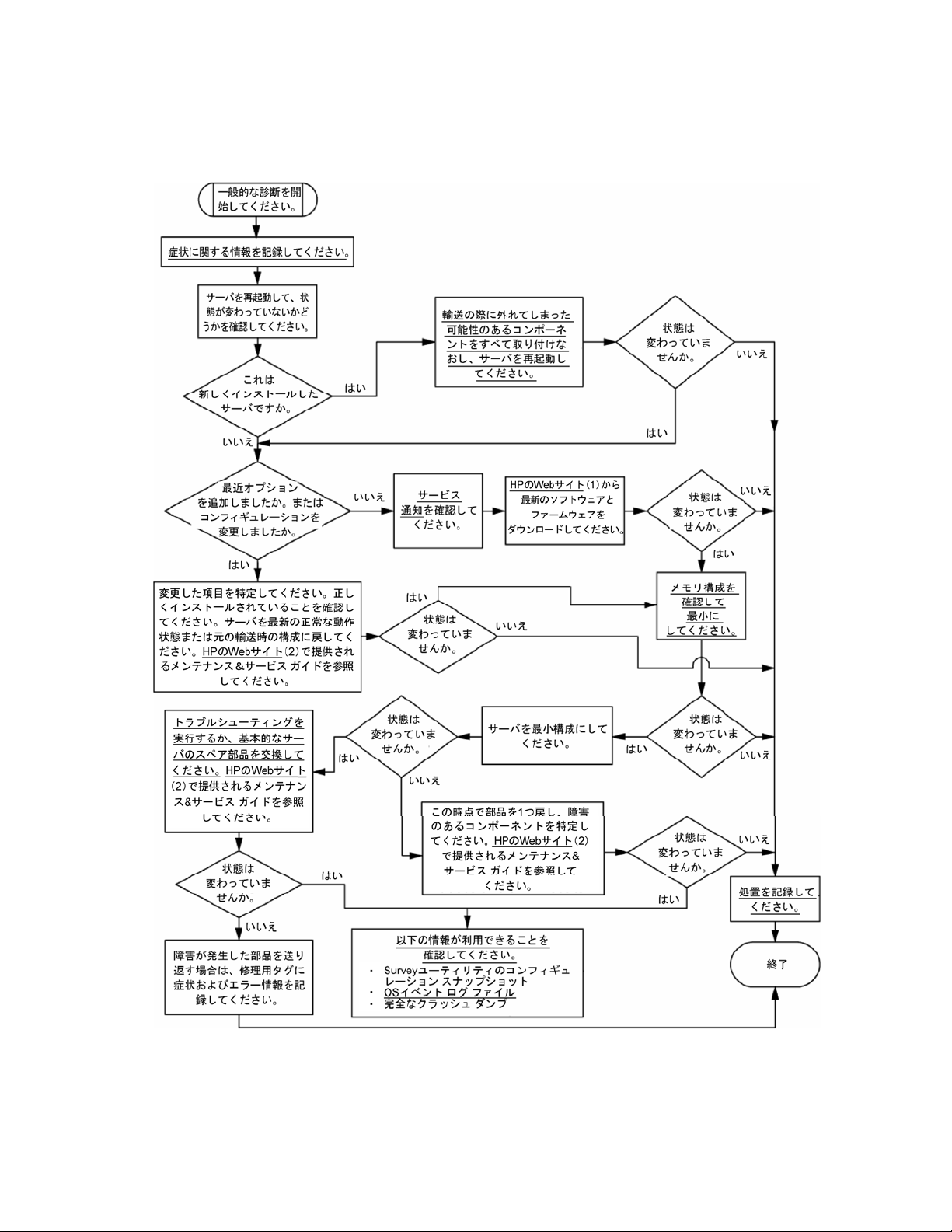
一般的な診断フローチャート
一般的な診断フローチャートは、トラブルシューティングするための包括的な方法を提供します。問題を確認でき
ない場合、または他のフローチャートを利用して問題を解決できない場合は、以下のフローチャートを参照してく
ださい。
診断フローチャート 26
Page 27
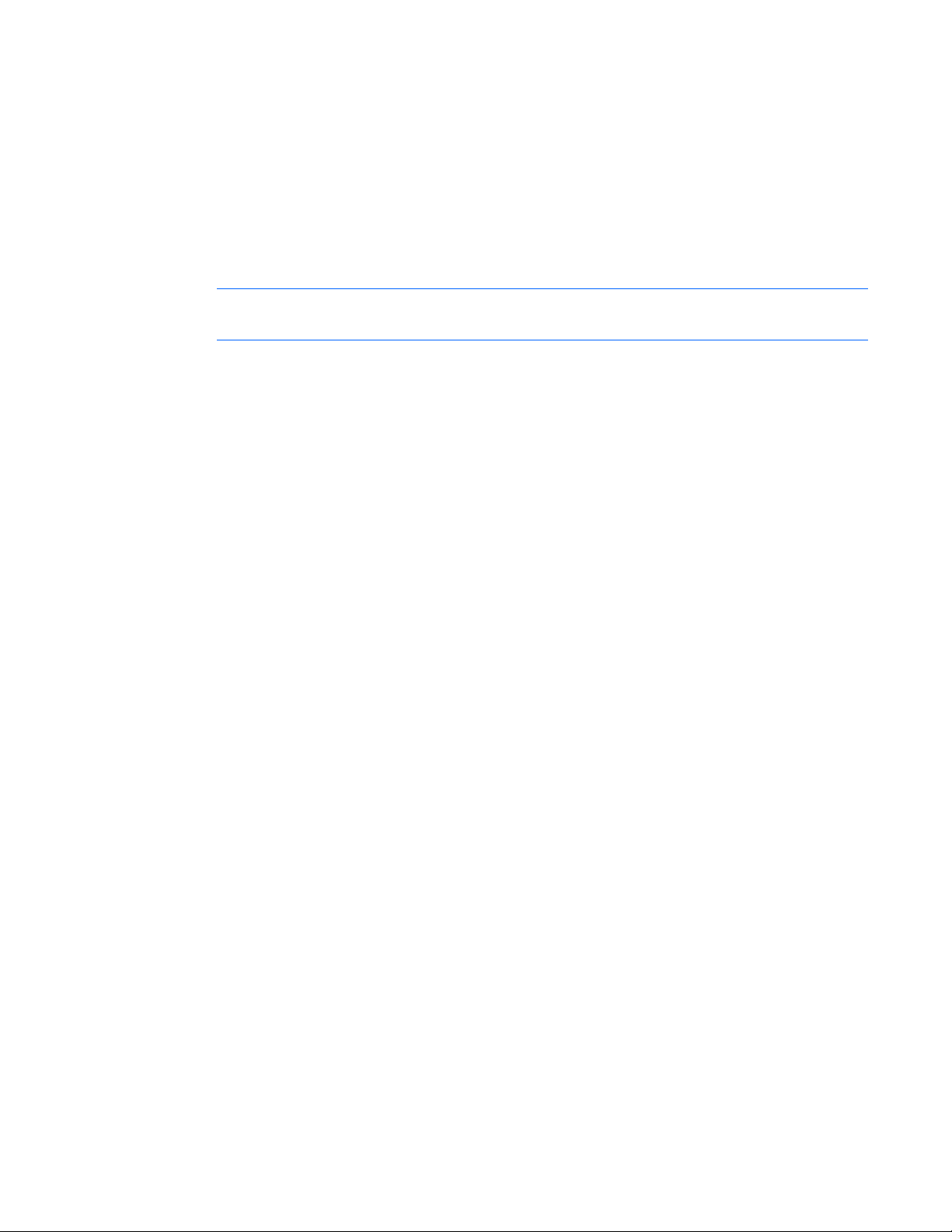
電源投入時の問題のフローチャート
サーバ電源投入時の問題のフローチャート
症状:
• サーバに電源が投入されていない。
• システムの電源LEDが消灯または黄色である。
• 外部ヘルスLEDが赤色または黄色である。
• 内部ヘルスLEDが赤色または黄色である。
注:サーバのLEDの位置とLEDのステータス情報については、サーバのマニュアルを参照してください。
考えられる原因:
• パワー サプライが正しく固定されていない、または障害が発生している。
• 電源コードに不良または障害が発生している。
• 電源に問題がある。
• 電源投入時に回路に問題がある。
• 正しく取り付けられていないコンポーネントまたはインターロックに問題がある。
• 内部コンポーネントに障害が発生している。
診断フローチャート 27
Page 28
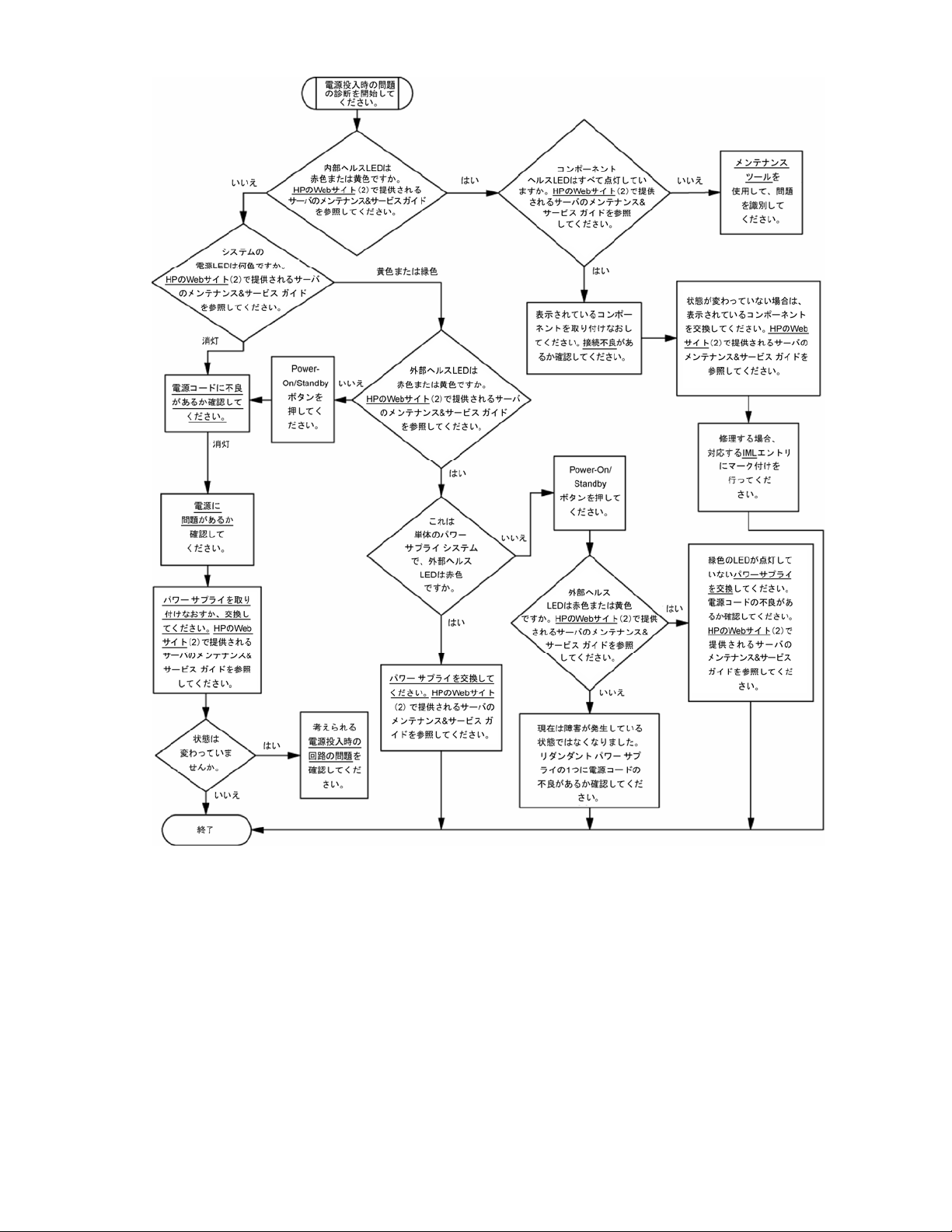
診断フローチャート 28
Page 29
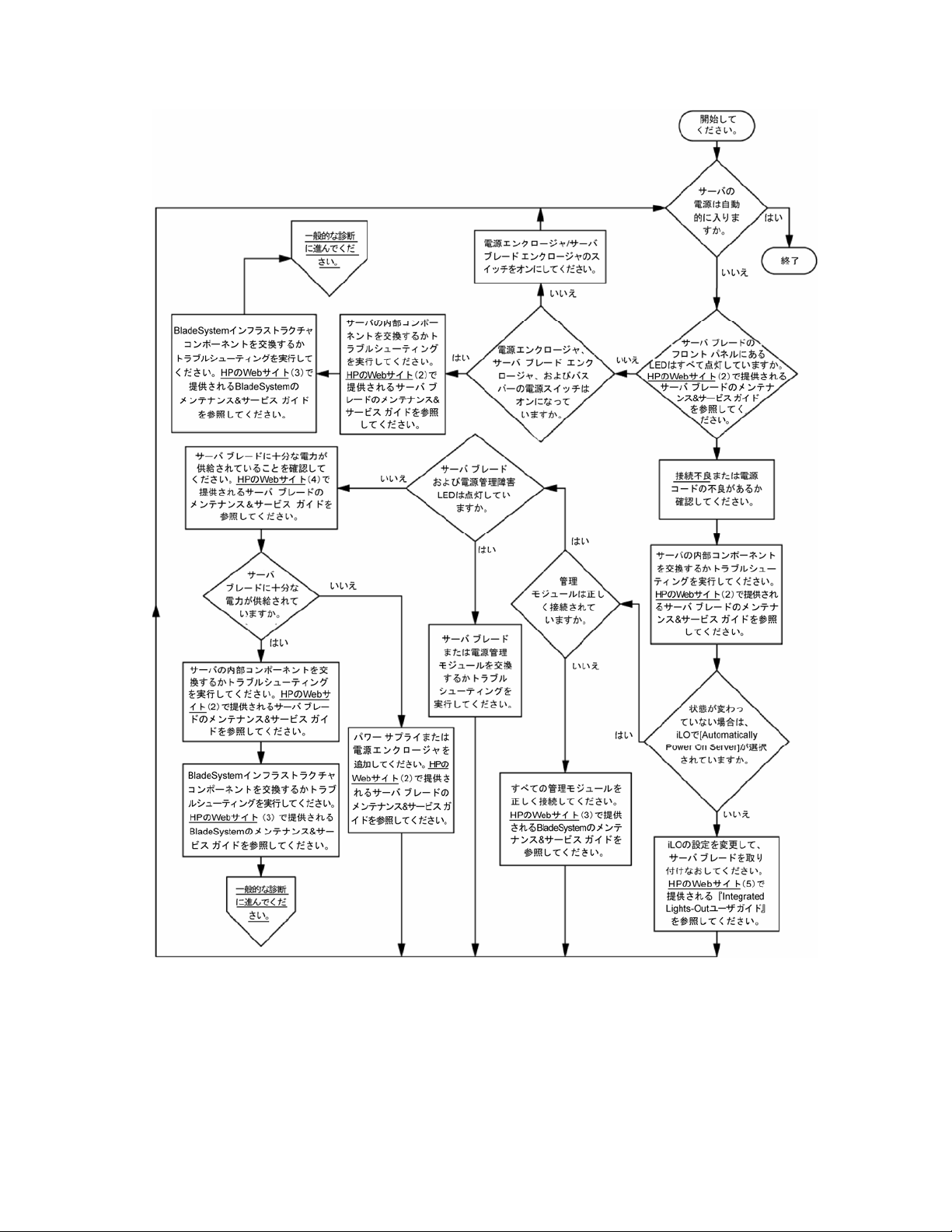
p-Classサーバ ブレード電源投入時の問題のフローチャート
c-Classサーバ ブレード電源投入時の問題のフローチャート
症状:
• サーバに電源が投入されていない。
• システムの電源LEDが消灯または黄色である。
診断フローチャート 29
Page 30
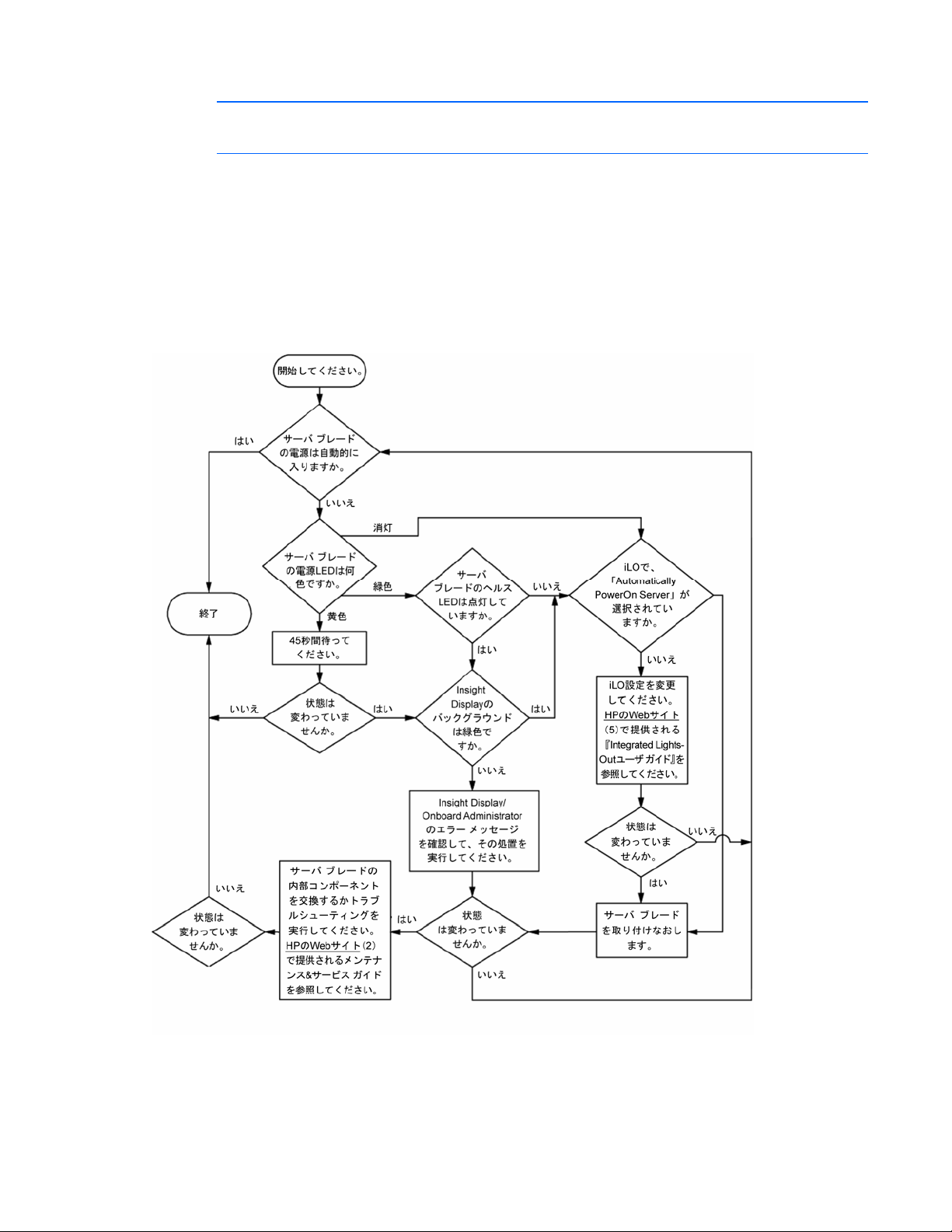
• ヘルスLEDが赤色または黄色である。
注:サーバのLEDの位置とLEDのステータス情報については、サーバのマニュアルを参照してください。
考えられる原因:
• パワー サプライが正しく固定されていない、または障害が発生している。
• 電源コードに不良または障害が発生している。
• 電源に問題がある。
• 電源投入時に回路に問題がある。
• 正しく取り付けられていないコンポーネントまたはインターロックに問題がある。
• 内部コンポーネントに障害が発生している。
診断フローチャート 30
Page 31

POST実行時の問題のフローチャート
症状:
• サーバがPOSTを完了していない。
注:システムがブート デバイスにアクセスする場合、サーバはPOSTを完了しています。
• エラーが発生したため、サーバがPOSTを完了している。
考えられる原因:
• 内部コンポーネントが正しく固定されていない、または障害が発生している。
• コンソール デバイスに障害が発生している。
• ビデオ デバイスに障害が発生している。
診断フローチャート 31
Page 32

サーバおよびp-Classサーバ ブレードPOST実行時の問題のフローチャート
診断フローチャート 32
Page 33

c-Classサーバ ブレードPOST実行時の問題のフローチャート
オペレーティング システム起動時の問題のフローチャート
症状:
• インストール済みのOSをサーバが起動しない。
• SmartStartをサーバが起動しない。
考えられる原因:
• OSが破壊されている。
• ハードディスク ドライブ サブシステムに問題がある。
• RBSUによる起動順序の設定が間違っている。
診断フローチャート 33
Page 34

サーバ ブレードでOS起動時の問題を診断する場合、次の2つの方法でSmartStartを使用できます。
• iLOを使用して仮想デバイスにリモートで接続し、サーバ ブレードにSmartStart CDをマウントします。
• ローカルのI/Oケーブルとドライブを使用してサーバ ブレードに接続し、サーバ ブレードを再起動します。
サーバの障害表示のフローチャート
症状:
• サーバは起動するが、障害イベントがInsightマネジメント エージェントから報告される(69ページ)
診断フローチャート 34
Page 35

• サーバは起動するが、内部ヘルスLED、外部ヘルスLED、またはコンポーネントのヘルスLEDが赤色もしくは黄
色である。
注:サーバのLEDの位置とLEDのステータス情報については、サーバのマニュアルを参照してください。
考えられる原因:
• 内部または外部コンポーネントが正しく取り付けられていない、または障害が発生している。
• インストールしたコンポーネントがサポートされていない。
• 冗長化による障害が発生している。
• システムが温度超過状態にある。
診断フローチャート 35
Page 36

サーバおよびp-Classサーバ ブレードの障害表示のフローチャート
診断フローチャート 36
Page 37

c-Classサーバ ブレードの障害表示のフローチャート
診断フローチャート 37
Page 38

ハードウェアの問題
すべてのProLiantサーバに適用される手順
この項で説明する手順は包括的なものであり、ご使用のトラブルシューティングするサーバがサポートしていない
電源の問題
電源の問題
ハードウェア機能に関する手順や説明が含まれている場合があります。
修正方法:
1. Power On/Standbyボタンを押して、オンになっていることを確認します。サーバに、押すと元の位置に戻る
Power On/Standbyボタンがある場合は、必ずこのスイッチをしっかりと押してください。
2. 別のデバイスをアース付きコンセントに接続してコンセントが機能しているかどうかを確認します。また、電
源が適用される基準を満たすことを確認してください。
3. 電源コードを正常に機能することがわかっている電源コードと交換して、損傷していないことを確認します。
4. 電源ケーブルを正常に機能することがわかっている電源ケーブルと交換して、損傷していないことを確認し
ます。
5. 資格のある技術者に電圧を調べてもらい、必要な仕様を満たしていることを確認します。
6. 該当する回路ブレーカがオンの位置に設定されていることを確認します。
パワー サプライの問題
修正方法:
1. 接続不良(
2. パワー サプライにLEDがある場合、各パワー サプライが正常に動作していることをLEDが示しているかどうか
を確認してください。サーバのマニュアルを参照してください。LEDがパワー サプライの問題を示す場合は、
パワー サプライを交換してください。
3. 特に、最近、ハードディスク ドライブなどのハードウェアを追加した場合は、システムに十分な電力が供給
されていることを確認してください。パワー サプライを追加する必要がある場合があります。IMLのシステム
情報を調べてください。製品固有の情報については、サーバのマニュアルを参照してください。
19ページ)がないことを確認します。
UPSの問題
UPSが正常に動作しない
修正方法:
1. 操作に適切なレベルまでUPSバッテリが充電されていることを確認します。詳しくは、UPSのマニュアルを参
照してください。
ハードウェアの問題 38
Page 39

2. UPSの電源スイッチがオンの位置になっていることを確認します。スイッチの位置については、UPSのマニュ
アルを参照してください。
3. UPSのソフトウェアが最新バージョンに更新されていることを確認します。Rack and Power Management Pack
CDに入っているパワー マネジメント ソフトウェアを使用してください。
4. そのUPS、およびサーバが設置されている国に適合したタイプの電源コードが使用されていることを確認して
ください。仕様については、UPSのリファレンス ガイドを参照してください。
5. 電源コードが接続されていることを確認します。
6. 各回路ブレーカがオンの位置に設定されていることを確認します。また、必要に応じて、ヒューズを交換しま
す。問題が繰り返し発生する場合は、HPのサービス窓口に連絡してください。
7. UPSのLEDを調べて、バッテリや設置場所の配線に問題がないかを確認します。UPSのマニュアルを参照してく
ださい。
8. UPSがスリープ モードに入ったら、スリープ モードを無効にして正常に動作させます。UPSのスリープ モー
ドは、フロント パネルのモード設定でオフにすることができます。
9. バッテリを交換して、過熱により損傷していないかどうかを確認します。最近、空調が停止した場合は、特に
この手順を実行してください。
注:UPSバッテリに最適な動作温度は、25°Cです。周囲温度が最適な温度よりも平均約8°C~10°C上
昇するごとに、バッテリの寿命は50%ずつ短くなります。
バッテリ残量低下の警告が表示される
修正方法:
1. UPSをアース付きのコンセントに24時間以上接続しておき、バッテリを充電します。その後、バッテリをテス
トし、必要に応じて交換します。
2. バッテリの残量が少なくなったことを示す警告が表示されるまでの時間を変更して、アラームを正しく設定し
ます。手順については、UPSのマニュアルを参照してください。
UPSの1つ以上のLEDが赤色で点灯する
修正方法:UPSのマニュアルに掲載されている各LEDに関する指示を参照して、エラーの原因を確認してください。
ハードウェアに関する一般的な問題
新しいハードウェアの問題
修正方法:
1. 取り付けるハードウェアがサーバでサポートされているオプションであることを確認します。サポートされて
いるハードウェアについては、サーバのマニュアルを参照してください。
必要に応じて、サポートされていないハードウェアを取り外します。
2. ハードウェアに付属のリリース ノートを参照して、ハードウェア リリースの変更によって問題が発生したの
ではないことを確認します。資料を入手できない場合は、HPのサポートのWebサイト
jp/support/を参照してください。
http://www.hp.com/
ハードウェアの問題 39
Page 40

3. 新しいハードウェアが正しく取り付けられていることを確認します。デバイス、サーバ、およびOSのマニュ
アルを参照して、すべての要件が満たされていることを確認します。
よく発生する問題は次のとおりです。
o メモリ バンクに取り付けられているメモリ モジュールの数が足りない。
o 対応するPPMのないプロセッサが取り付けられている。
o 終端されていないかまたはIDが正しく設定されていない、SCSIデバイスが取り付けられている。
o もう一方のIDEデバイスがCSモードで設定されているのに、一方のIDEデバイスがプライマリまたはセカン
ダリに設定されている。
o 新しいデバイスにデータ ケーブルは接続されているが、電源ケーブルが接続されていない。
4. メモリ、I/O、および割り込みの競合がないかどうかを確認します。
5. 接続不良(
19ページ)がないことを確認します。
6. すべてのケーブルが正しい位置に接続され、ケーブルの長さも正しいことを確認します。詳しくは、サーバの
マニュアルを参照してください。
7. 新しいハードウェア コンポーネントを取り付ける際に、他のコンポーネントを誤って外していないかどうか
を確認します。
8. デバイス ドライバ、ROMアップデート、パッチなど、必要なすべてのソフトウェアの最新版がインストールさ
れていることと、この最新版が取り付けたハードウェアに対して正しいバージョンであることを確認します。
たとえば、Smartアレイ コントローラを使用している場合、Smartアレイ コントローラの最新のデバイス ドライ
バが必要です。正しいドライバをインストールする前に、不正なドライバをアンインストールしてください。
「Unsupported processor detected」というメッセージが表示される場合は、取り付けられているプロセッサを
サポートするように、システムROMを更新してください。詳しくは、「Intel
®
プロセッサを使用する場合のサ
ポートされないプロセッサ ステッピング」(81ページ)を参照してください。
9. ボードやその他のオプションの取り付けまたは交換後、RBSUを実行して、すべてのシステム コンポーネント
に変更を認識させます。このユーティリティを実行しないと、コンフィギュレーション エラーを示すPOSTエ
ラー メッセージが表示される場合があります。
a. RBSUで設定をチェックします。
b. 保存してユーティリティを終了します。
c. サーバを再起動します。
RBSUについて詳しくは、ドキュメンテーションCDまたはHPのWebサイトhttp://www.hp.com/jp/manual/で
提供される『HP ROMベース セットアップ ユーティリティ ユーザ ガイド』を参照してください。
10. スイッチがすべて正しく設定されてることを確認します。必要なスイッチ設定について詳しくは、サーバのア
クセス パネルの内側に貼付されているラベルか、またはサーバのマニュアルを参照してください。
11. すべてのボードがサーバに正しく取り付けられていることを確認します。
12. 「HP Insight Diagnostics」(
13. 新しいハードウェアを取り外します。
73ページ)を実行して、デバイスが認識されテストされるかどうかを確認します。
未知の問題
修正方法:
1. サーバの電源ケーブルを抜き取ります。
2. サーバのマニュアルに記載されているガイドラインおよび注意事項に従って、サーバの起動に不要なすべての
カードやデバイスを取り外して、サーバを最も基本的な構成にします。モニタは、サーバの起動プロセスを確
認するために接続したままにしておきます。
3. 電源ケーブルを接続しなおし、システムの電源を入れます。
ハードウェアの問題 40
Page 41

o ビデオが機能しない場合は、「ビデオの問題」(51ページ)を参照してください。
注意:システム ボードの取り外しは、HPのトレーニングを受けた認定技術者のみが行ってください。
o この最小構成でも、システムが稼動しない場合は、主要コンポーネントのいずれかが故障しています。こ
こまでの手順で、プロセッサ、PPM、パワー サプライ、およびメモリが機能していることを確認してい
る場合は、システム ボードを交換してください。そうでない場合は、各コンポーネントが正常に機能す
るかどうかを確認してください。
o システムが起動しビデオが機能している場合は、各コンポーネントを1つずつサーバに戻し、追加後にサー
バを再起動して、このコンポーネントが問題の原因になっているかどうかを確認します。各コンポーネン
トをサーバに戻す際は、必ず、サーバの電源を切り、サーバのマニュアルに記載されているガイドライン
および注意事項に従ってください。
他社製デバイスの問題
修正方法:
1. サーバとオペレーティング システムのマニュアルを参照して、サーバおよびオペレーティング システムがそ
のデバイスをサポートしていることを確認します。
2. 最新のデバイス ドライバがインストールされていることを確認します。
3. デバイスのマニュアルを参照して、デバイスが正しく取り付けられていることを確認します。たとえば、他社
製のPCIまたはPCI-Xボードには、プライマリPCIまたはPCI-Xバスにそれぞれ取り付けなければならないものが
あります。
デバイスのテスト
修正方法:
1. デバイスをアンインストールします。
デバイスが取り外されアンインストールされた状態でサーバが正常に機能する場合は、デバイスに問題がある
か、サーバがそのデバイスをサポートしていないか、または別のデバイスとの競合が存在します。
2. 対象のデバイスがバス上の唯一のデバイスの場合、そのバスに別のデバイスをインストールして、バスが機能
しているかどうかを確認します。
3. 以下の位置にデバイスを移動し、そのたびにサーバを再起動して、デバイスが機能するかどうかを確認します。
a. 同じバス上の別のスロット(PCI Expressには非対応)
b. 別のバス上のPCI、PCI-X、またはPCI Expressスロット
c. 同じかまたは同様の設計の正常に機能する別のサーバの同じスロット
これらのスロットのいずれかでボードが正常に機能する場合は、元のスロットが故障しているかまたはボード
が正しく固定されていませんでした。ボードを元のスロットに挿入しなおして確認してください。
4. ボード(または、ボードに接続されるデバイス)をテストする場合は、以下の手順に従ってください。
a. 他のボードをすべて取り外して、問題のボードのテストを行います。
b. 問題のボードだけを取り外してサーバをテストしてみます。
注意:NVRAMをクリアすると、コンフィギュレーション情報が消去されます。NVRAMをクリアする
場合は、事前に、詳しい手順をサーバのマニュアルで確認してください。確認しないと、データが消
失する可能性があります。
ハードウェアの問題 41
Page 42

5. NVRAMをクリアすることによって、各種の問題を解決できることがあります。NVRAMをクリアしてくださ
い。ただし、プロンプトが表示される場合は、バックアップのSCIファイルを使用せずに、必要なCFG、OVL
またはPCFファイルのいずれかを使用してください。
内部システムの問題
CD-ROMドライブとDVDドライブの問題
システムがドライブから起動されない
修正方法:
1. RBSUのドライブ ブート順が、サーバが最初にCD-ROMドライブから起動するように設定されていることを確
認します。
2. CD-ROMドライブのジャンパがCS(工場出荷時のデフォルト設定)に設定されている場合、CD-ROMドライブ
がケーブルのデバイス0側に接続されていることを確認します。この位置に設定されている場合、サーバはこ
のドライブから起動します。
3. 接続不良(19ページ)がないことを確認します。
4. 起動元にしたいメディアが損傷していないことと起動可能なCDであることを確認します。
5. USBのCD-ROMドライブから起動する場合は、以下の手順に従ってください。
o オペレーティング システムおよびサーバのマニュアルを参照して、オペレーティング システムとサーバ
がUSBのCD-ROMドライブからの起動をサポートしていることを確認します。
o RBSUで、USBのCD-ROMの従来のサポートが有効になっていることを確認します。
ドライブから読み出されるデータが壊れている、またはドライブがデータを読み出せない
修正方法:
1. ドライブとメディアの汚れをとります。
2. 使用中のCDまたはDVDの表面に紙やプラスチック製のラベルが付いている場合は、ラベルや接着剤の残りを
取り除きます。
3. 挿入されているCDまたはDVDのフォーマットがドライブに合ったものであることを確認します。たとえば、
CDだけをサポートするドライブにDVDを挿入していないことを確認してください。
ドライブが検出されない
修正方法:
1. 接続不良(
2. ドライブのマニュアルを参照して、指示に従ってケーブルが接続されていることを確認します。
3. ケーブルが正しく機能していることを確認します。正常に機能することがわかっているケーブルと交換して、
元のケーブルが故障していないかどうかを確認します。
4. 正しい、最新のドライバがインストールされていることを確認します。
19ページ)がないことを確認します。
ディスケット ドライブの問題
ディスケット ドライブのランプが点灯したままである
修正方法:
1. 接続不良(
19ページ)がないことを確認します。
ハードウェアの問題 42
Page 43

2. ディスケットが損傷していないことを確認します。ディスケットに対してディスケット ユーティリティ(シ
ステムの一部ではCHKDSK)を実行します。
3. ディスケットが正しく挿入されていることを確認します。ディスケットを取り出してドライブに正しく入れな
おしてください。
4. ディスケット ドライブが正しくケーブル接続されていることを確認します。サーバのマニュアルを参照して
ください。
ディスケット トランザクションで問題が発生した
修正方法:ディスケットのディレクトリ構成が間違っていないことを確認してください。ディスケット ユーティリ
ティ(システムの一部ではCHKDSK)を実行して、フラグメンテーションが発生していないかどうかを確認します。
ディスケット ドライブでディスケットを読み出せない
修正方法:
1. ディスケットがフォーマットされていない場合は、フォーマットします。
2. 使用しているドライブのタイプを調べて、正しいタイプのディスケットを使用していることを確認します。
ドライブが検出されない
修正方法:ドライブに接続不良(19ページ)がないことを確認してください。
Non-system diskメッセージが表示された
修正方法:
1. システム ディスケットではないディスケットをドライブから取り出します。
2. 起動できないUSBデバイスがあるかを調べて、あれば取り外します。
ディスケット ドライブがディスケットに書き込めない
修正方法:
1. ディスケットがフォーマットされていない場合は、フォーマットします。
2. ディスケットが書き込み禁止になっていないことを確認します。書き込み禁止になっている場合は、別のディ
スケットを使用するか、または書き込み禁止を解除してください。
3. パス名の中のドライブ文字を調べて、正しいドライブに書き込もうとしていることを確認します。
4. ディスケットに十分な容量が残っていることを確認します。
テープ ドライブの問題
以下の各項では、テープ ドライブに関する一般的な問題について説明します。各修正方法を、ここで説明する順
序で実行してください。問題が解決したら、残りの修正方法を実行する必要はありません。
テープ ドライブのタイプによっては、ここで説明する修正方法の一部が該当しない場合があります。
テープ ドライブのトラブルシューティング情報について詳しくは、HPのWebサイト
http://www.hp.com/jp/
servers/swdrivers/を参照してください。
HP StorageWorks Library and Tape Toolsのダウンロードについては、HPのWebサイトhttp://www.hp.com/support/
tapetools/(英語)を参照してください。
ハードウェアの問題 43
Page 44

テープが動かなくなった場合
修正方法:
1. イジェクト ボタンを手動で押します。最大10分待ちます。この間に、テープの巻き戻しと取り出しが行われ
ます。
2. 強制取り出しを実行します。
a. イジェクト ボタンを10秒以上押し続けます。
b. 最大10分待ちます。この間に、テープの巻き戻しと取り出しが行われます。緑色のレディLEDが点滅します。
3. ドライブの電源を切って入れなおします。最大10分待ちます。この間に、ドライブは再びレディ状態になり
ます。
4. 緊急リセット ボタンを押します。
5. バックアップ ソフトウェア サービスで競合が発生していないかどうかを確認します。
6. ドライブのSCSI/HBA/ドライバ設定を調べます。
7. メディアとケーブルを調べ、故障しているものや損傷しているものがあれば廃棄します。
8. HP StorageWorks Library and Tape ToolsでAcceptance Testを実行します。
注意:Acceptance Testを実行するとテープは上書きされます。テープの上書きを避けたい場合は、代
わりに時間のかからないDevice Analysis Testを実行してください。
9. HPのサービス窓口に問い合わせます。
読み出し/書き込みの問題
修正方法:
1. HP StorageWorks Library and Tape ToolsでAcceptance Testを実行します。
注意:Acceptance Testを実行するとテープは上書きされます。テープの上書きを避けたい場合は、代
わりに時間のかからないDevice Analysis Testを実行してください。
2. HP StorageWorks Library and Tape ToolsでMedia Validation Testを実行します。
バックアップの問題
修正方法:
1. HP StorageWorks Library and Tape ToolsでAcceptance Testを実行します。
注意:Acceptance Testを実行するとテープは上書きされます。テープの上書きを避けたい場合は、代
わりに時間のかからないDevice Analysis Testを実行してください。
2. HP StorageWorks Library and Tape ToolsでMedia Validation Testを実行します。
3. バックアップ ログを調べます。
4. 使用している設定がサポートされているかどうか確認します。
5. 次の点について調べ、メディアが損傷していないかどうか確認します。
o ラベルの位置が間違っていないか。
o リーダー ピンに損傷、脱落、または緩みがないか。
o カートリッジの継ぎ目に損傷がないか。
o 不正な環境で使用していないか。
6. ソフトウェアの問題を確認します。
a. バックアップ ソフトウェアを調べます。
ハードウェアの問題 44
Page 45

b. バックアップの実行時に、ウイルス スキャン ソフトウェアの実行がスケジュールされていないかどうか
7. テープをフォーマットできるかどうか確認します。
メディアの問題
修正方法:
1. 正しい製品番号のメディアが使用されているかどうか確認します。
2. HP StorageWorks Library and Tape ToolsでMedia Validation Testを実行します。
3. 次の点について調べ、メディアが損傷していないかどうか確認します。
o ラベルの位置が間違っていないか。
o リーダー ピンに損傷、脱落、または緩みがないか。
o カートリッジの継ぎ目に損傷がないか。
o 不正な環境で使用していないか。
4. テープ エラーLEDが点滅していないか調べます。
a. 問題の原因になっている可能性のあるテープを再ロードします。テープ エラーLEDの点滅が停止すれば、
b. 新しいテープまたは問題のないことが分かっているテープをロードします。テープ エラーLEDの点滅が停
c. 問題の原因になっている可能性のあるテープを再ロードします。テープ エラーLEDが点滅する場合は、そ
5. 温度が45ºCを超えるかまたは5ºC未満の環境で使用されたメディアは廃棄してください。
調べます。
問題は解決されています。
止すれば、問題は解決されています。
のテープを故障と判断して廃棄してください。
ハードディスク ドライブの問題
HP SIMがHP Smartアレイ コントローラで管理されているパラレルSCSIハードディスク ドライブのドライブ障害を報告する
修正方法:
• ハードディスク ドライブの障害LEDが点灯している場合は、「ハードディスク ドライブのLEDの組み合わせ」
(21ページ)に示されているドライブLEDの組み合わせの表を参照してください。
• ドライブの障害LEDが点滅している場合は、ハードディスク ドライブを交換してください。サーバのメンテナ
ンス&サービス ガイドを参照してください。
• ドライブの障害LEDが点滅していない場合、オペレーティング システムがHP Insight Diagnosticsのバージョン
7.40以上をサポートしているときは(
ださい。
a. 「SmartアレイSCSI診断機能」(
b. 診断レポートで推奨されている処置を実行します。
c. 問題が解決しない場合は、ADUバージョン7.31以上(74ページの「アレイ診断ユーティリティ」を参照)
を実行します。
ADUレポートの分析については、HPのサービス窓口(160ページの「HPへの問い合わせ」を参照)に問
い合わせてください。
• ドライブの障害LEDが点滅していない場合、オペレーティング システムがHP Insight Diagnosticsのバージョン
7.40以上をサポートしていないときは(
して、ADUバージョン7.31以上(
ADUレポートの分析については、HPのサービス窓口(160ページの「HPへの問い合わせ」を参照)に問い合
わせてください。
73ページの「HP Insight Diagnostics」を参照)、次の手順を実行してく
73ページ)を実行します。
73ページの「HP Insight Diagnostics」を参照)、SmartStart CDを挿入
74ページの「アレイ診断ユーティリティ」を参照)を実行してください。
ハードウェアの問題 45
Page 46

HP Smartアレイ コントローラで管理されているパラレルSCSIハードディスク ドライブで
障害LEDが点灯している
修正方法:
• ハードディスク ドライブの障害LEDが点灯している場合は、「ハードディスク ドライブのLEDの組み合わせ」
(
21ページ)に示されているドライブLEDの組み合わせの表を参照してください。
• ドライブの障害LEDが点滅している場合は、ハードディスク ドライブを交換してください。サーバのメンテナ
ンス&サービス ガイドを参照してください。
• ドライブの障害LEDが点滅していない場合、オペレーティング システムがHP Insight Diagnosticsのバージョン
7.40以上をサポートしているときは(
ださい。
a. 「SmartアレイSCSI診断機能」(
b. 診断レポートで推奨されている処置を実行します。
c. 問題が解決しない場合は、ADUバージョン7.31以上(74ページの「アレイ診断ユーティリティ」を参照)
を実行します。
ADUレポートの分析については、HPのサービス窓口(160ページの「HPへの問い合わせ」を参照)に問
い合わせてください。
• ドライブの障害LEDが点滅していない場合、オペレーティング システムがHP Insight Diagnosticsのバージョン
7.40以上をサポートしていないときは(73ページの「HP Insight Diagnostics」を参照)、SmartStart CDを挿入
して、ADUバージョン7.31以上(74ページの「アレイ診断ユーティリティ」を参照)を実行してください。
ADUレポートの分析については、HPのサービス窓口(
わせてください。
73ページの「HP Insight Diagnostics」を参照)、次の手順を実行してく
73ページ)を実行します。
160ページの「HPへの問い合わせ」を参照)に問い合
システムがPOSTを完了したが、ハードディスク ドライブが機能しない
修正方法:
1. 接続不良(
19ページ)がないことを確認します。
2. デバイスの競合がないことを確認します。
3. ハードディスク ドライブが正しくケーブル接続され、必要に応じて終端されていることを確認します。
4. ハードディスク ドライブ データ ケーブルを正常に機能することがわかっているケーブルと交換して、その
ハードディスク ドライブ データ ケーブルが機能することを確認します。
5. Insight Diagnostics(73ページの「HP Insight Diagnostics」を参照)を実行し、指示に従って故障したコンポー
ネントを交換します。
ハードディスク ドライブが認識されない
修正方法:
1. 電源の問題(
38ページ)がないことを確認します。
2. 接続不良がないかどうかを確認します(19ページ)。
3. 取り付けられているハードディスク ドライブをコントローラがサポートしていることを確認します。
4. コントローラに最新のファームウェアがインストールされていることを確認します。
サーバがハードディスク ドライブを認識しない
修正方法:
1. ハードディスク ドライブのLEDを調べて、正常な動作を示していることを確認します。ハードディスク ドラ
イブのLEDについては、「ハードディスク ドライブのLEDの組み合わせ」(
サーバ固有のハードディスク ドライブのLEDについては、サーバのマニュアルまたはHPのWebサイト
www.hp.com/jp/を参照してください。
21ページ)を参照してください。
http://
ハードウェアの問題 46
Page 47

2. 接続不良(
19ページ)がないことを確認します。
3. 正しいドライブ コントローラ ドライバがインストールされていることを確認します。
4. ハードディスク ドライブが正しく設定されていることを確認します。
a. 正しい設定を確認するには、ハードディスク ドライブのマニュアルを参照してください。
b. ハードディスク ドライブを取り外して、コンフィギュレーション ジャンパが正しく設定されていること
を確認します。
c. ノンホットプラグ ハードディスク ドライブの場合は、別のハードディスク ドライブとの競合がないこと
を確認します。SCSI IDの競合をチェックしてください。
d. アレイ コントローラを使用する場合は、アレイ内でハードディスク ドライブが構成されていることを確認
します。ACU(
66ページの「アレイ コンフィギュレーション ユーティリティ」を参照)を実行します。
新しいハードディスク ドライブが認識されない
修正方法:
1. ハードディスク ドライブがサポートされていることを確認します。ドライブのサポートを確認するには、サー
バのマニュアルまたはHPのWebサイト
2. ハードディスク ドライブを別のベイに取り付けて、ドライブ ベイが故障していないことを確認します。
3. 「HP Insight Diagnostics」(
73ページ)を実行します。指示に従って故障したコンポーネントを交換します。
4. ドライブが、アレイ コントローラ上の交換用ドライブである場合は、元のドライブと同じ種類および同じ容量
以上であることを確認します。
http://www.hp.com/jp/manual/を参照してください。
データにアクセスできない
修正方法:
1. ファイルが壊れていないことを確認します。オペレーティング システムに対応した修復ユーティリティを実行
してください。
2. サーバがウィルスに感染していないことを確認します。最新バージョンのウィルス スキャン ユーティリティ
を実行してください。
サーバの応答時間が通常より遅い
修正方法:ハードディスク ドライブの空き容量がなくなっていないことを確認してください。必要に応じて、ハー
ドディスク ドライブの空き容量を増やします。ハードディスク ドライブでは、15%以上の空き容量を確保してお
くことをおすすめします。
ファンの問題
ファンに関する一般的な問題が発生している
修正方法:
1. ファンが正しく固定され動作していることを確認します。
a. サーバのマニュアルの手順および警告に従って、アクセス パネルを取り外し、ファンにアクセスして、
ファンを交換します。
b. 正しい手順に従って、各ファンを取り外してから取り付けなおします。
c. アクセス パネルを元に戻してサーバを再起動します。
2. ファンの構成がサーバの稼動要件を満たしていることを確認します。サーバのマニュアルを参照してください。
3. 通気の問題がないことを確認します。アクセス パネルを取り外したまま長時間サーバを稼動させていた場合、
通気が妨げられ、温度上昇によりコンポーネントが損傷する場合があります。要件について詳しくは、サーバ
のマニュアルを参照してください。
ハードウェアの問題 47
Page 48

4. サーバの起動中に温度異常情報やファン障害情報を示すPOSTエラー メッセージ(
メッセージおよびビープ コード」を参照)が表示されていないことを確認します。サーバの温度要件につい
ては、サーバのマニュアルを参照してください。
5. IMLを参照して、ファンに関するイベント リスト エラー メッセージ(144ページ)が示されていないかどう
かを確認します。
6. 必要な動作していないファンを交換してサーバを再起動します。ファンの要件の各項目については、サーバの
マニュアルを参照してください。
7. すべてのファン スロットにファンまたはブランクが取り付けられていることを確認します。要件については、
サーバのマニュアルを参照してください。
8. ファンの通気がケーブルや他の異物でふさがれていないことを確認します。
ホットプラグ対応ファンに関する問題が発生する
修正方法:
1. LEDを調べて、ホットプラグ対応ファンが動作していることを確認します。LEDの情報については、サーバの
マニュアルを参照してください。
注:リダンダント ファンを搭載するサーバの場合、バックアップ ファンが定期的に回転して機能のテ
ストを行う場合があります。これはリダンダント ファンの正常な動作の一部です。
2. POSTエラー メッセージ(109ページの「POSTエラー メッセージおよびビープ コード」を参照)がないこと
を確認します。
3. ホットプラグ対応ファンの要件が満たされていることを確認します。サーバのマニュアルを参照してください。
109ページの「POSTエラー
メモリの問題
メモリに関する一般的な問題が発生している
修正方法:
• メモリ構成を確認して最小にしてください。DIMMを取り扱う際は注意が必要です(20ページの「DIMMの取
り扱いのガイドライン」を参照)。
o メモリがサーバの要件を満たしていることと、サーバで指示されている手順に従って取り付けられている
ことを確認してください。サーバには、メモリ バンクにメモリ モジュールをすべて取り付ける必要があ
る、メモリ バンク内のすべてのメモリ モジュールのサイズ、種類、および速度が同一でなければならな
いなどの要件があります。メモリが正しく取り付けられているかどうかを確認するには、サーバのマニュ
アルを参照してください。
o メモリ スロットに対応するサーバのLEDをすべて確認してください。
o DIMMに障害があるか確認できない場合は、他のすべてのDIMMを取り外して各バンクのDIMMをテストし
てください。次に、バンクにある各DIMMを正常に動作しているDIMMと交換して、障害のあるDIMMを特
定してください。
o 他社製のメモリをすべて取り外してください。
サーバのメモリ容量の不足
• HP Insight Diagnostics(73ページ)を実行して、メモリをテストしてください。
修正方法:
1. メモリが正しく設定されていることを確認します。アプリケーションのマニュアルを参照して、メモリの構成
要件を確認します。
2. オペレーティング システム エラーが示されていないことを確認します。
ハードウェアの問題 48
Page 49

3. メモリ カウント エラー(49ページの「メモリ カウント エラーが発生しています」を参照)が発生していな
いことを確認します。
メモリ カウント エラーが発生しています
考えられる原因:メモリ モジュールが正しく取り付けられていません。
修正方法:
1. メモリ モジュールが、サーバでサポートされていることを確認します。サーバのマニュアルを参照してくだ
さい。
2. メモリ モジュールが、サポートされている設定で正しく取り付けられていることを確認します。サーバのマ
ニュアルを参照してください。
3. メモリ モジュールが正しく固定されていることを確認します(
ン」を参照)。
4. オペレーティング システム エラーが示されていないことを確認します。
5. サーバを再起動して、それでもエラー メッセージが表示されるかどうかを確認します。
6. 「HP Insight Diagnostics」(73ページ)を実行します。指示に従って故障したコンポーネントを交換します。
サーバが既存のメモリを認識できない
修正方法:
1. メモリを取り付けなおします。DIMMを取り扱う際は注意が必要です(
ドライン」を参照)。
2. メモリが正しく設定されていることを確認します。サーバのマニュアルを参照してください。
3. メモリ カウント エラーが発生していないことを確認します(49ページの「メモリ カウント エラーが発生し
ています」を参照)。
20ページの「DIMMの取り扱いのガイドライ
20ページの「DIMMの取り扱いのガイ
サーバが新しいメモリを認識できない
修正方法:
1. メモリのタイプがサーバでサポートされ、メモリがサーバの要件に従って取り付けられていることを確認しま
す。サーバのマニュアルまたはHPのWebサイトhttp://www.hp.com/jp/を参照してください。
2. サーバまたはオペレーティング システムで許容されるメモリ容量を超えていないことを確認します。サーバ
のマニュアルを参照してください。
3. IMLにイベント リスト エラー メッセージが表示されていないことを確認します(74ページの「インテグレー
テッド マネジメント ログ」を参照)。
4. メモリが正しく固定されていることを確認します(20ページの「DIMMの取り扱いのガイドライン」を参照)。
5. 既存のメモリとの競合がないことを確認します。サーバのセットアップ ユーティリティを実行してください。
6. 正常に機能することがわかっているサーバにメモリを取り付けて、メモリをテストします。メモリが、メモリ
をテストする新しいサーバの要件を満たしていることを確認しておいてください。
7. メモリを交換します。サーバのマニュアルを参照してください。
PPMの問題
修正方法:PPMがシステム ボードに内蔵されていない場合は、以下の手順に従ってください。
注意:アクセス パネルを開いたり取り外したりしたままで、サーバを長時間動作させないでください。
この状態でサーバを動作させると、通気が正しく行われず、冷却機構が正常に動作しなくなるため、高
温によって装置が損傷する可能性があります。
ハードウェアの問題 49
Page 50

1. PPMのLEDがある場合は、チェックして、PPMに障害が発生しているかどうかを確認します。LEDについて詳し
くは、サーバのマニュアルを参照してください。
2. 各PPMを取り付けなおして、サーバを再起動します。
3. PPMを取り付けなおしても問題が解決されない場合は、1つを除いてすべてのPPMを取り外して、サーバを再
起動し、PPMが機能するかどうかを確認します。次に、各PPMを1つずつ取り付けて、そのたびにサーバの電
源を切って入れなおします。サーバのマニュアルの警告および注意事項に従ってください。
プロセッサの問題
修正方法:
1. プロセッサのLEDがある場合は、チェックして、PPMに障害が発生しているかどうかを確認します。LEDについ
ては、サーバのマニュアルを参照してください。
2. 各プロセッサが、サーバでサポートされていることと正しく取り付けられていることを確認します。プロセッ
サの要件については、サーバのマニュアルを参照してください。
3. サーバROMが最新のものであることを確認します。
「unsupported processor detected」というメッセージが表示される場合は、「Intel
のサポートされないプロセッサ ステッピング」(
4. サーバで、ステッピング、コア速度、またはキャッシュ サイズの異なるプロセッサの混在をサポートしてい
ない場合は、これらの点で異なるプロセッサを混在させていないことを確認してください。詳しくは、サーバ
のマニュアルを参照してください。
注意:一部のプロセッサおよびヒートシンクの取り外しについては、交換のために取り外す際に十分
な注意が必要です。その他のプロセッサとヒートシンクは、一体化されており、分離すると再利用で
きません。ご使用のトラブルシューティングするサーバに固有の手順については、そのユーザ ガイド
5. サーバにプロセッサが1基だけ取り付けられている場合は、正常に機能することがわかっているプロセッサと
6. サーバに複数のプロセッサが取り付けられている場合は、以下の手順に従って各プロセッサをテストします。
のプロセッサに関する説明を参照してください。
交換します。サーバの再起動後問題が解決される場合は、元のプロセッサが故障しています。
a. プロセッサを1基だけ残して、他のすべてのプロセッサをサーバから取り外します。サーバでプロセッサ
ターミネータ ボードまたはブランクを使用している場合は、各プロセッサをプロセッサ ターミネータ ボー
ドまたはブランクと交換します。
b. サーバでシステム ボードに内蔵されていないPPMを使用する場合は、取り外していないプロセッサ用のPPM
を除くすべてのPPMをサーバから取り外します。
c. 取り外していないプロセッサを正常に機能することがわかっているプロセッサと交換します。サーバの再
起動後問題が解決される場合は、1基以上の元のプロセッサが故障しています。各プロセッサと対応する
PPM(使用している場合)をサーバに1組ずつ取り付けて、そのたびに再起動してみます。これにより、
故障しているプロセッサ(複数の場合もあります)が見つかります。各手順で、サーバがプロセッサの構
成をサポートしていることを確認してください。
®
81ページ)を参照してください。
プロセッサを使用する場合
システムの開回路および短絡
修正方法:
注意:アクセス パネルを開いたり取り外したりしたままで、サーバを長時間動作させないでください。
この状態でサーバを動作させると、通気が正しく行われず、冷却機構が正常に動作しなくなるため、高
1. サーバのLEDを調べて、問題の原因を示すステータスがあるかどうかを確認します。LEDについて詳しくは、サー
温によって装置が損傷する可能性があります。
バのマニュアルを参照してください。
ハードウェアの問題 50
Page 51

2. サーバの電源をすべて取り外します。
3. 調査対象の場所に、接続不良(
4. 調査対象の場所にある各コンポーネントが正常に機能していることを確認します。このガイドの各コンポーネ
ントに関する項を参照してください。
調査対象の場所を調べても問題を特定できない場合、以下の各手順を実行してください。各処置を実行してから
サーバを再起動し、問題が解決されたかどうかを確認してください。
19ページ)がないことを確認します。
• すべてのI/O拡張ボードを取り付けなおします。
• サーバの残りの部分に接続不良(19ページ)がないことを確認します。特に、システム ボードに接続されて
いるケーブルを確認してください。
• ネジ、破片、またはスロットのブランク パネルなど、コンポーネントを短絡させている可能性のある異物が
ないかを確認します。
外付デバイスの問題
ビデオの問題
画面に何も表示されない(サーバに電源を入れてから、60秒を超えた場合)
修正方法:
1. モニタの電源コードが、正常に機能しているアース付きコンセントに接続されていることを確認します。
2. モニタの電源を入れ、モニタの電源ランプが点灯して、モニタに電源が供給されていることを確認します。
3. モニタが対象のサーバまたはコンソール スイッチにケーブル接続されていることを確認します。
4. 接続不良(
o ラックマウント型サーバの場合は、コンソール スイッチに接続されているケーブルを調べます。また、
o タワー型サーバの場合は、モニタからサーバ、サーバからコンセントまでのケーブルの接続を調べてくだ
5. どれかキーを押すか、またはパスワードをタイプして、画面がアクティブになるまでしばらく待って、省電力
機能が有効になっていないことを確認してください。
6. ビデオのドライバが最新のものであることを確認します。ドライバの要件については、他社のビデオ アダプ
タのマニュアルを参照してください。
7. オンボード ビデオの代わりに、RILOEなどのビデオ拡張ボードが追加されていないこと確認します。ビデオ拡
張ボードが追加されていると、ビデオが機能していないように見えることがあります。オンボード ビデオか
らビデオ ケーブルを外して、拡張ボード上のビデオ ジャックに接続しなおしてください。
8. どれかキーを押すか、またはパスワードをタイプして、画面がアクティブになるまでしばらく待って、電源投
入時パスワード機能が有効になっていないことを確認します。また、POSTが完了したときに画面に鍵の形の
アイコンが表示されるかどうかでも電源投入時パスワードが有効になっているかどうかがわかります。
19ページ)がないことを確認します。
スイッチがサーバ用に正しく設定されていることを確認してください。モニタを直接サーバに接続して、
コンソール スイッチが故障していないことを確認する必要がある場合もあります。
さい。
注:すべてのサーバでは、ビデオ拡張ボードが搭載されている場合、オンボード ビデオは自動的に無
効になります。
ハードウェアの問題 51
Page 52

パスワードがわからない場合は、システム ボードのパスワードの無効スイッチを使用して、電源投入時パス
ワードを無効にする必要があります。サーバのマニュアルを参照してください。
9. PCIホットプラグ対応スロットにビデオ拡張ボードが取り付けられている場合は、該当するスロットの電源LED
をチェックして、スロットに電源が供給されていることを確認してください。サーバのマニュアルを参照して
ください。
10. サーバおよびOSがビデオ拡張ボードをサポートしていることを確認します。
省電力機能を使用すると、モニタが正常に機能しない
修正方法:サポートしていない場合は、この機能を無効にします。
ビデオの色が正しく出ない
修正方法:
• 15ピンVGAケーブルがサーバの正しいVGAポートとモニタにしっかりと接続されていることを確認します。
• モニタおよびコンソール スイッチが、サーバのVGA出力と互換性があることを確認します。
動きの遅い水平線が表示される
修正方法:電磁障害が発生していないことを確認してください。モニタを他のモニタや変圧器から遠ざけてくだ
さい。
マウスとキーボードの問題
修正方法:
1. 接続不良(
サーバがスイッチに正しく接続されていることを確認します。
o ラックマウント型サーバの場合は、スイッチ ボックスまでのケーブルを調べてください。また、スイッチ
o タワー型サーバの場合は、入力デバイスからサーバまでのケーブルの接続を調べてください。
2. コンソール スイッチング デバイスを使用している場合は、すべてのケーブルとコネクタが適切な長さで、ス
イッチによりサポートされていることを確認してください。スイッチのマニュアルを参照してください。
3. オペレーティング システム用の最新のドライバがインストールされていることを確認します。
4. デバイス ドライバを入れ替えて、デバイス ドライバが壊れていないことを確認します。
5. システムを再起動して、サーバの再起動後、入力デバイスが正しく機能するかどうかを確認します。
6. 正常に機能することがわかっている同等のデバイス(同タイプの別のマウスまたはキーボード)とデバイスを
交換します。
o 新しいマウスやキーボードでも問題が発生する場合は、システムI/Oボードのコネクタ ポートが故障して
o 問題が発生しなくなった場合は、元の入力デバイスが故障しています。デバイスを交換してください。
7. キーボードやマウスが正しいポートに接続されていることを確認します。POSTの実行中にキーボードのラン
プが点滅するか、NumLock LEDが点灯することを確認します。これが確認されなかった場合は、接続ポートを
変えてください。
8. キーボードやマウスに汚れがないことを確認します。
19ページ)がないことを確認します。コンソール スイッチング デバイスを使用している場合は、
がサーバ用に正しく設定されていることを確認します。
います。ボードを交換してください。
ハードウェアの問題 52
Page 53

オーディオの問題
修正方法:サーバのスピーカの接続を確認してください。サーバのマニュアルを参照してください。
プリンタの問題
プリンタで印刷できない
修正方法:
1. プリンタに電源が投入され、オンラインになっていることを確認します。
2. 接続不良(
3. 適切なプリンタ ドライバがインストールされていることを確認します。
19ページ)がないことを確認します。
プリンタで印刷されたものが文字化けする
修正方法:適切なプリンタ ドライバがインストールされていることを確認します。
ローカルI/Oケーブルの問題
注:ローカルI/Oケーブルは、HP ProLiant p-Classサーバ ブレードでのみ使用されます。
修正方法:ローカルI/Oケーブルでホットプラグ対応機能を使用できない場合は、PS/2キーボードまたはマウスを
使用していないかどうかを確認してください。PS/2キーボードまたはマウスを使用する場合、ローカルI/Oケーブ
ルは、ホットプラグ対応デバイスとしては接続できません。ローカルI/Oケーブルのホットプラグ対応機能を使用
するには、サーバを起動する前にローカルI/Oケーブルを接続するか、またはUSBデバイス(サポートされている
場合)に切り替えてください。
モデムの問題
ダイヤル トーンが聞こえない
修正方法:
1. モデムのマニュアルで指定されているとおりにケーブルを接続しているかどうかを確認します。
2. 正常に機能する電話機をモジュラー ジャックに直接接続して、ダイヤル トーンが聞こえるかどうかを確認し
ます。
3. ダイヤル トーンが聞こえない場合は、電話回線が動作していません。最寄りの電話会社に連絡して、問題を
ATコマンドをタイプしたのに応答がない
解決してください。
修正方法:モデムのCOMポート アドレスを再設定します。
1. 通信ソフトウェアが、モデムが接続されているCOMポートに設定されていることを確認します。
2. ソフトウェアおよびモデムのIRQ設定を調べて、競合がないことを確認します。
3. コマンド プロンプトでAT&Fとタイプして、モデムを工場出荷時のデフォルト設定にリセットします。
4. MS DOSモードではなく、ターミナル モードになっていることを確認します。
5. ATコマンドのリストについて詳しくは、HPのWebサイト
http://www.hp.com/(英語)を参照してください。
ハードウェアの問題 53
Page 54

ATコマンドが表示されない
修正方法:ATコマンドのATEを使用して、エコー コマンドをオンに設定してください。
接続を確立した後で、データが文字化けして表示される
修正方法:
1. 両方のモデムで、速度、データ、パリティ、ストップ ビットなどの設定が同じになっていることを確認します。
2. ソフトウェアが、端末エミュレーション用に正しく設定されていることを確認します。
a. ソフトウェアを正しく再設定します。
b. サーバを再起動します。
c. 通信ソフトウェアを実行し、設定を確認して、必要ならば修正します。
d. サーバを再起動して、モデム接続を再確立します。
モデムが着信に対して応答しない
修正方法:
1. 通信ソフトウェアで、自動応答オプションを有効にします。
2. モデムが応答できるようになる前に、留守番電話機能により応答しないようにします。
a. 留守番電話機能をオフにします。
または
自動応答オプションを、留守番電話よりも少ない回数の呼び出し音で応答するように再設定します。
b. サーバを再起動して、再接続を試みます。
モデムが相手先のモデムとつながらない
修正方法:
1. ダイヤル トーンが聞こえるかどうかを確認します。
2. 使用する前に、回線が他の内線電話で使用されていないことを確認します。
3. 正しい電話番号に電話していることを確認します。
4. 相手先のモデムが機能していることを確認します。
モデムがオンライン中に切断される
修正方法:
1. 接続不良(
19ページ)がないことを確認します。
2. 回線に障害がないことを確認します。何度かダイヤルして接続をやりなおします。それでも改善されない場合
は、最寄りの電話会社に連絡して、回線をテストしてください。
3. 着信があったため、キャッチホン機能により接続が切断されていないかどうかを確認します。キャッチホン機
能を無効にして、接続を再確立します。
ATコマンドの初期化コマンドが動作していない
修正方法:タスクを実行するための、最も基本的な文字列を使用してください。デフォルトの初期化コマンドは、
AT&F&C1&D2&K3です。
ハードウェアの問題 54
Page 55

接続エラーが発生しています
修正方法:
1. 接続先のモデムの最大ボーレートを確認して、それに合わせてボーレートを設定します。
2. アクセスしている回線で、エラー制御をオフにすることが要求されている場合は、ATコマンドのAT&Q6%C0を
使用してオフにします。
3. 回線に障害がないことを確認します。何度かダイヤルして接続をやりなおします。それでも改善されない場合
は、最寄りの電話会社に連絡して、回線をテストしてください。
4. モデムが最新式で、ITU-Tの規格に準拠していることを確認します。必要に応じて、サポートされているモデム
と交換します。
オンライン加入サービスに接続できない
修正方法:
1. アクセスしている回線で、エラー制御をオフにすることが要求されている場合は、ATコマンドのAT&Q6%C0を
使用してオフにします。
2. アクセスするISPがより低いボーレートでの接続を要求する場合は、通信ソフトウェアを再設定して、接続の
ボーレートをISPの要求に合うように変更してください。
3. これで解決しない場合は、ATコマンドのAT&Q6N0S37=11を使用して、ボーレートを強制的に低くしてくださ
い(14400ボー)。
56Kbpsで接続できない
修正方法:
1. ISPが接続する最高ボーレートを調べて、その値に設定を変更します。ボーレートを低くして、接続を試みて
ください。
2. 回線に障害がないことを確認します。何度かダイヤルして接続をやりなおします。それでも改善されない場合
は、最寄りの電話会社に連絡して、回線をテストしてください。
ネットワーク コントローラの問題
ネットワーク コントローラは取り付けられているが、動作していない
修正方法:
1. ネットワーク コントローラのLEDを調べて、問題の原因を示すステータスがあるかどうかを確認します。LED
について詳しくは、ネットワーク コントローラのマニュアルを参照してください。
2. 接続不良(
3. ネットワーク ケーブルを正常に機能することがわかっているケーブルと交換して、このネットワーク ケーブ
ルが機能していることを確認します。
4. ソフトウェアの問題が障害の原因になっているのではないことを確認します。必要に応じて、オペレーティン
グ システムのマニュアルに記載されている、PCIホットプラグ対応デバイスの追加または交換に関するガイド
ラインを参照してください。
5. サーバおよびオペレーティング システムがコントローラをサポートしていることを確認します。サーバおよび
オペレーティング システムのマニュアルを参照してください。
6. RBSUでコントローラが有効になっていることを確認します。
7. PCIホットプラグ電源LEDを調べて、該当するPCIスロットに電源が供給されていることを確認します。
19ページ)がないことを確認します。
ハードウェアの問題 55
Page 56

8. サーバのROMが最新バージョンであることを確認します。
9. コントローラのドライバが最新バージョンであることを確認します。
10. コントローラに有効なIPアドレスが割り当てられ、コンフィギュレーション設定が正しいことを確認します。
11. Insight Diagnostics(
ネントを交換します。
73ページの「HP Insight Diagnostics」を参照)を実行し、指示に従って故障したコンポー
ネットワーク コントローラが動作しなくなった
修正方法:
1. ネットワーク コントローラのLEDを調べて、問題の原因を示すステータスがあるかどうかを確認します。LED
について詳しくは、ネットワーク コントローラのマニュアルを参照してください。
2. コントローラ用の正しいネットワーク ドライバがインストールされ、ドライバ ファイルが壊れていないこと
を確認します。ドライバを再インストールします。
3. 接続不良(
4. ネットワーク ケーブルを正常に機能することがわかっているケーブルと交換して、このネットワーク ケーブ
ルが機能していることを確認します。
5. PCIホットプラグ電源LEDを調べて、該当するPCIスロットに電源が供給されていることを確認します。
6. ネットワーク コントローラが損傷していないことを確認します。
7. Insight Diagnostics(73ページの「HP Insight Diagnostics」を参照)を実行し、指示に従って故障したコンポー
ネントを交換します。
19ページ)がないことを確認します。
拡張ボードを追加したらネットワーク コントローラが動作しなくなった
修正方法:
1. 接続不良(
19ページ)がないことを確認します。
2. サーバおよびオペレーティング システムがコントローラをサポートしていることを確認します。サーバおよび
オペレーティング システムのマニュアルを参照してください。
3. 新しい拡張ボードを取り付けた場合、ネットワーク ドライバを再インストールして、サーバの設定が変更さ
れないようにしてください。
a. オペレーティング システムで、機能していないコントローラのネットワーク コントローラ ドライバをア
ンインストールします。
b. サーバを再起動して、RBSUを実行します。サーバがコントローラを認識し、コントローラがリソースを
使用できることを確認します。
c. サーバを再起動して、ネットワーク ドライバを再インストールします。
4. オペレーティング システムのマニュアルを参照して、正しいドライバがインストールされていることを確認
します。
5. オペレーティング システムのマニュアルを参照して、ドライバのパラメータがネットワーク コントローラの
設定と一致していることを確認します。
ネットワーク インターコネクト ブレードで問題が発生した
修正方法:ネットワーク インターコネクト ブレードが正しく固定され接続されていることを確認してください。
ハードウェアの問題 56
Page 57

ソフトウェアの問題
ソフトウェアの問題を解決するのに最適の情報源は、オペレーティング システムおよびアプリケーション ソフト
ウェアのマニュアルで、それらのマニュアルでエラーを報告したり、システム コンフィギュレーションを保存し
たりできる障害検出ツールが指示されていることもあります。
その他の有効な方法としては、HP Insight Diagnostics(
Manager」を参照)があります。いずれかのユーティリティを使用して、重要なシステム ハードウェアおよびソ
フトウェアの情報を収集し、問題の診断に役立てることができます。
重要:このガイドでは、複数のサーバについて説明します。ここで説明する情報の一部は、お客様が
トラブルシューティングするサーバには該当しない場合があります。サーバでサポートされる手順、
ハードウェア オプション、ソフトウェア ツール、およびオペレーティング システムに関する情報に
詳しくは、「ソフトウェア ツールおよびソリューション」(63ページ)を参照してください。
ついては、サーバのマニュアルを参照してください。
73ページ)やHP SIM(69ページの「HP Systems Insight
オペレーティング システムの問題および解決
オペレーティング システムの問題
オペレーティング システムのロックアップ
一般保護違反が発生した
修正方法:最新のウィルス スキャン ユーティリティを使用してウィルスをスキャンしてください。
一般保護違反、または一般保護エラーは、Microsoftオペレーティング システムが突然停止したときに発生します。
停止の原因となるエラーは次のとおりですが、これ以外にもあります。
• 割り当てに必要なRAM容量の誤計算
• 実行不可能なセグメントへの実行の移動
• 読み取り専用セグメントまたはコード セグメントへの書き込み
• セグメント レジスタへの誤った値のロード
• ヌル ポインタの使用
GPFは、白いテキストのあるブルー スクリーンが表示されるため、すぐにわかります。テキストには、問題を特定
する情報が記述されている場合があります。
修正方法:
• 新しくインストールされたソフトウェアをアンインストールするか新しく取り付けられたハードウェアを取り
外し、それらが原因でないことを確認します。
• サーバを、セーフ モードまたは前回正常起動時の構成で起動します。
ソフトウェアの問題 57
Page 58

どちらの修正方法でも問題が解決しない場合は、HPのサービス窓口にお問い合わせください。デバッグ ツールまた
は特定のGPFメッセージについて詳しくは、Microsoft社のWebサイトhttp://www.microsoft.com/whdc/devtools/
debugging/default.mspxを参照してください。
エラー ログにエラーが表示された
修正方法:エラー ログで提供されている情報に従ってください。また、その後オペレーティング システムのマニュ
アルを参照します。
サービス パックのインストール後に問題が発生する
修正方法:オペレーティング システムのアップデート手順(58ページの「オペレーティング システムのアップ
デート」を参照)に従ってください。
Intel®デュアルコア プロセッサ(ハイパー スレッディング対応)を使用する場合の オペレーティング システムの問題
Intel®社製デュアル コア プロセッサを3基または4基搭載するサーバで、OSインストール時にMicrosoft® Windows
の一部のバージョンおよびLinuxディストリビューションが、ハングするか、OSのインストールを完了できないか、
またはインストール後に起動できない場合があります。
修正方法:
®
Microsoft
• インストール時または起動時にシステムがハングすることがあります。SP1が適用されたWindows Server™
• SP1の適用済みメディアを入手できない場合は、次のいずれかの方法を実行するとベース メディアからインス
Windows Server™ 2003ベースのメディアの場合
2003ではこの問題は発生しません。
トールできます。
o プロセッサを1基または2基だけ取り付けた状態で、OSをインストールします。
o RBSUでハイパー スレッディングを無効にしてから、SP1を適用し、その後、プロセッサの追加やハイパー
スレッディングの再有効化を実行します。
®
Linuxディストリビューションの場合
• Linuxディストリビューションに関する追加情報や適切な解決策がある場合は、HPのWebサイトhttp://h18004.
www1.hp.com/products/servers/linux/processor-notes.html(英語)で参照できます。
オペレーティング システムのアップデート
オペレーティング システムのアップデート(サービス パック、ホットフィックス、およびパッチ)を適用する場
合は、注意してください。オペレーティング システムをアップデートする前に、各アップデートのリリース ノー
トをよく読んでください。アップデートが提供する各修正が必要ない場合は、アップデートを適用しないことをお
すすめします。アップデートによって、HP独自のファイルが上書きされてしまう場合があります。
ソフトウェアの問題 58
Page 59

オペレーティング システムをアップデートする場合は、以下の手順に従ってください。
1. システム全体のバックアップを取ります。
2. 各オペレーティング システムの指示に従って、オペレーティング システムをアップデートします。
3. 最新のドライバをインストールします。
アップデートを適用することによって問題が発生した場合は、HPのソフトウェアおよびドライバのダウンロード
のWebサイト
http://www.hp.com/jp/servers/swdrivers/で、問題を修正するファイルを見つけてください。
バックアップしたバージョンの復元
最近、オペレーティング システムまたはソフトウェアをアップグレードして問題を解決できない場合は、前に保
存したバージョンのシステムを復元してみてください。バックアップを復元する前に、現在のシステムのバック
アップを作成してください。前のシステムを復元しても問題が訂正されない場合、追加機能を失わずに現在のシス
テムを復元することができます。
バックアップ ソフトウェアに付属のマニュアルを参照してください。
ソフトウェアを再設定または再ロードしなければならない場合
他のすべての方法で問題が解決されなかった場合、システムを再設定します。この手順を実行する前に、次の点を
確認してください。
1. ソフトウェアの再ロードに必要なダウン時間と断続的な問題のトラブルシューティングにかかる時間を推定し
て比較します。問題のソフトウェアを削除して再インストールして最初からやりなおす方が簡単な場合があり
ます。また、System Eraseユーティリティを使用したあとですべてのシステム ソフトウェアを再インストール
する方が簡単な場合もあります。
注意:Eraseユーティリティを実行する前に、データのバックアップを取ってください。このユーティ
リティは、システムを工場出荷時の初期設定に戻し、既存のハードウェアの設定情報(アレイの設定
およびディスクのパーティションを含む)を削除して、接続されているハードディスク ドライブの内
2. サーバがソフトウェアを実行するのに十分なリソース(プロセッサ速度、ハードディスク ドライブの空き容
3. サーバのROMが最新のもので、設定が正しいことを確認します。
4. ここまでの手順で用意したすべてのトラブルシューティング情報の記録を印刷しておいてください。
5. 開始する前に、正しいバックアップを2つ作成します。バックアップ ユーティリティを使用してバックアップ
6. オペレーティング システムおよびアプリケーション ソフトウェアに関する参照資料を調べて、最新情報を入
7. 正しく機能することがわかっている最新の設定で動作しない場合は、オペレーティング システムの復旧ソフ
容をすべて消去します。このユーティリティの使用については、マニュアルを参照してください。
量、およびメモリ)を備えていることを確認します。
をテストします。
手します。
トウェアを使用してシステムを復旧します。
o Microsoft®オペレーティング システム
Windows Server™ 2003 - Automated System Recoveryディスケット。オペレーティング システムが工場
出荷時にインストール済みだった場合、[スタート]メニューから、[すべてのプログラム]、[アクセサリ]、
[システム ツール]の順にクリックして、バックアップ ユーティリティにアクセスします。詳しくは、オ
ペレーティング システムのマニュアルを参照してください。
®
Windows
2000 - システム修復ディスケット。オペレーティング システムが工場出荷時にインストール済
みだった場合、[スタート]メニューから、[プログラム]、[システム ツール]の順にクリックして、Emergency
Repair Diskユーティリティにアクセスします。詳しくは、オペレーティング システムのマニュアルを参照
してください。
ソフトウェアの問題 59
Page 60

o Novell NetWare - VREPAIRを使用してこれまでのボリュームを修復してください。必要に応じて、NetWare
5.Xシステムでは、NSSメニュー コマンドを使用してNSSボリュームを修復し、NetWare 6システムでは、
NSS/PoolVerifyコマンドの次にNSS/PoolRebuildコマンドを使用してNSSボリュームを修復します。
詳しくは、NetWareのマニュアルを参照してください。
o Caldera UnixWareおよびSCO OpenServer from Caldera - Emergencyブート ディスケット。詳しくは、
Caldera UnixWareまたはSCO OpenServer from Calderaのマニュアルを参照してください。
o Linux - 情報については、ご使用のオペレーティング システムのマニュアルを参照してください。
Linuxオペレーティング システム
Linuxオペレーティング システム固有のトラブルシューティング情報については、HPのProLiant用LinuxのWebサイト
http://h18000.www1.hp.com/products/servers/linux/(英語)を参照してください。
アプリケーション ソフトウェアの問題
ソフトウェアのロックアップ
修正方法:
1. アプリケーションのログおよびオペレーティング システムのログを調べて、ソフトウェアが停止した理由を
示すエントリを確認します。
2. サーバにインストールされている他のソフトウェアとの間で不適合がないかどうかを調べます。
3. ソフトウェア ベンダのサポートWebサイトにアクセスして、既知の問題を確認します。
4. ログ ファイルを参照して、問題の原因となっている可能性のあるサーバに対する変更がないかどうかを確認
します。
5. 最新のウィルス スキャン ユーティリティを使用してサーバをスキャンし、ウィルスに感染していないかどう
かを確認します。
ソフトウェアの設定変更後のエラー
修正方法:システム ログを調べて、行われた変更を確認し、元の設定に戻してください。
システム ソフトウェア変更後のエラー
修正方法:設定を元に戻してください。複数の設定を変更した場合は、設定を一度に1つずつ元に戻して問題の原
因を突き止めてください。
アプリケーション インストール後のエラー
修正方法:
• アプリケーションのログおよびオペレーティング システムのログを調べて、ソフトウェアが停止した理由を
示すエントリを確認します。
• システムの設定を調べて、エラーの原因になっていないかどうかを確認します。サーバのセットアップ ユー
ティリティで設定を確認して、ソフトウェア スイッチを手動で設定しなければならない場合があります。ア
プリケーションのマニュアル、ベンダのWebサイトの情報、あるいはその両方を参照してください。
ソフトウェアの問題 60
Page 61

• 上書きされたファイルがないか調べます。アプリケーションのマニュアルを参照して、アプリケーションに
よって追加されるファイルを確認してください。
• アプリケーションを再インストールします。
• 最新のドライバがインストールされていることを確認します。
リモートROMフラッシュの問題
リモートROMフラッシュに関する一般的な問題が発生している
修正方法:リモートROMフラッシュ ユーティリティを使用する場合、必ず、次に示す要件を満たすようにしてく
ださい。
• Microsoft
を実行している、ローカルの管理クライアント システム
• アップグレードが必要なシステムROMを搭載している1台以上のリモート サーバ
• 各ターゲット システム上の管理ユーザ アカウント。この管理アカウントは、ローカルの管理クライアント シ
ステムと同じユーザ名およびパスワードを使用していなければなりません。
• すべてのターゲット システムが、同じネットワークに接続され、管理クライアントからこれらのシステムを
識別できるようにするプロトコルを使用している。
• 各ターゲット システムに、32MB以上の容量のシステム パーティションがある。
• アップグレードするROMバージョンがアップグレードされるすべてのサーバまたはアレイ コントローラで使
用可能なことが確認されている。
• ソフトウェアに付属のリモートROMフラッシュ手順の指示に従っている。
®
Windows NT® 4.0、Windows® 2000、またはWindows Server™ 2003オペレーティング システム
コマンド ライン構文エラー
正しいコマンド ライン構文が使用されていない場合、構文が間違っていることを示すエラー メッセージが表示さ
れ、プログラムが終了します。構文を訂正して、プロセスを再開してください。
ターゲット コンピュータでアクセスが拒否された
ネットワーク接続されたターゲット コンピュータを特定して、そのコンピュータに対する管理権限を持たない場
合は、問題を説明するエラー メッセージが表示され、プログラムが終了します。ターゲット コンピュータに対す
る管理権限を取得して、プロセスを再開してください。Windows
サービスが実行されていることを確認してください。
®
ベースのシステムでは、リモート レジストリ
コマンド ライン パラメータが無効または正しくない
コマンド ラインに誤ったオプション パラメータを追加した場合、パラメータが無効または正しくないことを示すエ
ラー メッセージが表示され、プログラムが終了します(例:Invalid source path for system configuration or ROMPaq
files)。無効なパラメータを訂正して、プロセスを再開してください。
リモート通信でネットワーク接続の障害が発生する
ネットワーク接続を確立できないため、ROMフラッシュの準備中に、管理クライアントとターゲット サーバ間の
リンクが中断する可能性があります。オンラインでのROMフラッシュの準備中に、リモート接続処理に障害が発
生した場合、ターゲット システムでROMフラッシュは行われません。接続の中断を示すエラー メッセージが表示
され、プログラムが終了します。接続障害の原因の確認と修正を試みて、プロセスを再開してください。
ソフトウェアの問題 61
Page 62

ROMフラッシュ中の障害
オンラインでのフラッシュの準備が正常に完了した後は、システムROMはオフラインでフラッシュされます。フ
ラッシュのプロセスは、中断できません。万一中断した場合、ROMイメージが破壊され、サーバは起動しなくな
ります。障害の考えられる最大の原因は、フラッシュ プロセスの実行中のシステムの電源の切断です。ROMPaq
ディザスタ リカバリ手順を開始してください。
ターゲット システムがサポートされていない
ターゲット システムが、サポートされているサーバのリストにない場合は、エラー メッセージが表示され、プロ
グラムが終了します。リモートROMフラッシュ ユーティリティを使用してアップグレードできるのは、サポート
されているシステムだけです。サーバがサポートされているかどうかを確認するには、HPのソフトウェアおよび
ドライバのダウンロードのWebサイト
さい。
http://h18007.www1.hp.com/support/files/server/jpにアクセスしてくだ
ソフトウェアの問題 62
Page 63

ソフトウェア ツールおよびソリューション
コンフィギュレーション ツール
SmartStartソフトウェア
SmartStartは、単一のサーバを最適化された状態にセットアップするためのソフトウェアです。これによって、サー
バ構成をデプロイメントするためのシンプルで一貫性のある方法が提供されます。SmartStartは、多くのProLiant
サーバでテストされており、実績のある信頼性の高い構成を実現します。
SmartStartは、以下のようなさまざまなコンフィギュレーション機能によって、デプロイメント プロセスを支援し
ます。
• RBSUやORCAなどの内蔵コンフィギュレーション ユーティリティを使用してハードウェアを設定する。
• 既製の主要なオペレーティング システムをインストールできるようにシステムを準備する。
• すべての自動インストール機能で、最適化されたサーバ ドライバ、マネジメント エージェント、およびユー
ティリティを自動的にインストールする。
• Insight Diagnosticsユーティリティ(73ページの「HP Insight Diagnostics」を参照)を使用してサーバのハード
ウェアをテストする。
• CDからソフトウェア ドライバを直接インストールする。インターネットに接続しているシステムを、
SmartStartの自動実行メニューを利用して、ProLiantシステム ソフトウェアの完全なリストにアクセスできます。
• アレイ コンフィギュレーション ユーティリティ(66ページ)、アレイ診断ユーティリティ(74ページ)、お
よびEraseユーティリティ(68ページ)へのアクセスを可能にする。
SmartStartは、HP ProLiant Essentials Foundation Packに含まれています。SmartStartソフトウェアについて詳しくは、
HP ProLiant Essentials Foundation PackまたはHPのWebサイト
ください。
SmartStart Scripting Toolkit
SmartStart Scripting Toolkitは、サーバの無人/自動での大量デプロイメントを可能にするサーバ デプロイメント製
品です。SmartStart Scripting Toolkitは、ProLiant BL、MLおよびDLサーバをサポートするように設計されています。
このツールキットには、モジュール式のユーティリティ セットと、この新しいユーティリティ セットを使用して
自動サーバ デプロイメント プロセスを作成する方法を記載した非常に役立つマニュアルが含まれています。
SmartStartテクノロジに基づいたこのSmartStart Scripting Toolkitを使用すると、標準となるサーバ設定スクリプトを
柔軟に作成できます。ユーザは、作成したスクリプトを使用して、サーバの設定プロセスで発生する多くの手動手
順を自動化します。この自動サーバ設定プロセスにより、各サーバのデプロイメントにかかる時間が短縮されるた
め、多数のサーバを設置してサイトを拡張することができます。
SmartStart Scripting Toolkitについて詳しくは、HPのWebサイト
てください。このHPのWebサイトからは、SmartStart Scripting Toolkitをダウンロードすることもできます。
http://www.hp.com/jp/servers/smartstart/を参照して
http://www.hp.com/jp/servers/sstoolkit/を参照し
ソフトウェア ツールおよびソリューション 63
Page 64

AMPモードの設定
ProLiantサーバの中には、一部のAMPモードがサポートされないものがあります。RBSUは、サーバでサポートされ
ているモードについてのみメニュー オプションを表示します。RBSUに含まれるアドバンスト メモリ プロテクショ
ンにより、以下のアドバンスト メモリが有効になります。
• アドバンストECCモード - 標準ECCよりも強力なメモリ保護機能を提供します。すべてのシングルビット エ
ラーと一部のマルチビット エラーが訂正され、システムのダウン時間は発生しません。
• オンライン スペア モード - DIMMの故障または劣化に対する保護を提供します。一部のメモリがスペアとし
て設定され、劣化したDIMMが検出されるとスペア メモリに自動的にフェールオーバされます。致命的/訂正
不能なメモリ エラーを受け取った可能性のあるDIMMが動作状態から自動的に削除され、システムのダウン時
間が削減されます。
DIMMの取り付けに関する要件については、サーバ専用のユーザ ガイドを参照してください。
• ミラー メモリ モード - このモード以外ではシステム障害になる訂正不能なメモリ エラーに対する保護を提供
します。このモードでは、すべてのデータを二重化して保持します。訂正不能なメモリ エラーが発生すると、
システムは、ミラー コピーから正常なデータを自動的に取得します。システムは、ユーザが操作しなくても
正常な動作を継続します。システムがホットプラグ対応メモリをサポートしている場合は、システムを動作さ
せたまま故障したメモリを交換できます。
• RAIDメモリ モード - ミラー メモリ モードと同様のレベルの保護を提供しますが、メモリ割り当てが完全な冗
長化に比べて少なくて済みます。
HP ROMベース セットアップ ユーティリティ
RBSUは、ProLiantサーバに内蔵されたコンフィギュレーション ユーティリティであり、次のような広範なコンフィ
ギュレーション作業を実行します。
• システム デバイスと取り付けられているオプションの設定
• システムの機能の有効化および無効化
• システム情報の表示
• プライマリ ブート コントローラの選択
• メモリ オプションの設定
• 言語の選択
RBSUについて詳しくは、ドキュメンテーションCDまたはHPのWebサイト
RBSUの使用
される『HP ROMベース セットアップ ユーティリティ ユーザ ガイド』を参照してください。
RBSUを使用するには、次のキーを使用してください。
• RBSUにアクセスするには、電源投入時にメッセージが表示されるので、F9キーを押します。
• メニュー内を移動するには、矢印キーを使用します。
• 選択するには、Enterキーを押します。
• 強調表示された設定オプションのヘルプにアクセスするには、F1キーを押します。
重要:Enterキーを押すと、RBSUは自動的に設定を保存します。このユーティリティでは、ユーティ
リティの終了前に設定の確認は指示されません。選択した設定を変更するには、別の設定を選択して
Enterキーを押さなければなりません。
http://www.hp.com/jp/manual/で提供
ソフトウェア ツールおよびソリューション 64
Page 65

デフォルトの設定は、次のいずれかの場合にサーバに適用されます。
• 初めてシステムの電源を入れるとき
• デフォルト設定を復元した後
通常、サーバが正常に動作するにはデフォルト設定で十分ですが、RBSUを使用して設定を変更することができま
す。電源を投入するたびにRBSUへのアクセスを指示するメッセージが表示されます。
自動コンフィギュレーション プロセス
自動コンフィギュレーション プロセスは、サーバを最初に起動する際に自動的に実行されます。電源投入シーケン
ス中に、システムROMは、ユーザの操作を必要とすることなく、システム全体を自動的にコンフィギュレーショ
ンします。ほとんどの場合、このプロセス中にORCAが、サーバに接続されているドライブの数に応じて、アレイ
をデフォルト設定に自動的にコンフィギュレーションします。
注:サーバは、以下のすべての例をサポートするわけではありません。
注:起動ドライブが空いていないかすでに書き込まれている場合、ORCAはアレイを自動的にコンフィ
ギュレーションしません。ORCAを実行して、アレイをコンフィギュレーションする必要があります。
取り付けられている
ドライブ
1 1 RAID 0
2 2 RAID 1
3、4、5、または6 3、4、5、または6
7以上
ORCAのデフォルト設定を変更して、自動コンフィギュレーション プロセスを無効にする場合は、メッセージが
表示されたらF8キーを押します。
使用されている
ドライブ
0 None
RAIDレベル
RAID 5
自動コンフィギュレーション プロセスは、デフォルトでは、英語環境用にシステムをコンフィギュレーションしま
す。(言語設定、オペレーティング システム設定、プライマリ ブート コントローラ設定など)自動コンフィギュ
レーション プロセスのデフォルト設定を変更する場合は、メッセージが表示されたときにF9キーを押してRBSUを
実行します。設定を選択したら、RBSUを終了し、サーバが自動的に再起動するようにしてください。
RBSUについて詳しくは、ドキュメンテーションCDまたはHPのWebサイトhttp://www.hp.com/jp/manual/で提供
される『HP ROMベース セットアップ ユーティリティ ユーザ ガイド』を参照してください。
起動オプション
起動プロセスの最後の方で、起動オプション画面が表示されます。この画面が数秒間表示された後、システムは、
ディスケット、CD、またはハードディスク ドライブからの起動を試みます。このとき、次のことを実行できます。
• F9キーを押してRBSUにアクセスする
• F10キーを押して[System Maintenance]メニューにアクセスする(これにより、ROMベースの診断ユーティリ
ティまたはシステム情報の参照(Inspect)ユーティリティを起動できます)
• F12キーを押して、PXEネットワーク ブートを強制的に実行する
ソフトウェア ツールおよびソリューション 65
Page 66

BIOSシリアル コンソール
BIOSシリアル コンソールを使用すると、シリアル ポートを設定してPOSTエラー メッセージを表示したり、サー
バのCOMポートへのシリアル接続を介してRBSUをリモートで実行したりすることができます。リモートでコン
フィギュレーションするサーバにはキーボードやマウスは不要です。
BIOSシリアル コンソールについて詳しくは、ドキュメンテーションCDまたはHPのWebサイトhttp://www.hp.
com/jp/manual/で提供される『HP BIOSシリアル コンソール ユーザ ガイド』を参照してください。
アレイ コンフィギュレーション ユーティリティ
ACUは、以下の機能を備えたブラウザ ベースのユーティリティです。
• ローカル アプリケーションまたはリモート サービスとして動作
• オンラインでのアレイ容量の拡張、論理ドライブの容量の拡大、オンライン スペアの割り当て、およびRAID
またはストライプ サイズの移行をサポート
• 未設定のシステムに対して最適なコンフィギュレーションを提示
• 各種の動作モードによって、コンフィギュレーション速度の向上や設定オプションを使用した、より多くの制
御が可能
• サーバの動作中にいつでも使用可能
• コンフィギュレーション手順の各手順に画面にヒントを表示
最適な性能を確保するために、少なくとも800×600の解像度および256色のディスプレイ設定が必要です。Microsoft
オペレーティング システムが動作しているサーバには、Internet Explorer 5.5(Service Pack 1)以上が必要です。
Linuxサーバのブラウザとサポートについて詳しくは、README.TXTファイルを参照してください。
®
詳しくは、ドキュメンテーションCDまたはHPのWebサイトhttp://www.hp.com/jp/manual/で提供される『HP Smart
アレイ コントローラでのアレイの設定リファレンス ガイド』を参照してください。
Option ROM Configuration for Arrays
オペレーティング システムをインストールする前に、ORCAユーティリティを使用して第1論理ドライブの作成、
RAIDレベルの割り当て、およびオンライン スペア コンフィギュレーションの設定を行うことができます。
このユーティリティは、次の機能もサポートしています。
• 1つまたは複数の論理ドライブを再構成する。
• 現在の論理ドライブの構成を表示する。
• 論理ドライブの構成を削除する。
• コントローラをブート コントローラに設定する。
このユーティリティを使用しない場合は、ORCAがデフォルトの標準構成に設定します。
アレイ コントローラのコンフィギュレーションについて詳しくは、コントローラのユーザ ガイドを参照してくだ
さい。
ORCAが使用するデフォルト構成について詳しくは、ドキュメンテーションCDに収録されている『HP ROMベース
セットアップ ユーティリティ ユーザ ガイド』を参照してください。
ソフトウェア ツールおよびソリューション 66
Page 67

HP ProLiant Essentials Rapid Deployment Pack
多数のサーバを迅速にデプロイメントする場合は、Rapid Deployment Pack(RDP)ソフトウェアのご使用をおすす
めします。RDPソフトウェアは、Altiris Deployment SolutionとHP ProLiantインテグレーション モジュールという2つ
の強力な製品を統合した製品です。
Altiris Deployment Solutionコンソールの使いやすいグラフィカル ユーザ インタフェースでは、ポイント アンド ク
リックおよびドラッグ アンド ドロップによって簡単に、リモートでサーバ ブレードを含むターゲット サーバを
デプロイメントできます。これによって、イメージング機能またはスクリプティング機能のいずれかを使用して、
ソフトウェア イメージを管理できます。
RDPについて詳しくは、HP ProLiant Essentials Rapid Deployment Pack CDまたはHPのWebサイトhttp://www.hp.
com/jp/servers/rdp/を参照してください。
サーバのシリアル番号とプロダクトIDの再入力
システム ボードを交換した後は、サーバのシリアル番号とプロダクトIDを再入力する必要があります。
1. サーバの起動シーケンス中、F9キーを押して、RBSUにアクセスします。
2. [システム オプション]メニューを選択します。
3. [シリアル番号]を選択します。以下の警告が表示されます。
警告!警告!警告!シリアル番号は、工場出荷時に設定されています。変更すべきではありません。このオプショ
ンは、資格のあるサービス担当者にのみ許可されます。この値は、必ず本体のシリアル番号ラベルと一致させ
てください。
4. Enterキーを押して、警告をクリアします。
5. シリアル番号を入力して、Enterキーを押します。
6. [プロダクトID]を選択します。
7. プロダクトIDを入力してEnterキーを押します。
8. Escキーを押して、メニューを閉じます。
9. Escキーを押してRBSUを終了します。
10. F10キーを押して、RBSUの終了を確認します。サーバは自動的に再起動します。
管理ツール
自動サーバ復旧
自動サーバ復旧(ASR)は、ブルー スクリーン、ABEND(異常終了)、またはパニックなどの致命的なオペレー
ティング システムのエラーが発生した場合にシステムを再起動させる機能です。システム フェールセーフ タイマ
(ASRタイマ)は、システム マネジメント ドライバ(ヘルス ドライバ)がロードされたときに開始されます。オ
ペレーティング システムが正常に動作していると、システムはタイマを定期的にリセットしますが、オペレーティ
ング システムに障害が発生すると、タイマが時間切れとなり、サーバが再起動されます。
ASRは、システムのハングまたはシャットダウンが発生した後、指定した時間内にサーバを再起動することによっ
て、サーバの可用性を向上させます。同時に、HP SIMコンソールから指定されたポケットベル番号にメッセージ
を送信することにより、ASRがシステムを再起動したことがユーザに通知されます。ASRは、HP SIMコンソールま
たはRBSUから無効にすることができます。
ソフトウェア ツールおよびソリューション 67
Page 68

ROMPaqユーティリティ
ROMPaqユーティリティでは、システム ファームウェア(BIOS)またはLights-Out 100ファームウェアをアップグ
レードできます。ファームウェアをアップグレードするには、ROMPaqディスケットをディスケット ドライブに
挿入するか、ROMPaq USBキーを使用可能なUSBポートに挿入して、システムを起動します。
ROMPaqユーティリティは、システムを調べて、使用できるファームウェアのリビジョンが複数存在する場合は、
その中から1つを選択します。
ROMPaqユーティリティについて詳しくは、HPのWebサイト
http://www.hp.com/jp/support/を参照してください。
リモートInsightボードLights-Out Edition II
RILOE IIは、OSに依存しないハードウェア ベースのグラフィカル リモート コンソールを介して、サーバにブラウ
ザを使用してアクセスできるようにします。リモートInsightボードで使用できる機能には、仮想ディスケット ドラ
イブ、仮想電源ボタン、標準のブラウザを介したサーバ管理、専用のLAN接続、自動ネットワーク設定、外部電源
によるバックアップ、グループ管理などがあります。
RILOE IIについて詳しくは、ドキュメンテーションCDまたはHPのWebサイト
供される『リモートInsightボードLights-Out Editionユーザ ガイド』を参照してください。
Integrated Lights-Outテクノロジ
iLOおよびiLO 2サブシステムは、サーバのヘルス情報を提供し、サーバをリモートで管理できるようにする一部の
ProLiantサーバの標準コンポーネントです。iLOおよびiLO 2サブシステムは、インテリジェントなマイクロプロセッ
サ、セキュリティ保護されたメモリ、および専用のネットワーク インタフェースを備えています。この設計のた
め、iLOおよびiLO 2は、ホスト サーバやそのオペレーティング システムとは独立して動作できます。iLOおよび
iLO 2サブシステムは、認定されたすべてのネットワーク クライアントへのリモート アクセスを提供し、アラート
を送信し、他のサーバの管理機能を提供します。
iLOおよびiLO 2を使用して、以下を実行できます。
• リモートで電源を投入/切断したり、ホスト サーバを再起動したりする。
• ホスト サーバの状態に関係なく、iLOおよびiLO 2からアラートを送信する。
• iLOおよびiLO 2インタフェースを介して高度なトラブルシューティング機能にアクセスする。
• WebブラウザおよびSNMPアラートを介してHP SIMを使用してiLOおよびiLO 2を診断する。
http://www.hp.com/jp/manual/で提
iLOおよびiLO 2の機能について詳しくは、ドキュメンテーションCDまたはHPのWebサイトhttp://www.hp.com/
jp/manual/で提供されるiLOおよびiLO 2のマニュアルを参照してください。
Eraseユーティリティ
注意:System Eraseユーティリティを実行する前に、データのバックアップを取ってください。この
ユーティリティは、システムを工場出荷時の初期設定に戻し、既存のハードウェアの設定情報(アレ
イの設定およびディスクのパーティションを含む)を削除して、接続されているハードディスク ドラ
イブの内容をすべて消去します。このユーティリティの使用については、マニュアルを参照してくだ
次の理由によって、システムを消去する必要がある場合、Eraseユーティリティを実行してください。
• 既存のオペレーティング システムをインストール済みのサーバに、新たにオペレーティング システムをイン
• 工場出荷時にインストール済みのオペレーティング システムのロード中に、エラーが発生した場合
さい。
ストールする場合
ソフトウェア ツールおよびソリューション 68
Page 69

Eraseユーティリティには、SmartStart CDの[メンテナンス ユーティリティ]メニューからアクセスできます(
ページの「
SmartStartソフトウェア」を参照)。
StorageWorks Library and Tape Tools
HP StorageWorks L&TTは、ファームウェアのダウンロード、デバイスの動作確認、保守手順、障害分析、修正サー
ビスなどいくつかの有用な機能を提供します。また、ストレージ システムのスナップショットを提供するサポー
ト チケットを生成して電子メールで送信することにより、お客様のシステムをHPのハードウェア サポート窓口と
シームレスに統合します。
詳しくは、HPのStorageWorks L&TTのWebサイトhttp://h18006.www1.hp.com/products/storageworks/ltt/(英
語)を参照してください。このWebサイトからは、L&TTユーティリティをダウンロードすることもできます。
HP Systems Insight Manager
HP Systems Insight Manager(SIM)は、システム管理者が、Webブラウザを使用して、任意のリモート サイトか
ら通常の管理作業を実行できるようにするためのWebベースのアプリケーションです。HP SIMのデバイス管理機
能により、HP製デバイスや他社製デバイスの管理データを連結して統合することが可能です。
重要:プロセッサ、SASおよびSCSIハードディスク ドライブ、およびメモリ モジュールに対する事前
予防保証を有効にするには、HP SIMをインストールして使用する必要があります。
詳しくは、HP ProLiant Essentials Foundation PackのManagement CDまたはHPのWebサイトhttp://www.hp.com/
jp/hpsim/を参照してください。
63
マネジメント エージェント
マネジメント エージェントは、障害、パフォーマンス、およびコンフィギュレーション管理を可能にする情報を提
供します。マネジメント エージェントによって、HP SIMソフトウェアおよび他社製SNMPマネジメント プラット
フォームを使用して、サーバを容易に管理できるようになります。マネジメント エージェントは、すべてのSmartStart
自動インストールでインストールされ、ProLiant Support Pack(PSP)によってインストールすることもできます。
System Management Homepageは、マネジメント エージェントによってレポートされるデータにアクセスするこ
とで、サーバのステータスを表示し、サブシステムの詳細情報に直接アクセスできるようにします。詳しくは、
HP ProLiant Essentials Foundation PackのManagement CDまたはHPのWebサイト
manage/を参照してください。
http://www.hp.com/jp/servers/
HP ProLiant Essentials Virtualization Management Software
ProLiant Essentials Virtual Machine Management PackおよびProLiant Essentials Server Migration Packプラグインは、
HP Systems Insight Managerの機能を拡張し、仮想マシンを管理します。
Virtual Machine Management Packは、以下の機能を提供します。
• VMware
• CPU、メモリ、またはディスクの利用レベルが高いVMまたはホスト サーバの簡単な特定
• 動作中の移動と異種ホスト リソースへの移動を可能にする非常に柔軟な移動機能
• バックアップ、使用可能なホストにVMを復旧できるテンプレートおよび代替ホスト機能
®
社とMicrosoft®社の仮想マシンの中央管理/制御、物理ホストの仮想マシンへの関連付け
ソフトウェア ツールおよびソリューション 69
Page 70

Server Migration Packは、物理および仮想プラットフォーム間でサーバを移行する手動作業(P2V、V2P、および
V2V)を自動化します。それによって、性能と容量の要件を満たす適切な物理または仮想プラットフォームへの移
行が簡単になります。
Virtualization Management Software について詳しくは、HP の Web サイトhttp://www.hp.com/jp/servers/
proliantessentials/を参照してください。
HP ProLiant Essentials Vulnerability and Patch Management Pack
HP ProLiant Essentials Vulnerability and Patch Management Packソフトウェアは、HP Systems Insight Manager(HP
SIM)の機能を拡張し、ターゲット システムの脆弱性とパッチの管理を可能にします。
Vulnerability and Patch Management Packは、必要な機能をすべて備えた脆弱性評価およびパッチ管理ツールです。
このツールによって、以下のように、ソフトウェアのセキュリティ脆弱性を利用するハッカー、ワーム、トロイの
木馬ソフトウェアに対応できます。
• システムの管理プロセスに欠かせない構成要素として、脆弱性評価とパッチ適用を組み込むことにより、シス
テムのライフサイクル管理が強化されます。
• 脆弱性の危険度と、パッチや修正プログラムの予想される動作を判断するための調査時間を短縮し、脆弱性の
解消を迅速に行えます。
• パッチを自動で取得し、配備のスケジュールを設定し、パッチの状態を継続的に管理して希望の状態を持続さ
せることができるため、セキュリティ脅威のリスクを減らすことができます。
Vulnerability and Patch Management PackとHP SIMは、同じサーバにインストールする(共有構成と呼びます)こ
とも、別々のサーバにインストールする(分散構成と呼びます)こともできます。
Vulnerability and Patch Management Packは、Insight Control Data Center Edition DVDに収録されています。詳しく
は、HPのWebサイト
Management Packユーザ ガイド』を参照してください。
http://www.hp.com/jp/manual/で提供される『HP ProLiant Essentials Vulnerability and Patch
HP ProLiant Essentials Server Migration Pack - Physical to ProLiant Edition
HP ProLiant Essentials Server Migration Pack - Physical to ProLiant Edition(SMP - P2P)ソフトウェアを使用すると、
管理者は、サーバの移行により、既存のサーバをアップグレードまたは交換できます。SMP - P2Pを使用すると、
既存のサーバとその内容を最新のサーバ テクノロジに、費用のかからない方法で、正確に自動移行できます。
SMP - P2Pは、オペレーティング システム、アプリケーション、およびデータの、既存のサーバから別のサーバへ
の移行を、エラーを発生させることなく自動化します。このため、これらのエレメントを新しいサーバに手動でデ
プロイメントしなおす必要はありません。移行プロセスでは、SMP - P2Pが、起動に必要な新しいドライバを移行
先のサーバに自動的にロードします。ウィザード ベースのユーザ インタフェースが移行プロセスを簡素化するた
め、経験やトレーニングをほとんど必要としません。
SMP - P2Pについて詳しくは、HPのWebサイト
http://www.hp.com/jp/servers/p2p/を参照してください。
HP ProLiant Essentials Performance Management Pack
HP ProLiant Essentials Performance Management Pack(PMP)は、HP ProLiantサーバ、高品質HP Integrityサーバ、
およびMSA500/MSA1000/MSA1500共有ストレージ デバイスのハードウェア ボトルネックを検出および分析す
る統合パフォーマンス管理ソリューションです。
ソフトウェア ツールおよびソリューション 70
Page 71

PMPが提供するツールは、ボトルネックが発生しそうな状態にある場合に事前通知を受けるためやパフォーマンス
に関する既存の問題をデバッグするために必要なツールです。PMPは、HP Systems Insight Manager(HP SIM)と
ともに自動的にインストールされ、HP SIMと統合されます。Insightマネジメント エージェント以外は、ソフト
ウェアを監視対象サーバにインストールする必要がありません。PMPは、パフォーマンス情報を分析して、発生し
つつある制限や既存の制限があるかどうかを判断します。この情報を対話形式で表示したり、後で解析やレポート
作成を行うためにデータベースに記録したり、HP Systems Insight Managerの通知メカニズムを使用して事前通知
をセットアップしたりすることができます。
HP ProLiant Essentials Performance Management Packについて詳しくは、HPのWebサイト
servers/pmp/で提供されるマニュアルを参照してください。
HP Insight Control Environment Suite
HP Insight Control EnvironmentおよびInsight Control Environment for BladeSystemは、HPインフラストラクチャの管
理を簡素化する統合型のソフトウェア スイートです。
HP Insight Control Environment Suiteは、Insight Control Management DVDで提供されるHPインフラストラクチャ管
理ソフトウェアのライセンス オプションです。HP Insight Control EnvironmentはProLiant ML/DLユーザに包括的な
管理を提供し、HP Insight Control Environment for BladeSystemはHP BladeSystem環境用の追加機能を提供します。
Insight Control Environment Suiteは、統合されたウィザードベースのインストーラを使用して、HP Systems Insight
Manager(HP SIM)およびHP ProLiant Essentials管理ソフトウェアを迅速に正しい手順でインストールして設定し
ます。Insight Control Environment Suiteをインストールすると、IT資産の管理が改善され、柔軟な配備とコンピュー
タ リソースの最適化によってビジネス ニーズによりよく対応でき、ITスタッフの効率の改善によって明確な節約
が実現されることにより、インフラストラクチャの安定性が強化されます。
Insight Control Environment Suiteによってインストールされるソフトウェアは、次のような、HP ProLiantサーバと
HP BladeSystemのライフサイクルの中核的な管理機能を提供します。
• 迅速なサーバ配備
• 状態とパフォーマンスの監視
• 包括的なリモート制御
• 脆弱性スキャンおよびパッチ管理
• 電源と温度の計測、レポート、キャッピング、および調整
• 仮想インフラストラクチャと物理インフラストラクチャの統合管理
• 他社製デバイスの管理
http://www.hp.com/jp/
Insight Control Environment Suiteについて詳しくは、HPのWebサイト
してください。
HP Insight Control Linux Edition
HP Insight Control Linux Editionは、HP BladeSystemとそのc-Classおよびp-Class ProLiantサーバ ブレードのLinuxベー
スの管理および配備を可能にするオールインワンのソフトウェア パッケージです。
Linux上で構築されるこのソフトウェアは、ブレード環境に適合しLinuxユーザ用に最適化された、使いやすいイン
タフェースを備えています。HP Insight Control Linux Editionは、標準的なインストール テクノロジとイメージベー
スのテクノロジの両方を使用して、オペレーティング システムの配備を可能にします。
http://www.hp.com/jp/insightcontrol/を参照
ソフトウェア ツールおよびソリューション 71
Page 72

HP Insight Control Linux Editionについて詳しくは、HPのWebサイトhttp://www.hp.com/jp/insightcontrol/を参照し
てください。
System Management Homepage
サーバのSystem Management Homepageにアクセスするには、https://localhost:2381/に進んでください。
リダンダントROMのサポート
サーバでは、リダンダントROMをサポートするために、ROMを安全にアップグレードしたり設定したりすること
ができます。サーバには、4MBのROMが搭載され2つの独立した2MB ROMとして機能します。標準の実装では、
ROMの片方のサイドに現在のバージョンのROMプログラムが内蔵され、ROMのもう一方のサイドにバックアップ
バージョンのROMが内蔵されています。
注:サーバの工場出荷時には、ROMの両サイドに同じバージョンのROMが実装されています。
安全性とセキュリティの特長
システムROMをフラッシュする場合、ROMPaqはバックアップROMを上書きし、現在のROMをバックアップとし
て保存して、新しいROMが何らかの理由で壊れたときに代替のROMに簡単に戻ることができるようにします。こ
の機能では、ROMのフラッシュ中に電源障害が発生した場合でも、既存のバージョンのROMが保護されます。
USBサポート
HPは、標準USBサポートとレガシーUSBサポートの両方を提供しています。標準サポートは、適切なUSBデバイス
ドライバをサポートするOSによって提供されます。OSがロードする前に、HPは、レガシーUSBサポートを介して
USBデバイスをサポートします。これは本来システムROMで行われます。
レガシーUSBサポートは、USBサポートを通常は利用できない環境でUSB機能を提供します。具体的には、HPは以
下の環境でレガシーUSB機能を提供します。
• POST
• RBSU
• Diagnostics
• DOS
• ネイティブUSBサポートを提供しないオペレーティング環境
ProLiant USBサポートについて詳しくは、HPのWebサイト
usb-support.html(英語)を参照してください。
クラスタリング ソフトウェア
サーバで、Microsoft® Cluster Server、Novell Cluster Servicesなどのクラスタ ソフトウェアを使用している場合、ク
ラスタに関するトラブルシューティング情報については、そのクラスタ ソフトウェアに付属のマニュアルを参照
してください。ソフトウェアのトラブルシューティング情報およびFAQについては、Microsoft
のWebサイトを参照してください。
http://h18004.www1.hp.com/products/servers/platforms/
®
社またはNovell社
ソフトウェア ツールおよびソリューション 72
Page 73

HP SIM(69ページの「HP Systems Insight Manager」を参照)に組み込まれたクラスタ監視機能を実行して、クラ
スタ構成に関する情報を収集してください。
クラスタの資料については、HPの高可用性に関するWebサイト
highavailability/(英語)を参照してください。
診断ツール
HP Insight Diagnostics
HP Insight Diagnosticsは、オフライン版とオンライン版の両方を備えた事前予防サーバ管理ツールです。このツー
ルは、診断機能とトラブルシューティング機能を提供し、サーバのインストールの確認、問題のトラブルシュー
ティング、および正当性の修復を実行するIT管理者を支援します。
HP Insight Diagnosticsオフライン版は、OSが稼動していない間に、システムとコンポーネントのさまざまな詳細テ
ストを実行します。このユーティリティを実行するには、SmartStart CDを起動してください。
HP Insight Diagnosticsオンライン版は、Webベースのアプリケーションであり、効率的なサーバ管理を実現するた
めに必要な、システムのコンフィギュレーションと他の関連データを取得します。Microsoft
バージョンで利用可能なこのユーティリティは、システムの正常動作を確保するために役立ちます。
このユーティリティについて詳しくは、HPのWebサイト
SmartアレイSCSI診断機能
ださい。このHPのWebサイトからは、ユーティリティをダウンロードすることもできます。
注:この機能は、HP Insight Diagnosticsオンライン版でのみ入手することができます。
http://h18004.www1.hp.com/solutions/enterprise/
®
Windows®とLinux
http://www.hp.com/jp/servers/smartstart/を参照してく
HP Insight Diagnosticsオンライン版(73ページの「HP Insight Diagnostics」を参照)は、動作を妨げないシステム
レベル チェックを使用してSmartアレイSCSIハードディスク ドライブを診断する機能を提供します。診断は、Smart
アレイ コントローラに接続され論理ボリュームの一部として設定されているSCSI、SATA、およびSASハードディ
スク ドライブをサポートします。診断は、コンポーネント テストではありませんが、ドライブ履歴とコントロー
ラ エラー ステータスの組み合わせです。
診断は、ハードウェア ステータスの確認を支援し、オフライン テストより高速です。診断機能を使用すると、ダ
ウン時間が短縮され、1つの成功についての情報が提供されます。
診断機能は、次の場合に使用してください。
• ハードディスク ドライブが特定の状態にある理由をトラブルシューティングする場合。
• HP SIMが、ハードディスク ドライブの事前障害または障害発生を報告した場合。
• データの破壊やストレージの問題が発生したが、物理的には障害が明らかでない場合。
• 競合するエラーが存在する場合。
• 障害が繰り返して発生する場合。
HP Insight Diagnostics Survey機能
HP Insight Diagnostics(73ページ)に含まれるSurvey機能は、ProLiantサーバ上のハードウェアとソフトウェアの重
大な情報を収集します。
ソフトウェア ツールおよびソリューション 73
Page 74

この機能がサポートするオペレーティング システムが、サーバでサポートされていない場合があります。サーバ
によってサポートされているオペレーティング システムについては、HPのWebサイトhttp://www.hp.com/go/
supportos/(英語)を参照してください。
データ収集間隔の間に重大な変化が生じた場合、Survey機能は古い情報をマークし、Surveyデータ ファイルを上書
きして、コンフィギュレーションの最新の変更内容を反映させます。
Survey機能は、すべてのSmartStart自動HP Insight Diagnosticsインストールでインストールされ、HP PSP(
ジの「
ProLiant Support Pack」を参照)によってインストールすることもできます。
注:最新バージョンのSmartStartでは、サーバのメモリのスペア製品番号を確認できます。最新バージョ
ンをダウンロードするには、HPのWebサイトhttp://www.hp.com/jp/support/を参照してください。
インテグレーテッド マネジメント ログ
IMLは、数百のイベントを記録し、各イベントに分単位の正確なタイムスタンプを付けて、簡単に表示できる形式
で保存します。
IMLに記録されたイベントは、次のような複数の方法で表示できます。
• HP SIMから(69ページの「HP Systems Insight Manager」を参照)
• Surveyユーティリティから
• オペレーティング システム固有のIMLビューアから
o NetWareの場合は、IMLビューアから
®
o Windows
o Linuxの場合は、IMLビューア アプリケーションから
• iLOおよびiLO 2ユーザ インタフェースから
• HP Insight Diagnosticsから(73ページ)
詳しくは、HP ProLiant Essentials Foundation Packに含まれるManagement CDを参照してください。
の場合は、IMLビューアから
75ペー
アレイ診断ユーティリティ
HPアレイ診断ユーティリティは、HPストレージ コントローラおよびディスク ドライブ レポートをすべて作成す
る、Webベースのアプリケーションです。このレポートは、障害または注意が必要な状態を把握するのに役立つ、
重要な情報を提供します。ADUには、SmartStart CD(
スできます。また、HPのWebサイト
ます。
http://www.hp.com/jp/servers/swdrivers/からダウンロードすることもでき
63ページの「SmartStartソフトウェア」を参照)からアクセ
リモート サポートおよび分析ツール
HPインスタント サポート エンタープライズ エディション(ISEE)
ISEEは、障害予測機能を持つリモート監視および診断ツールであり、システムやデバイスの管理に役立つHPサポー
トの機能です。ISEEは、重大な潜在的問題を識別して防止するために、継続的なハードウェア イベント監視と自
動通知を提供します。リモート診断スクリプトとシステムに関して収集される重要なシステム設定情報によって、
ISEEは、システムの迅速な復元を可能にします。ISEEをシステムにインストールして、リスクの軽減と重大な潜在
的問題の防止に役立ててください。
ISEEについて詳しくは、HPのWebサイト
http://www.hp.com/jp/isee/を参照してください。
ソフトウェア ツールおよびソリューション 74
Page 75

HP ISEEをダウンロードするには、HPのWebサイトhttp://www.hp.com/jp/isee/にアクセスしてください。
インストールについて詳しくは、HPのWebサイト
エンタープライズ・エディション クライアントインストール/アップグレードガイド』を参照してください。
Web-Based Enterprise Service
WEBESにより、管理者はローカルまたはオンラインでハードウェア イベントを事前に管理することができます。
このサービスは、OpenVMS、Tru64、およびMicrosoft
ログについて、リアルタイムの複数のイベント分析、クラッシュ分析、および通知を、SMTPを介してローカルに、
またはISEEを介してリモートで提供します。
詳しくは、HPのWebサイト
http://h18000.www1.hp.com/support/svctools/(英語)を参照してください。
Open Services Event Manager
OSEMは、障害の発生後に、または障害を予防するために、リアルタイムのサービス イベントのフィルタリング、
分析、および通知を実行するスタンドアロン ツールです。このツールは、SNMPトラップからのイベント データ
やHTTPインタフェース経由で提供される情報を収集し、SMTPおよびISEEによって管理者やHPに通知します。
詳しくは、HPのWebサイト
http://h18000.www1.hp.com/support/svctools/(英語)を参照してください。
システムの最新状態の維持
ドライバ
重要:必ず、バックアップを作成してから、デバイス ドライバをインストールまたはアップデートし
てください。
http://www.hp.com/jp/isee/にある『HPインスタントサポート・
®
Windows®オペレーティング システムのバイナリ エラー
サーバで使用する新しいハードウェアのドライバは、すべてのOSのインストール用メディアでサポートされてい
るわけではありません。
SmartStartがサポートしているOSをインストールする場合は、SmartStartソフトウェア(63ページ)およびその自
動パス機能を使用して、OSと最新のドライバ サポートをインストールしてください。
SmartStart CDからドライバをインストールする場合は、サーバがサポートする最新バージョンのSmartStartを使用
していることを確認してください。サポートされる最新バージョンを使用していることを確認するには、HPのWeb
サイト
http://www.hp.com/jp/support/を参照してください。詳しくは、SmartStart CDに付属のマニュアルを参照
してください。
SmartStart CDを使用してOSをインストールしない場合は、一部の新しいハードウェア用ドライバが必要です。こ
れらのドライバやその他のオプションのドライバ、ROMイメージ、および付加価値ソフトウェアは、HPのWebサ
イト
http://www.hp.com/jp/servers/swdrivers/からダウンロードできます。
ProLiant Support Pack
PSPは、ProLiant用に最適化されたドライバ、ユーティリティ、およびマネジメント エージェントを各オペレーティ
ング システム用にバンドルしたものです。HPのPSPのWebサイト
management/psp.html(英語)を参照してください。
http://h18000.www1.hp.com/products/servers/
ソフトウェア ツールおよびソリューション 75
Page 76

バージョン管理
VCRMとVCAは、Web対応のInsightマネジメント エージェントです。HP Systems Insight Managerは、これらのInsight
マネジメント エージェントを使用して、ソフトウェアの更新作業を簡素化します。
• VCRMは、レポジトリに格納されているWindows
VCRMは、HPが提供する最新バージョンのソフトウェアでレポジトリを自動的に更新するように設定できます。
• VCAは、VCRMによって管理されるレポジトリを監視するように設定できます。これにより、バージョンの比
較やソフトウェアの更新が容易になります。
®
用およびLinux用PSPのグラフィカルな表示を提供します。
バージョン管理ツールについて詳しくは、HPのWebサイト
http://www.hp.com/jp/hpsim/から入手できるHP Systems
Insight Managerのヘルプ ガイドおよびHPのWebサイトhttp://www.hp.com/jp/manual/から入手できる『バージョ
ン コントロール ユーザ ガイド』を参照してください。
オペレーティング システムのバージョン サポート
HPのWebサイトhttp://www.hp.com/go/supportos/(英語)に掲載されているオペレーティング システム サポー
ト マトリックスを参照してください。
HP Smart Update Manager
HP Smart Update Managerにより、システム管理者は広範囲にわたるサーバやオプション全体を通じて、効率的に
ROMイメージをアップグレードすることができます。このツールは、次の機能を備えています。
• オフラインおよびオンラインで動作
• Microsoft
• 他のソフトウェア メンテナンス、デプロイメント、およびオペレーティング システム ツールとの統合
• ハードウェア、ファームウェア、およびオペレーティング システムの依存関係を自動的に調べて、各ターゲット
サーバに必要とされる適切なROMアップグレードだけをインストール
詳しくは、『HP Smart Update Managerユーザ ガイド』を参照してください。このガイドとHP Smart Update Manager
ユーティリティは、ProLiant Firmware Maintenance CDに収録されています。このCDおよびその他のものは、HPの
Webサイト
ドできます。
®
Windows®およびLinuxオペレーティング システムのサポート
http://www.hp.com/jp/servers/swdrivers/にあるSmartStartダウンロード ページから無償でダウンロー
システム オンラインROMフラッシュ コンポーネント ユーティリティ
システム オンラインROMフラッシュ コンポーネント ユーティリティにより、システム管理者は広範囲にわたる
サーバやアレイ コントローラ全体を通じて、効率的にシステムやコントローラのROMイメージをアップグレード
することができます。このツールは、次の機能を備えています。
• オフラインおよびオンラインで動作
• Microsoft
ティング システムのサポート
• 他のソフトウェア メンテナンス、デプロイメント、およびオペレーティング システム ツールとの統合
®
Windows NT®、Windows® 2000、Windows Server™ 2003、Novell NetWare、およびLinuxオペレー
重要:このユーティリティがサポートするオペレーティング システムが、サーバでサポートされてい
ない場合があります。サーバでサポートされているオペレーティング システムについては、HPのWeb
サイト
http://www.hp.com/jp/support/を参照してください。
ソフトウェア ツールおよびソリューション 76
Page 77

• ハードウェア、ファームウェア、およびオペレーティング システムの依存関係を自動的に調べて、各ターゲット
サーバに必要とされる適切なROMアップグレードだけをインストール
ツールのダウンロードおよび詳しい情報については、HPのWebサイト
ください。
Subscriber's Choice
HPのSubscriber's Choiceは、製品に関するヒント、機能に関する記事、ドライバ/サポート アラート、またはその
他の通知を、各ユーザに合わせて個別に作成された電子メールで受信することができるカスタマイズ可能な定期配
信登録サービスです。
プロファイルの作成および通知内容の選択方法については、HPのWebサイトhttp://www.hp.com/go/subscriberschoice/
(英語)を参照してください。
変更管理および事前通知
HPでは、変更管理および事前通知サービスによって、HP製品のハードウェアおよびソフトウェアに関する変更予
定を、実施の30~60日前にユーザに通知しています。
詳しくは、HPのWebサイトhttp://www.hp.com/go/pcn/(英語)を参照してください。
Care Pack
HP Care Packサービスは、製品の標準保証を、購入しやすく、使いやすいサポート パッケージで拡張するアップ
グレードされたサービス レベルを提供します。これにより、サーバへの投資を最大限に活用できるようになりま
す。HPのCare PackのWebサイトhttp://www.hp.com/jp/carepack_fixed/を参照してください。
http://www.hp.com/jp/support/を参照して
ファームウェアのメンテナンス
HPでは、HP製サーバのメンテナンスをできるだけ不要にし、最大限の稼動時間を実現するために役立つように技
術開発を進めています。また、これらの技術の多くは、サーバの管理作業を軽減し、管理者がサーバをオフライン
にすることなく問題に取り組み解決することを可能にします。
システム ファームウェアやオプション ファームウェアを更新する処理を、フラッシュ プロセスまたはROMフラッ
シュと呼びます。ファームウェアまたはROMのフラッシュは、既存のバージョンのファームウェアをROMから削
除し、より新しいバージョンに置き換えます。
以下を実現するために、ファームウェアを更新してください。
• 新しいハードウェア(プロセッサ リビジョンなど)のサポート
• 新機能のサポート
• 旧ファームウェア バージョンの問題の修正
ファームウェアのバージョンが正しくないと、サーバやハードウェア オプションが正常に動作しない場合があり
ROMの種類
ます。
ROMには、次のような種類があります。
• システムROM(78ページ)
• オプションROM(78ページ)
ソフトウェア ツールおよびソリューション 77
Page 78

システムROM
どのProLiantサーバもシステムROMを備えています。
ROMのアップグレードを有効にするには、システムを再起動する必要があります。HP製サーバでは、リダンダン
トROMやROMのバックアップ機能が提供されるため、最新のROMイメージのバックアップを確保しておくことが
できます。このため、HP製サーバではディザスタ リカバリやROMのダウングレードが簡単です。
ProLiantサーバは、リダンダントROM機能とディザスタ リカバリ機能のいずれかをサポートしています。どちらも、
システムROMリビジョンの管理を支援し、ファームウェア アップグレード プロセス中に障害が発生した場合のプ
ラットフォームの正常な動作を保証します。
リダンダントROMのサポート
サーバでは、リダンダントROMをサポートするために、ROMを安全にアップグレードしたり設定したりすること
ができます。サーバには、4MBのROMが搭載され2つの独立した2MB ROMとして機能します。標準の実装では、
ROMの片方のサイドに現在のバージョンのROMプログラムが内蔵され、ROMのもう一方のサイドにバックアップ
バージョンのROMが内蔵されています。
システムROMをフラッシュする場合、ROMPaqはバックアップROMを上書きし、現在のROMをバックアップとし
て保存して、新しいROMが何らかの理由で壊れたときに代替のROMに簡単に戻ることができるようにします。こ
の機能では、ROMのフラッシュ中に電源障害が発生した場合でも、既存のバージョンのROMが保護されます。
注:サーバの工場出荷時には、ROMの両サイドに同じバージョンのROMが実装されています。
使用するROMは、RBSU(64ページの「HP ROMベース セットアップ ユーティリティ」を参照)で選択できます。
ディザスタ リカバリのサポート
ディザスタ リカバリ機能は、リダンダントROM機能をサポートしていないサーバでサポートされています。ROM
フラッシュに失敗したりシステムROMが壊れたりした場合、ディザスタ リカバリにより、管理者は、システム
ROMをSystem ROMPaqディスケットまたはUSBキーで更新できます。
サポートされているサーバでこの機能を使用するには、影響を受けるプラットフォーム用の適切なメディア(ROM
フラッシュ ディスケットまたはUSBキー)で起動し、フラッシュ リカバリ プロセスを完了させます。このプロセ
ス中はビデオがサポートされなくなるため、完了すると一連のビープ音が鳴ります。
自動バックアップ
ターゲット サーバに存在するROMイメージのバックアップ コピーは、次のROMイメージ バックアップ サブディ
レクトリに作成されます。
¥CPQSYSTEM¥FWBACKUP¥SYSTEM
詳しくは、HPのWebサイト
ROM Flash User Guide』を参照してください。
オプションROM
オプションROM用のSmartコンポーネントを使用することにより、オプションROMアップグレードを効率的に管理
できます。オプションROMには、次のような種類があります。
• Smartアレイ ストレージ コントローラROM
• Lights-OutマネジメントROMフラッシュ コンポーネント
http://www.hp.com/support/smartstart/documentation/(英語)で提供される『HP Online
ソフトウェア ツールおよびソリューション 78
Page 79

• SASハードディスク ドライブROM
• NICファームウェア
• HP c-Class BladeSystem用HP Onboard Administrator
注:Onboard AdministratorおよびNICファームウェアは、オンライン インストールでのみサポートさ
れます。
ファームウェアのバージョンの確認
最新バージョンのファームウェアを見つけ、確認するには、次のいずれかのツールを使用します。
• Insight Diagnosticsオンライン版(73ページの「HP Insight Diagnostics」を参照)
このツールには、System Management Homepage(
• VCA(76ページの「バージョン管理」を参照)
このツールには、System Management Homepage(72ページ)からアクセスしてください。
• HP SIM(69ページの「HP Systems Insight Manager」を参照)
• VCRM(76ページの「バージョン管理」を参照)
• Subscriber's Choice(77ページ)
72ページ)からアクセスしてください。
ファームウェアの更新
ファームウェアを更新するには、以下の基本手順を実行します。
1. ファームウェアのバージョンをチェックします(
2. ファームウェアの最新バージョンを確認します。
3. ファームウェアを、ご使用のハードウェア構成用にサポートされている最新バージョンに更新します。
4. 現在のファームウェアのバージョンを調べて、ファームウェアが更新されたことを確認します。
ファームウェアの更新用にいくつかのツールが提供されています。次の方法をおすすめします。
• ROMPaqユーティリティ(68ページ)
• HP Smart Update Manager(80ページの「HP Smart Update Managerのインストール」を参照)
• オンラインROMフラッシュ コンポーネント(76ページの「システム オンラインROMフラッシュ コンポーネ
ント ユーティリティ」を参照)
• ROMアップデート ユーティリティ(81ページ)
ROMアップデート ユーティリティは、Firmware Maintenance CDバージョン7.50以上に収録されているHP Smart
Update Managerが後継製品となります。
手動でファームウェアを更新するには、HPのWebサイトhttp://www.hp.com/jp/support/から最新バージョンの
ファームウェアをダウンロードしてください。
ROMPaqユーティリティ ディスケットまたはUSBドライブ キー
起動可能なROMPaqディスケットまたはUSBドライブ キーには、ROMファームウェアをアップグレードするため
に必要なすべてのシステム ファイル、オプションROMイメージ ファイル、およびコンフィギュレーション ファ
イルが保存されています。
79ページの「ファームウェアのバージョンの確認」を参照)。
近接して設置されている少数のサーバのROMをフラッシュする際は、この手順が最も効率的です。
ソフトウェア ツールおよびソリューション 79
Page 80

ROMPaqを使用してROMをフラッシュするには、以下の手順に従ってください。
1. 各ターゲット サーバ用にシステムROMPaqユーティリティ ディスケットまたはUSBドライブ キーをダウンロー
ドします。ROMPaqのダウンロード ファイルは、HPのWebサイトhttp://www.hp.com/jp/servers/swdrivers/
で入手できます。
2. 各ターゲット サーバをシャットダウンし、そのサーバ用のROMPaqディスケットまたはUSBドライブ キ―を
使用して再起動します。
3. ROMPaqユーティリティのダイアログの指示に従い、フラッシュするデバイスを選択します。
4. 選択したデバイスのROMフラッシュが完了したら、電源を手動でいったん切って、システムを再起動し、オ
ペレーティング システムを立ち上げます。
Option ROMPaqは、ストレージ オプションのアップグレードの配布には使用されなくなりました。ストレージ オ
プションのファームウェア アップグレードは、現在、SmartコンポーネントとSmartコンポーネント デプロイメン
ト ユーティリティを使用して配布されています。
ROMPaqユーティリティについて詳しくは、サーバのマニュアルまたはHPのWebサイトhttp://www.hp.com/jp/
support/を参照してください。
System ROMPaqファームウェア アップグレード ユーティリティ
ProLiantサーバ用のSystem ROMPaqファームウェア アップグレード ユーティリティは、HPのWebサイトhttp://
www.hp.com/jp/support/からのSoftPaqダウンロードとして提供されています。Enhanced SoftPaqダウンロードに
は、ProLiantサーバのシステムROMを復元またはアップグレードできるユーティリティが含まれています。
• ROMPaqディスケット
システムROMをローカルで復元または更新するために使用できる起動可能1.44MBディスケットを作成するた
めのWindowsベースのユーティリティです。
• ROMPaq USBキー
ファイルをローカルでパーティション分割し、フォーマットし、USBフラッシュ メディア デバイス(HPドラ
イブ キーなど)にコピーするためのWindowsベースのユーティリティです。
• ROMPaq USBキー ディスケット フォーマット
ファイルをローカルでパーティション分割し、フォーマットし、USBフラッシュ メディア デバイス(HPドラ
イブ キーなど)にコピーするためのWindowsベースのユーティリティです。フォーマット済みのUSBキーは、
容量がディスケットと類似しており、以下のサーバで使用できます。
o サポートされていないプロセッサ状態を示すサーバ(
will ONLY boot ROMPAQ Utility. System Halted.」を参照)
o ディザスタ リカバリ機能をサポートするサーバ(
117ページの「Unsupported Processor Detected System
78ページの「ディザスタ リカバリのサポート」を参照)
詳しくは、Enhanced SoftPaqに付属のマニュアルを参照してください。
HP Smart Update Managerのインストール
HP Smart Update Managerユーティリティは、ProLiant Firmware Maintenance CDに収録されています。このCDお
よびその他は、HPのWebサイト
詳しくは、「HP Smart Update Manager」(
オフライン インストール
オフラインでコンポーネントのインストールを実行するには、以下の手順に従ってください。
1. Firmware Maintenance CDまたはUSBドライブ キーからサーバを起動します。
2. プロンプトで、言語とキーボードを選択します。
http://www.hp.com/jp/support/から無償でダウンロードできます。
76ページ)を参照してください。
ソフトウェア ツールおよびソリューション 80
Page 81

3. [続行]をクリックします。
4. エンドユーザ使用許諾契約書を読みます。使用許諾契約書の内容に同意する場合は、[同意]をクリックして続
行します。Firmware Maintenance CDインタフェースが表示されます。
5. [ファームウェア アップデート]タブをクリックします。
6. [ファームウェアのインストール]をクリックします。. HP Smart Update Managerが起動します。
7. 必要なコンポーネントを選択してインストールします。詳しくは、Firmware Maintenance CDに収録されてい
る『HP ProLiant Firmware Maintenance CDユーザ ガイド』を参照してください。
オンライン インストール
オンラインでコンポーネントのインストールを実行するには、以下の手順に従ってください。
1. Firmware Maintenance CDまたはUSBドライブ キーを挿入します。
o Firmware Maintenance CDを使用する場合は、Firmware Maintenance CDのインタフェースが自動的に表示
されます。
o USBドライブ キーを使用する場合は、インタフェースを手動で起動する必要があります。コマンド ライン
インタフェースを開き、次のいずれかのコマンドを入力して、Firmware Maintenance CDにアクセスして
ください。
®
Windows
Linuxの場合
2. エンドユーザ使用許諾契約書を読みます。使用許諾契約書の内容に同意する場合は、[同意]をクリックして続
行します。Firmware Maintenance CDインタフェースが表示されます。
3. [ファームウェア アップデート]タブをクリックします。
4. [ファームウェアのインストール]をクリックします。. HP Smart Update Managerが起動します。
5. 必要なコンポーネントを選択してインストールします。詳しくは、Firmware Maintenance CDに収録されてい
る『HP ProLiant Firmware Maintenance CDユーザ ガイド』を参照してください。
の場合
¥_autorun¥autorun_win
/autorun
ROMアップデート ユーティリティ
ROMアップデート ユーティリティは、Firmware Maintenance CDバージョン7.50以上に収録されているHP Smart
Update Managerが後継製品となります。
ROMアップデート ユーティリティは、オフラインROMフラッシュ テクノロジです。
ROMアップデート ユーティリティにアクセスするには、以下の手順に従ってください。
1. 次のいずれかのメディアからサーバを起動します。
o HP SmartStart CD 6.x
o HP Firmware Maintenance CD 7.0以上
2. [Maintenance]タブを選択します。
Intel®プロセッサを使用する場合のサポートされない プロセッサ ステッピング
Intel®プロセッサ ベースのシステムの場合は、プロセッサの新しいステッピング(リビジョン)がサポートされる
ようにシステムROMを更新する必要があります。HP製サーバ用のシステムROMには、システムがプロセッサを初
期化しプラットフォームの正常な動作を保証するために使用するIntel
ドとも呼ばれます)が含まれています。
®
マイクロコード(プロセッサ サポート コー
ソフトウェア ツールおよびソリューション 81
Page 82

Intel®プロセッサの新しいステッピングは多くの場合、古いステッピングと機能的に同等です。HP ProLiantサーバ
は、他のパラメータ(プロセッサ速度、キャッシュ サイズ、コア数、プロセッサ ワット数)が同じである場合、
ステッピングの混在を完全にサポートします。サポートと稼動時間を維持するために、HPは、新しいステッピン
グのプロセッサが出荷される前に、システムROMを更新して提供します。
新しいプロセッサや交換用のプロセッサは、より新しいステッピングである可能性があります。現在のシステム
ROMが新しいステッピングのプロセッサをサポートしていない場合は、起動時にサーバに表示されます。次のメッ
セージが表示されます。
Unsupported Processor Detected
System will ONLY boot ROMPAQ Utility.
このメッセージが表示されたら、次のいずれかの方法でシステムROMを更新してください。
• プロセッサを取り外さずにシステムROMを更新する(82ページ)
• プロセッサを取り外してからシステムROMを更新する(82ページ)
プロセッサを取り外さずにシステムROMを更新する
「Unsupported Processor Detected」というメッセージが表示され、プロセッサを取り付けたままの場合、システム
は以下のデバイスからのみ起動できます。
• 従来のディスケット ドライブに挿入されたSystem ROMPaqディスケット
• USBディスケット ドライブに挿入されたSystem ROMPaqディスケット
• ディスケット フォーマットのSystem ROMPaq USBキー
ディスケット フォーマットのSystem ROMPaq USBキーは、ROMPaqユーティリティを使用してディスケット
ドライブとしてフォーマットしたUSBドライブ キーです。ディスケット フォーマットのSystem ROMPaq USB
キーの作成方法については、「System ROMPaqファームウェア アップグレード ユーティリティ」(
ジ)を参照してください。
80ペー
プロセッサを取り外してからシステムROMを更新する
「Unsupported Processor Detected」というメッセージが表示され、プロセッサを取り外す場合は、どの標準ROM
フラッシュ メカニズムでもシステムROMを更新できます。システムROMを更新したら、新しいステッピングのプ
ロセッサを取り付けてください。
AMDプロセッサを使用する場合のサポートされない プロセッサ ステッピング
AMDプロセッサ ベースのシステムの場合は、プロセッサの新しいステッピング(リビジョン)がサポートされる
ようにシステムROMを更新しなければならないことがあります。ただし、ほとんどの場合、システムROMの更新
は不要です。
システムROMが新しいステッピングのプロセッサをサポートしていない場合、システムはメッセージを表示しま
せん。システムROMの更新の要件については、プロセッサに付属のマニュアルを参照してください。
ソフトウェア ツールおよびソリューション 82
Page 83

HPの提供するトラブルシューティング用情報の 入手先
オンライン情報
HPのテクニカル サポートのWebサイト
トラブルシューティングのためのツールと情報および最新バージョンのドライバとフラッシュROMイメージは、
HPのWebサイト
サーバのマニュアル
各サーバには、マニュアル セットが同梱されています。サーバに関する多くのマニュアルが、PDFで、またはドキュ
メンテーションCDのリンクから入手できます。サーバのマニュアルは、HPのWebサイトhttp://www.hp.com/jp/
manual/またはHPビジネス サポート センタのWebサイト
セスできます。
http://www.hp.com/jp/support/から入手できます。
http://www.hp.com/go/bizsupport/(英語)からもアク
White Paper
White Paperは、専門的な技術分野の知識に関するオンライン マニュアルです。一部のWhite Paperでは、詳細な
説明と手順が説明されています。項目としては、HP製品、HPのテクノロジ、OS、ネットワーク製品、パフォーマ
ンスがあります。HPの下記のWebサイトにあるいずれかのWhite Paperを参照してください。
• HPビジネス サポート センタのWebサイトhttp://www.hp.com/go/bizsupport/(英語)
• HP Industry Standard Server Technology PaperのWebサイトhttp://h18004.www1.hp.com/products/servers/
technology/whitepapers/index.html(英語)
サービス通知
最新のサービス通知を調べるには、HPのWebサイトhttp://www.hp.com/go/bizsupport/(英語)を参照してくだ
さい。適切なサーバ モデルを選択し、その製品ページの[Troubleshoot a Problem]リンクをクリックします。
Subscriber's Choice
HPのSubscriber's Choiceは、製品に関するヒント、機能に関する記事、ドライバ/サポート アラート、またはその
他の通知を、各ユーザに合わせて個別に作成された電子メールで受信することができるカスタマイズ可能な定期配
信登録サービスです。
プロファイルの作成および通知内容の選択方法については、HPのWebサイト
(英語)を参照してください。
http://www.hp.com/go/subscriberschoice/
HPの提供するトラブルシューティング用情報の
入手先 83
Page 84

Care Pack
HP Care Packサービスは、製品の標準保証を、購入しやすく、使いやすいサポート パッケージで拡張するアップ
グレードされたサービス レベルを提供します。これにより、サーバへの投資を最大限に活用できるようになりま
す。HPのCare PackのWebサイト
http://www.hp.com/jp/carepack_fixed/を参照してください。
製品情報
製品に関する追加情報
HPのサーバのWebサイトhttp://www.hp.com/country/us/eng/prodserv/servers.html(英語)の製品情報を参照し
サーバの機能およびインストール手順の概要
主な機能とオプションの製品番号
てください。
ドキュメンテーションCDまたはHPビジネス サポート センタのWebサイトhttp://www.hp.com/go/bizsupport/
(英語)で提供されるサーバのユーザ ガイドを参照してください。
HPのWebサイトhttp://www.hp.com/(英語)に掲載されているQuickSpecsを参照してください。
サーバおよびオプションの仕様、記号、取り付けに関する警告、 および注意事項
サーバのマニュアルおよび印刷されたお知らせを参照してください。印刷されたお知らせは、「リファレンス情報」
パックに入っています。サーバのマニュアルは、次の提供元から入手できます。
• サーバに付属のドキュメンテーションCD
• HPビジネス サポート センタのWebサイトhttp://www.hp.com/go/bizsupport/(英語)
• HPのWebサイトhttp://www.hp.com/jp/manual/
分解手順、製品番号、仕様
次の提供元から入手できるサーバのメンテナンス&サービス ガイドを参照してください。
• サーバに付属のドキュメンテーションCD
• HPビジネス サポート センタのWebサイトhttp://www.hp.com/go/bizsupport/(英語)
• HPのWebサイトhttp://www.hp.com/jp/manual/
HPの提供するトラブルシューティング用情報の
入手先 84
Page 85

技術的な情報
次の提供元から入手できる、いずれかのWhite Paperを参照してください。
• HPビジネス サポート センタのWebサイトhttp://www.hp.com/go/bizsupport/(英語)
• HP Industry Standard Server Technology PaperのWebサイトhttp://h18004.www1.hp.com/products/servers/
technology/whitepapers/index.html(英語)
製品インストール情報
スイッチの設定、LEDの機能、ドライブ、メモリ、拡張ボード、 およびプロセッサの取り付け手順、ボードのレイアウト
フード ラベルおよびサーバのユーザ ガイドを参照してください。フード ラベルは、サーバのアクセス パネルの
内側に貼付されています。
• サーバに付属のドキュメンテーションCD
• HPビジネス サポート センタのWebサイトhttp://www.hp.com/go/bizsupport/(英語)
• HPのWebサイトhttp://www.hp.com/jp/manual/
外部のケーブル接続に関する情報
HPのストレージのWebサイトhttp://www.hp.com/jp/support/のケーブル接続に関する情報を参照してください。
電源容量
HPのエンタープライズ コンフィギュレータのWebサイトhttp://h30099.www3.hp.com/configurator/のPower
Calculatorを参照してください。
製品構成情報
デバイス ドライバに関する情報
HPのソフトウェアおよびドライバのWebサイトhttp://www.hp.com/jp/servers/swdrivers/のドライバ情報を参照
オペレーティング システムのバージョン サポート
オペレーティング システムのインストレーションおよびコンフィギュ
してください。
HPのWebサイトhttp://www.hp.com/go/supportos/(英語)に掲載されているオペレーティング システム サポー
ト マトリックスを参照してください。
レーション情報(工場出荷時にインストールされたオペレーティング
システムの場合)
サーバに同梱されているプリインストール オペレーティング システムのインストール マニュアルを参照してくだ
さい。
HPの提供するトラブルシューティング用情報の
入手先 85
Page 86

サーバのコンフィギュレーション情報
ドキュメンテーションCDに収録されているサーバのユーザ ガイド、サーバに同梱されているサーバのインストレー
ション ポスター、およびHP ProLiant Essentials Foundation Packの『SmartStartのインストール』ポスター(サーバ
がSmartStartをサポートする場合)を参照してください。
サーバ セットアップ ソフトウェアのインストールおよび コンフィギュレーション情報
ドキュメンテーションCDに収録されているサーバのユーザ ガイド、サーバに同梱されているサーバのインストレー
ション ポスター、およびHP ProLiant Essentials Foundation Packの『SmartStartのインストール』ポスター(サーバ
がSmartStartをサポートする場合)を参照してください。
サーバのソフトウェアのインストールとコンフィギュレーション
サーバがSmartStartをサポートする場合は、HP ProLiant Essentials Foundation Packの『SmartStartのインストール』
ポスターを参照してください。
iLO情報
ドキュメンテーションCDに収録されている『HP Integrated Lights-Outユーザ ガイド』、またはHPのリモート マネ
ジメントのWebサイト
http://www.hp.com/servers/lights-out/(英語)を参照してください。
サーバの管理
Management CDまたはHPのWebサイトhttp://www.hp.com/jp/hpsim/で提供される『HP Systems Insight Manager
インストール/ユーザ ガイド』を参照してください。
サーバ管理システムのインストレーションおよび コンフィギュレーション情報
Management CDまたはHPのWebサイトhttp://www.hp.com/jp/hpsim/で提供される『HP Systems Insight Manager
インストール/ユーザ ガイド』を参照してください。
フォールト トレランス機能、セキュリティ機能、メンテナンス、 コンフィギュレーションとセットアップ
次の提供元から入手できるサーバのマニュアルを参照してください。
• サーバに付属のドキュメンテーションCD
• HPビジネス サポート センタのWebサイトhttp://www.hp.com/go/bizsupport/(英語)
• HPのWebサイトhttp://www.hp.com/jp/manual/
HPの提供するトラブルシューティング用情報の
入手先 86
Page 87

エラー メッセージ
ADUエラー メッセージ
ADUエラー メッセージについて
この項には、すべてのADU(74ページの「アレイ診断ユーティリティ」を参照)エラー メッセージをアルファベッ
ト順に一覧表示した表を掲載します。
重要:このガイドでは、複数のサーバについて説明します。ここで説明する情報の一部は、お客様が
トラブルシューティングするサーバには該当しない場合があります。サーバでサポートされる手順、
ハードウェア オプション、ソフトウェア ツール、およびオペレーティング システムに関する情報に
ついては、サーバのマニュアルを参照してください。
警告:問題の発生を防止するため、必ず、サーバのマニュアルに掲載されている警告および注意事項
をよく読んでから、システム コンポーネントの取り外し、交換、再取り付け、または変更を行ってく
ださい。
Accelerator Board not Detected
説明:アレイ コントローラが、設定されたアレイ アクセラレータ ボードを検出できませんでした。
修正方法:アレイ アクセラレータ ボードをアレイ コントローラに取り付けてください。アレイ アクセラレータ
ボードをすでに取り付けている場合は、アレイ コントローラ ボードに正しく取り付けられているかどうかを確認
してください。
Accelerator Error Log
説明:アレイ アクセラレータ ボード上のメモリ間での転送中に発生した最新の32個のパリティ エラーの一覧で
す。開始メモリ アドレス、転送回数および操作(読み出しと書き込み)が表示されます。
修正方法:パリティ エラーが多数示される場合、アレイ アクセラレータ ボードを交換しなければならないことが
あります。
Accelerator Parity Read Errors: X
説明:アレイ アクセラレータ ボード上のメモリから転送中にメモリ読み出しパリティ エラーが検出された回数を
表示します。
修正方法:パリティ エラーが多数発生する場合、アレイ アクセラレータ ボードを交換しなければならない場合が
あります。
Accelerator Parity Write Errors: X
説明:アレイ アクセラレータ ボード上のメモリへの転送中にメモリ書き込みパリティ エラーが検出された回数を
表示します。
修正方法:パリティ エラーが多数発生する場合、アレイ アクセラレータ ボードを交換しなければならない場合が
あります。
エラー メッセージ 87
Page 88

Accelerator Status: Cache was Automatically Configured During Last Controller Reset
説明:キャッシュ ボードが異なるサイズのボードと交換されました。
修正方法:処置は不要です。
Accelerator Status: Data in the Cache was Lost...
...due to some reason other than the battery being discharged.
説明:バッテリ放電以外の理由でキャッシュのデータが失われました。
修正方法:アレイ アクセラレータが正しく固定されていることを確認してください。それでも問題が解決されな
い場合は、アレイ アクセラレータの交換が必要かもしれません。
Accelerator Status: Dirty Data Detected has Reached Limit...
...Cache still enabled, but writes no longer being posted.
説明:ドライブにフラッシュ(書き込み)できないダーティ データを含むキャッシュ ラインの数が設定された限
界に達しました。キャッシュ メモリは有効ですが、書き込み要求はできません。通常この問題が発生する場合は、
1台または複数のドライブで問題が発生しています。
修正方法:1台または複数のドライブの問題を解決してください。問題が解決されると、コントローラはダーティ
データをドライブに書き込むことができるようになります。書き込み要求動作は復旧されます。
Accelerator Status: Dirty Data Detected...
...Unable to write dirty data to drives
説明:最低1本のキャッシュ ラインにダーティ データが含まれています。コントローラは、このデータをドライ
ブにフラッシュ(書き込み)できませんでした。通常この問題が発生する場合は、1台または複数のドライブで問
題が発生しています。
修正方法:1台または複数のドライブの問題を解決してください。問題が解決されると、コントローラはダーティ
データをドライブに書き込むことができるようになります。
Accelerator Status: Excessive ECC Errors Detected in at Least One Cache Line...
...As a result, at least one cache line is no longer in use.
説明:最低1本のキャッシュ ラインが使用されなくなりました。これは、そのラインに関連したメモリの使用中に
過剰なECCエラーが検出されたためです。
修正方法:キャッシュの交換を検討してください。キャッシュを交換しない場合は、通常、残りのラインが適切に
動作します。
Accelerator Status: Excessive ECC Errors Detected in Multiple Cache Lines...
...As a result, the cache is no longer in use.
エラー メッセージ 88
Page 89

説明:過剰なECCエラーが起きるキャッシュ ラインの数が設定された限界に達しました。その結果キャッシュが
シャットダウンしました。
修正方法:
1. キャッシュをコントローラに取り付けなおします。
2. 問題が解決されない場合は、キャッシュを交換します。
Accelerator Status: Obsolete Data Detected
説明:再初期化中に、キャッシュ内に古いデータが検出されました。これは、ドライブが移動され、別のコント
ローラによって書き込まれたためです。
修正方法:処置は不要です。コントローラは、このデータをドライブに書き込むか、完全に消去します。
Accelerator Status: Obsolete Data was Discarded
説明:再初期化中に、キャッシュ内に古いデータが検出され、このデータは消去されました(ドライブには書き込
まれていません)。
修正方法:処置は不要です。
Accelerator Status: Obsolete Data was Flushed (Written) to Drives
説明:再初期化中に、キャッシュ内に古いデータが検出されました。古いデータはドライブに書き込まれましたが、
新しいデータが上書きされた可能性があります。
修正方法:新しいデータが上書きされた場合は、新しいデータを復旧する必要があるかもしれません。上書きされ
ていなければ、通常どおりに動作します。
Accelerator Status: Permanently Disabled
説明:アレイ アクセラレータ ボードが継続的に無効になりました。ACUを使用して再初期化するまでアレイ アク
セラレータ ボードは無効になったままです。
修正方法:Disable Codeフィールドをチェックしてください。ACU(66ページの「アレイ コンフィギュレーショ
ン ユーティリティ」を参照)を実行してアレイ アクセラレータ ボードを再初期化してください。
Accelerator Status: Possible Data Loss in Cache
説明:すべてのバッテリが十分な電圧以下だったか、アレイ アクセラレータ ボード上に識別用のシグネチャがな
いために、電源投入時にデータ消失が検出された可能性があります。
修正方法:キャッシュ内にダーティ データまたは不良データが入っていて、そのデータが消失しているかどうか
を調べる方法はありません。
Accelerator Status: Temporarily Disabled
説明:アレイ アクセラレータ ボードが一時的に無効になりました。
修正方法:Disable Codeフィールドをチェックしてください。
エラー メッセージ 89
Page 90

Accelerator Status: Unrecognized Status
説明:ADUが識別しないステータスがアレイ アクセラレータ ボードから返されました。
修正方法:最新バージョンのADU(74ページの「アレイ診断ユーティリティ」を参照)を入手してください。
Accelerator Status: Valid Data Found at Reset
説明:再初期化時に書き込み要求メモリで有効なデータが見つかりました。データはディスクにフラッシュされ
ます。
修正方法:エラーやデータの消失は、発生しません。処置は不要です。
Accelerator Status: Warranty Alert
説明:アレイ アクセラレータ ボードで重大な問題が発生しています。このメッセージについて詳しくは、[Diagnostics]
画面上の他のメッセージを参照してください。
修正方法:アレイ アクセラレータ ボードを交換してください。
Adapter/NVRAM ID Mismatch
説明:EISA NVRAMに物理スロットに入っているものとは別のコントローラのIDがあります。
修正方法:サーバのセットアップ ユーティリティを実行してください。
Array Accelerator Battery Pack X not Fully Charged
説明:バッテリが完全には充電されていません。
修正方法:装着したバッテリの75%が完全に充電されていれば、アレイ アクセラレータは完全に動作します。
バッテリの75%以上が完全には充電されていない場合は、36時間をかけて再充電してください。
Array Accelerator Battery Pack X Below Reference Voltage (Recharging)
説明:アレイ アクセラレータ上のバッテリ パックが必要とされる電圧レベルより下にあります。
修正方法:電源を入れたままの状態で36時間以内にバッテリが充電されない場合、アレイ アクセラレータ ボード
を交換してください。
Board in Use by Expand Operation
説明:アレイ アクセラレータ メモリはアレイの拡張操作で使用中です。
修正方法:拡張操作が完了するまで、アレイ アクセラレータ ボードを使用せずにシステムを動作させてください。
Board not Attached
説明:アレイ コントローラはアレイ アクセラレータ ボード用に設定されていますが、現在、アレイ アクセラ
レータ ボードが接続されていません。
修正方法:アレイ アクセラレータ ボードをアレイ コントローラに接続してください。
エラー メッセージ 90
Page 91

Cache Has Been Disabled Because ADG Enabler Dongle is Broken or Missing
説明:RAID ADGボリュームが設定されていますが、ADGイネーブラ ドングルが壊れているかまたは取り付けら
れていないため、キャッシュが無効になっています。
修正方法:ADGイネーブラ ドングルをチェックして、必要な場合は、交換してください。
Cache Has Been Disabled; Likely Caused By a Loose Pin on One of the RAM Chips
説明:POST実行中のキャッシュのテスト時に、多数のECCエラーが検出されたため、キャッシュが無効になって
います。RAMチップのいずれかのピンの接続不良が原因と思われます。
修正方法:キャッシュをコントローラに取り付けなおしてください。取り付けなおしても問題が解決しない場合は、
キャッシュを交換してください。
Configuration Signature is Zero
説明:ADU(74ページの「アレイ診断ユーティリティ」を参照)が、NVRAMにゼロのコンフィギュレーション
シグネチャが入っていることを検出しました。これは、サーバのセットアップ ユーティリティのバージョンが古
いために発生した可能性があります。
修正方法:最新バージョンのサーバのセットアップ ユーティリティを実行して、コントローラとNVRAMを設定し
てください。
Configuration Signature Mismatch
説明:アレイ アクセラレータ ボードが別のアレイ コントローラボード用に設定されています。アレイ アクセラ
レータ ボード上のコンフィギュレーション シグネチャがアレイ コントローラ ボードのシグネチャと一致しませ
ん。
修正方法:アレイ アクセラレータ ボードを認識させるために、ACU(
ン ユーティリティ」を参照)を実行してください。
66ページの「アレイ コンフィギュレーショ
Controller Communication Failure Occurred
説明:コントローラの通信エラーが発生しました。ADUが、このスロット内のコントローラにコマンドを正常に発
行できませんでした。
修正方法:
1. すべてのケーブルが正しく接続され動作していることを確認します。
2. コントローラが動作していることを確認します。必要に応じて、コントローラを交換します。
Controller Detected. NVRAM Configuration not Present
説明:このコントローラ用にEISA NVRAMが設定されていません。
修正方法:サーバのセットアップ ユーティリティを実行してNVRAMを設定してください。
エラー メッセージ 91
Page 92

Controller Firmware Needs Upgrading
説明:コントローラのファームウェアが最新の推奨バージョン以下です。
修正方法:コントローラを最新のファームウェアのバージョンに更新してください(
アのメンテナンス」を参照)。
Controller is Located in Special "Video" Slot
説明:コントローラが特別なビデオ制御信号用のスロットに取り付けられています。コントローラがこのスロット
で使用される場合、フロント パネルのLEDインジケータが正しく機能しない場合があります。
修正方法:コントローラを別のスロットに取り付け、サーバのセットアップ ユーティリティを実行して、NVRAM
を設定してください。次にACU(66ページの「アレイ コンフィギュレーション ユーティリティ」を参照)を実行
してコントローラを設定してください。
Controller Is Not Configured
説明:コントローラが設定されていません。コントローラをあらかじめ設定しておいてドライブの位置を変更する
と、ドライブ位置に関する問題が発生する可能性があります。ADU(74ページの「アレイ診断ユーティリティ」
を参照)は、各物理ドライブを調べて、別のドライブ ベイに移されたドライブを探します。
修正方法:どのドライブが移動したかを示すメッセージを見つけてください。何もメッセージが表示されず、ドラ
イブ交換が発生していなければ、ACU(66ページの「アレイ コンフィギュレーション ユーティリティ」を参照)
を実行してコントローラを設定し、サーバのセットアップ ユーティリティを実行してNVRAMを設定します。ドラ
イブの交換が行われたことがわかっていれば、いずれのユーティリティも実行しないでください。
Controller Reported POST Error. Error Code: X
77ページの「ファームウェ
説明:POSTでコントローラのエラーが表示されました。
修正方法:コントローラを交換してください。
Controller Restarted with a Signature of Zero
説明:ADU(74ページの「アレイ診断ユーティリティ」を参照)が、データの取得に使用できる正当なコンフィ
ギュレーション シグネチャを検出できませんでした。NVRAMが存在しないか(設定されていない)、またはNVRAM
内にあるシグネチャがコントローラ上のシグネチャと一致していない可能性があります。
修正方法:サーバのセットアップ ユーティリティを実行してコントローラとNVRAMを設定してください。
Disable Command Issued
説明:Accelerator Disableコマンドの発行によって、書き込み要求が無効になりました。これは、オペレーティン
グ システムのデバイス ドライバのせいで発生します。
修正方法:システムを再起動します。ACU(
照)を実行してアレイ アクセラレータ ボードを再初期化してください。
66ページの「アレイ コンフィギュレーション ユーティリティ」を参
エラー メッセージ 92
Page 93

Drive (Bay) X Firmware Needs Upgrading
説明:この物理ドライブのファームウェアが最新の推奨バージョンより古いバージョンです。
修正方法:ドライブを最新のファームウェアのバージョンに更新してください(
メンテナンス」を参照)。
77ページの「ファームウェアの
Drive (Bay) X has Insufficient Capacity for its Configuration
説明:この論理ドライブ構成で使用するには、ドライブの容量が足りません。
修正方法:このドライブを容量の大きいドライブと交換してください。
Drive (Bay) X has Invalid M&P Stamp
説明:物理ドライブに不正なモニタおよびパフォーマンス データがあります。
修正方法:サーバのセットアップ ユーティリティを実行してこのドライブを正しく初期化してください。
Drive (Bay) X Has Loose Cable
説明:電源投入時にアレイ コントローラがこのドライブと通信できませんでした。それまでは、このドライブは
故障していませんでした。
修正方法:
1. すべてのケーブルが正しく接続され動作していることを確認します。
2. システムの電源を切って、データ/電源ケーブルをドライブに再接続してみてください。
3. システムの電源を入れます。
4. 問題が解決されない場合は、システムの電源を切って、ケーブルを交換します。
5. 問題が解決されない場合は、システムの電源を切って、ドライブを交換します。
Drive (Bay) X is a Replacement Drive
説明:このドライブは交換されました。このメッセージは、ドライブがフォールト トレラントな論理ボリューム
内で交換される場合に表示されます。
修正方法:交換が意図的であれば、ドライブを再構築してください。
Drive (Bay) X is a Replacement Drive Marked OK
説明:次の3つのシナリオのいずれかによって、ドライブは交換され、ファームウェアによってOKがマークされま
した。フォールト トレランスでない構成でドライブが交換された。設定されたフォールト トレランス モードが維
持できる以上のドライブが交換された。または、ストレージ エンクロージャの電源が切られてからサーバの電源が
切られ、ドライブが再構築できなかった。ドライブに正しくないデータが含まれている可能性があります。
修正方法:ドライブ上のデータを確認してください。必ず、サーバの電源を切ってから、外付ドライブ エンク
ロージャの電源を切ってください。
エラー メッセージ 93
Page 94

Drive (Bay) X is Failed
説明:表示された物理ドライブが故障しました。
修正方法:
1. 接続不良(
2. ケーブル コネクタにしっかり接続している場合は、ドライブを交換します。
19ページの「接続不良」を参照)がないかどうかを確認します。
Drive (Bay) X is Undergoing Drive Recovery
説明:このドライブは、対応するミラーまたはパリティ データから再構築中です。
修正方法:処置は不要です。
Drive (Bay) X Upload Code Not Readable
説明:ADU(74ページの「アレイ診断ユーティリティ」を参照)がこのドライブからアップロード コード情報を
読み出そうとしているときにエラーが発生しました。
修正方法:複数のエラーが発生する場合は、ドライブを交換しなければならない可能性があります。
Drive (Bay) X Was Inadvertently Replaced
説明:別のドライブが故障しているのに、この物理ドライブが誤って交換されました。
修正方法:
注意:サーバのセットアップ ユーティリティを実行して、再設定しないでください。データが消失し
ます。
1. サーバの電源を切ります。
2. 誤って交換されたドライブを元の位置に戻します。
3. 実際に故障したドライブを交換します。
Drive Monitoring Features Are Unobtainable
説明:重大なコマンドの問題(ドライブ タイムアウトなど)のためにADU(74ページの「アレイ診断ユーティリ
ティ」を参照)がモニタおよびパフォーマンス データを取得できませんでした。または、これらの機能がコント
ローラでサポートされていないためにADUがデータを取得できませんでした。
修正方法:他のエラー(タイムアウトなど)がないかどうかチェックしてください。エラーが他に発生していなけ
れば、必要に応じてモニタおよびパフォーマンス機能をサポートするバージョンにファームウェアをアップグレー
ドしてください。
Drive Monitoring is NOT Enabled for SCSI Port X Drive ID Y
説明:モニタ機能とパフォーマンス機能がこのドライブ上で有効になっていません。
修正方法:サーバのセットアップ ユーティリティを実行してモニタ機能とパフォーマンス機能を初期化してくだ
さい。
エラー メッセージ 94
Page 95

Drive Time-Out Occurred on Physical Drive Bay X
説明:ADUが物理ドライブにコマンドを発行しましたが、ドライブ側でコマンドが認識されませんでした。
修正方法:ドライブまたはケーブルが不良になっている可能性があります。[Diagnostics]画面に他のエラー メッ
セージがないかどうかを確認して解決策を決定してください。
Drive X Indicates Position Y
説明:ドライブ ベイの配置が混乱しているか、または最初の設定とは異なるドライブ ベイに物理ドライブが入っ
ています。
修正方法:
1. ADU(74ページの「
アレイ診断ユーティリティ」を参照)が示すドライブの図を調べて、正しいドライブ位
置を確認します。
2. サーバの電源を切ります。
3. ドライブXを取り出してドライブ位置Yに入れます。
4. ADUの指示に従ってドライブを並べ替えます。
Duplicate Write Memory Error
説明:パリティ エラーが検出されたために、データをアレイ アクセラレータ ボードに重複して書き込むことがで
きませんでした。データが消失することはありません。
修正方法:アレイ アクセラレータ ボードを交換してください。
Error Occurred Reading RIS Copy from SCSI Port X Drive ID
説明:ADU(74ページの「アレイ診断ユーティリティ」を参照)がこのドライブからRISを読み出そうとしている
ときにエラーが発生しました。
修正方法:RISには、ハードディスク ドライブの設定情報が格納されています。複数のエラーが発生する場合は、
ドライブを交換しなければならない可能性があります。
FYI: Drive (Bay) X is Third-Party Supplied
説明:取り付けられたドライブは他社製です。
修正方法:このドライブに問題がある場合、サポートされているドライブと交換してください。
Identify Logical Drive Data did not Match with NVRAM
説明:アレイ コントローラのコントローラ識別データがNVRAMに格納されている情報と一致しません。これは、
あらかじめ設定されているシステムに、前に設定されたドライブを新しいドライブとして取り付けたために発生し
た可能性があります。
修正方法:サーバのセットアップ ユーティリティを実行してコントローラとNVRAMを設定してください。
エラー メッセージ 95
Page 96

Insufficient adapter resources
説明:アダプタに、アレイ アクセラレータ ボードに対する書き込み要求操作を実行するのに十分なリソースがあ
りません。ドライブの再構築が行われている可能性があります。
修正方法:ドライブの再構築が完了するまで、アレイ アクセラレータ ボードを使用せずにシステムを動作させて
ください。
Inter-Controller Link Connection Could Not Be Established
説明:リダンダント コントローラを接続しているリンク経由で通信できません。
修正方法:両方のコントローラが同じバージョンのハードウェアとファームウェアを使用していることを確認して
ください。一方のコントローラで障害が発生した場合は、そのコントローラを交換してください。
Less Than 75% Batteries at Sufficient Voltage
説明:十分な電圧レベルにあるバッテリ パックが全体の75%未満であるために、アレイ アクセラレータ ボードが
動作不能になりました。
修正方法:電源を入れたままの状態で36時間以内にバッテリが充電されない場合、アレイ アクセラレータ ボード
を交換してください。
Less Than 75% of Batteries at Sufficient Voltage Battery Pack X Below Reference Voltage
説明:アレイ アクセラレータ上のバッテリ パックが必要とされる電圧レベルより下にあります。
修正方法:電源を入れたままの状態で36時間以内にバッテリが充電されない場合、アレイ アクセラレータ ボード
を交換してください。
Logical Drive X Failed Due to Cache Error
説明:致命的なキャッシュ エラーのために、この論理ドライブが故障しました。
修正方法:アレイ アクセラレータ ボードを交換し、ACU(
リティ」を参照)を使用して再設定してください。
66ページの「アレイ コンフィギュレーション ユーティ
Logical Drive X Status = Failed
説明:このエラーが発生した場合、いくつかの理由が考えられます。
• 論理ドライブをフォールト トレランスなしに設定して、1台以上のドライブが故障した場合
• ミラーリングが有効で、ミラー化されたドライブのいずれか2台が故障する場合
• データ ガーディングが有効で、2台以上のドライブが故障する場合
• さらに、別の設定済み論理ドライブで"WRONG DRIVE REPLACED"または"LOOSE CABLE DETECTED"のエラー
が起きている場合
修正方法:ドライブの障害や"WRONG DRIVE REPLACED"または"LOOSE CABLE DETECTED"メッセージがないかど
うかをチェックしてください。ドライブ障害が発生した場合、故障した1台または複数のドライブを交換したあと、
この論理ドライブのデータをテープ バックアップから復元してください。それ以外の場合は、誤ったドライブが
交換されているか、緩んでいるケーブルが検出されているときの問題解決手順に従ってください。
エラー メッセージ 96
Page 97

Logical Drive X Status = Interim Recovery (Volume Functional, but not Fault Tolerant)
説明:この論理ドライブ内の物理ドライブが故障しました。論理ドライブは動作していますが、ドライブがもう一
台故障すると、データが完全に消失する場合があります。
修正方法:できるだけ早く故障したドライブを交換してください。
Logical Drive X Status = Loose Cable Detected...
...SOLUTION: Turn the system off and attempt to reattach any loose connections. If this does not work, replace the cable(s) and
connection(s).
説明:電源投入時に、システムが、前回のシステム シャットダウンまで検出されていた設定済みの物理ドライブ
または外付ストレージ ユニットを検出しません。これは、システムの電源を切ってから1台または複数台のドライ
ブを取り外したか、ケーブルのゆるみや障害によってドライブがスピンアップしていない可能性があります。
修正方法:
ドライブまたはエンクロージャが取り外されたり切断されたりしている場合は、以下の手順に従ってください。
1. サーバの電源を切ります。
2. 配線を確認します。
3. サーバとストレージ エンクロージャの電源を同時に入れます。
システムに電源が入っていないときにドライブに障害があったり、意図的に取り外されたりしている場合は、以下
の手順に従ってください。
1. 次のコマンドを入力して、サーバを再起動します。
2. POST実行中にプロンプトが表示されたら、F2キーを押して存在しないドライブを無効にします。
Logical Drive X Status = Overheated
説明:インテリジェント アレイ拡張システムのドライブの温度が安全な動作レベルを超えているため、損傷を防
ぐためにシャットダウンしました。
修正方法:ファンと動作環境を確認してください。
Logical Drive X Status = Overheating
説明:インテリジェント アレイ拡張システムのドライブの温度が安全な動作レベルを超えています。
修正方法:ファンと動作環境を確認してください。
Logical Drive X Status = Recovering (rebuilding data on a replaced drive)
説明:この論理ドライブ内の物理ドライブが故障しましたが、すでに交換されました。交換されたドライブはミ
ラー ドライブまたはパリティ データから再構築中です。
修正方法:処置は不要です。正常に動作します。ただし、再構築のプロセスが完了するまでパフォーマンスは低下
します。
エラー メッセージ 97
Page 98

Logical Drive X Status = Wrong Drive Replaced
説明:この論理ドライブ内の物理ドライブが故障しました。誤ったドライブが交換されました。
修正方法:
1. サーバの電源を切ります。
2. 誤って交換されたドライブを元の位置に戻します。
3. 実際に故障したドライブを新しいドライブと交換します。
注意:サーバのセットアップ ユーティリティを実行して、再設定しないでください。データが消失し
ます。
Loose Cable Detected - Logical Drives May Be Marked FAILED Until Corrected
説明:電源投入時に、システムが、前回のシステム シャットダウンまで検出されていた設定済みの物理ドライブ
または外付ストレージ ユニットを検出しません。これは、システムの電源を切ってから1台または複数台のドライ
ブを取り外したか、ケーブルのゆるみや障害によってドライブがスピンアップしていない可能性があります。
修正方法:ドライブまたはエンクロージャが取り外されたり切断されたりしている場合は、以下の手順に従ってく
ださい。
1. サーバの電源を切ります。
2. 配線を確認します。
3. サーバとストレージ エンクロージャの電源を同時に入れます。
システムに電源が入っていないときにドライブに障害があったり、意図的に取り外されたりしている場合は、以下
の手順に従ってください。
1. 次のコマンドを入力して、サーバを再起動します。
2. POST実行中にプロンプトが表示されたら、F2キーを押して存在しないドライブを無効にします。
Mirror Data Miscompare
説明:再初期化時に書き込み要求メモリ内でデータが見つかりましたが、ミラー データ比較テストに失敗したた
め、そのデータは無効としてマークされました。データが消失する可能性があります。
修正方法:アレイ アクセラレータ ボードを交換してください。
No Configuration for Array Accelerator Board
説明:アレイ アクセラレータ ボードが設定されていません。
修正方法:アレイ アクセラレータ ボードがある場合は、ACU(
ティリティ」を参照)を実行してボードを設定してください。
66ページの「アレイ コンフィギュレーション ユー
エラー メッセージ 98
Page 99

One or More Drives is Unable to Support Redundant Controller Operation
説明:使用中のドライブのうち少なくとも1台が、リダンダント コントローラ動作をサポートしていません。
修正方法:リダンダント コントローラ動作をサポートしていないドライブを交換してください。
Other Controller Indicates Different Hardware Model
説明:リダンダント コントローラ構成のもう一方のコントローラが、ハードウェア モデルの異なるコントローラ
です。
修正方法:両方のコントローラが同じハードウェア モデルを使用していることを確認してください。同じハードウェ
ア モデルを使用している場合は、コントローラがスロットに確実に挿入されていることを確認してください。
Other Controller Indicates Different Firmware Version
説明:リダンダント コントローラ構成のもう一方のコントローラが、バージョンの異なるファームウェアを使用
しています。
修正方法:両方のコントローラで同じバージョンのファームウェアを使用するようにしてください。
Other Controller Indicates Different Cache Size
説明:リダンダント コントローラ構成のもう一方のコントローラが、容量の異なるアレイ アクセラレータを使用
しています。
修正方法:両方のコントローラで同じ容量のアレイ アクセラレータを使用するようにしてください。
Processor Reduced Power Mode Enabled in RBSU
説明:プロセッサの動作速度が低下しました。
修正方法:RBSUで省電力モードを選択すると、POSTの実行時に、プロセッサが、低下した動作速度で表示されま
す。このメッセージは、RBSUの省電力モードが有効になっていることと、取り付けられているプロセッサの最大
動作速度を示します。
Processor Not Started (Processor Stalled)
説明:プロセッサが起動しなかった場合、または起動プロセスを開始した後に初期化を完了できなかった場合、プ
ロセッサは動作を開始せず、このメッセージが表示されます。多くの場合、プロセッサが故障しています。
Processor Not Started (Stepping Does Not Match)
説明:ブートストラップ プロセッサ以外のプロセッサにステッピングがある場合、プロセッサは動作を開始せず、
このメッセージが表示されます。
Processor Not Started (Unsupported Processor Stepping)
説明:プロセッサにサポートされていないステッピングがある場合、プロセッサは動作を開始せず、このメッセー
ジが表示されます。
エラー メッセージ 99
Page 100

Processor Not Supported (Unsupported Core Speed)
説明:プロセッサのコア速度が、取り付けられている他のプロセッサと互換性がない場合、プロセッサは動作を開
始せず、このメッセージが表示されます。
RIS Copies Between Drives Do Not Match
説明:このコントローラ上のドライブに一致していないRISのコピーがあります。アレイのハードディスク ドライ
ブに、一致する設定情報がありません。
修正方法:
1. 他のすべてのエラーを解決します。
2. 最新バージョンのADUを入手して、ADU(
74ページの「アレイ診断ユーティリティ」を参照)を再実行します。
3. 未設定ドライブを追加した場合は、ACU(66ページの「アレイ コンフィギュレーション ユーティリティ」を
参照)を使用して、このドライブを設定します。
4. ドライブまたはアレイを移動した場合は、移動方法がアレイ コントローラのマニュアルに記載されているガ
イドラインに適合していることを確認します。
5. 手順1~4を実行してもエラーが解決しない場合は、HPのサービス窓口まで連絡してください。
SCSI Port X Drive ID Y Failed - REPLACE (failure message)
説明:ADU(74ページの「アレイ診断ユーティリティ」を参照)は、ドライブの障害を検出しました。
修正方法:エラーの原因を修正するか、できない場合はドライブを交換します。
SCSI Port X, Drive ID Y Firmware Needs Upgrading
説明:ドライブのファームウェアが問題を引き起こしている可能性があるため、ファームウェアを更新する必要が
あります。
修正方法:ドライブを最新のファームウェアのバージョンに更新してください(
メンテナンス」を参照)。
77ページの「ファームウェアの
SCSI Port X, Drive ID Y Has Exceeded the Following Threshold(s)
説明:このドライブでモニタおよびパフォーマンス スレッショルド違反が発生しました。
修正方法:該当するスレッショルドを確認して、問題を修正してください。
SCSI Port X, Drive ID Y is not Stamped for Monitoring
説明:ドライブにモニタおよびパフォーマンス特性が設定されていません。
修正方法:現在のコンフィギュレーションを維持したまま設定を行うには、以下の手順に従ってください。
1. ACU(
2. アレイ アクセラレータのサイズを変更して、コンフィギュレーションを保存します。
3. アレイ アクセラレータのサイズを元に戻して、保存しなおします。
66ページの「アレイ コンフィギュレーション ユーティリティ」を参照)を実行します。
これにより、ACUはドライブにモニタおよびパフォーマンス特性を設定します。
エラー メッセージ 100
